Page 1
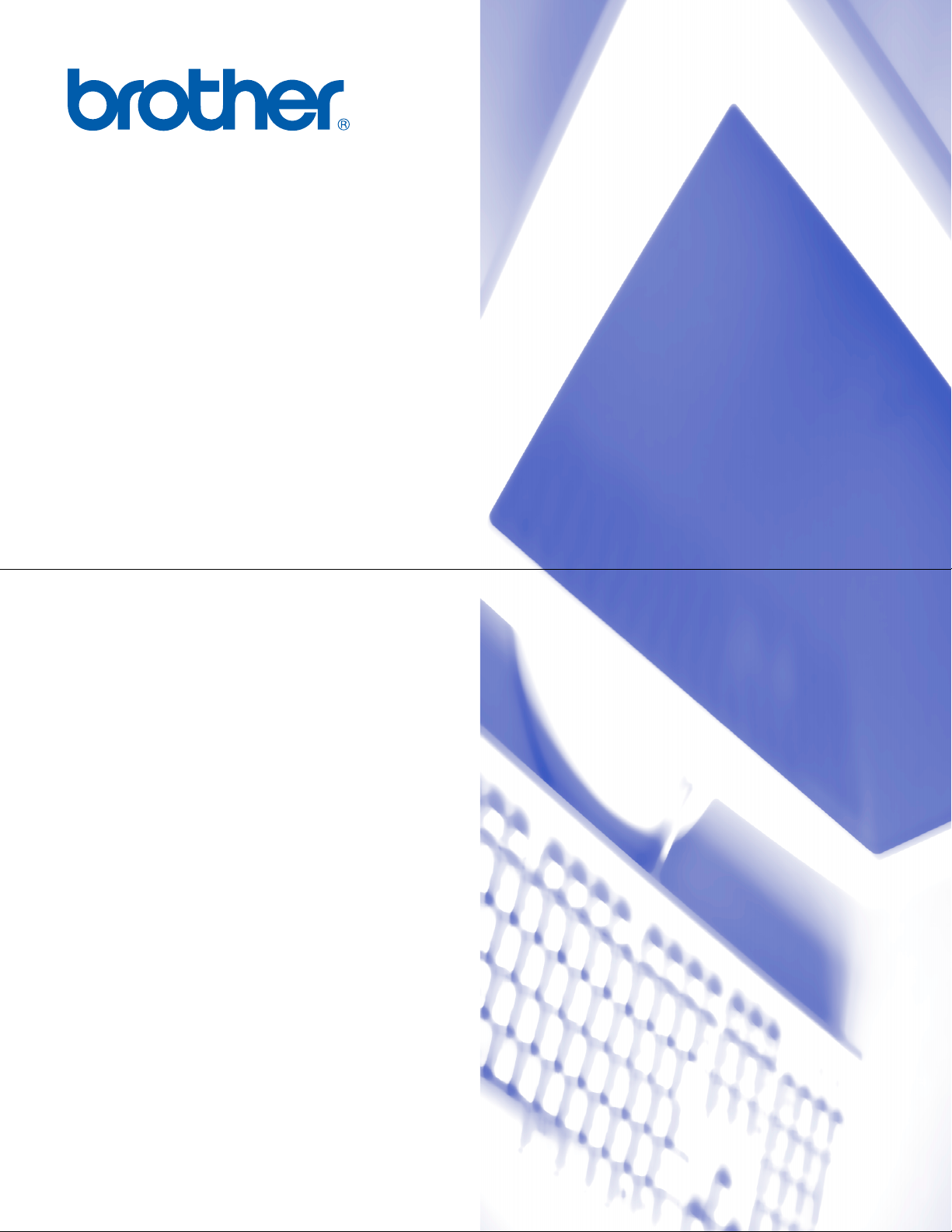
SOFTWAREHAN DLEIDING
DCP-7010L
DCP-7025
MFC-7225N
MFC-7420
MFC-7820N
Page 2
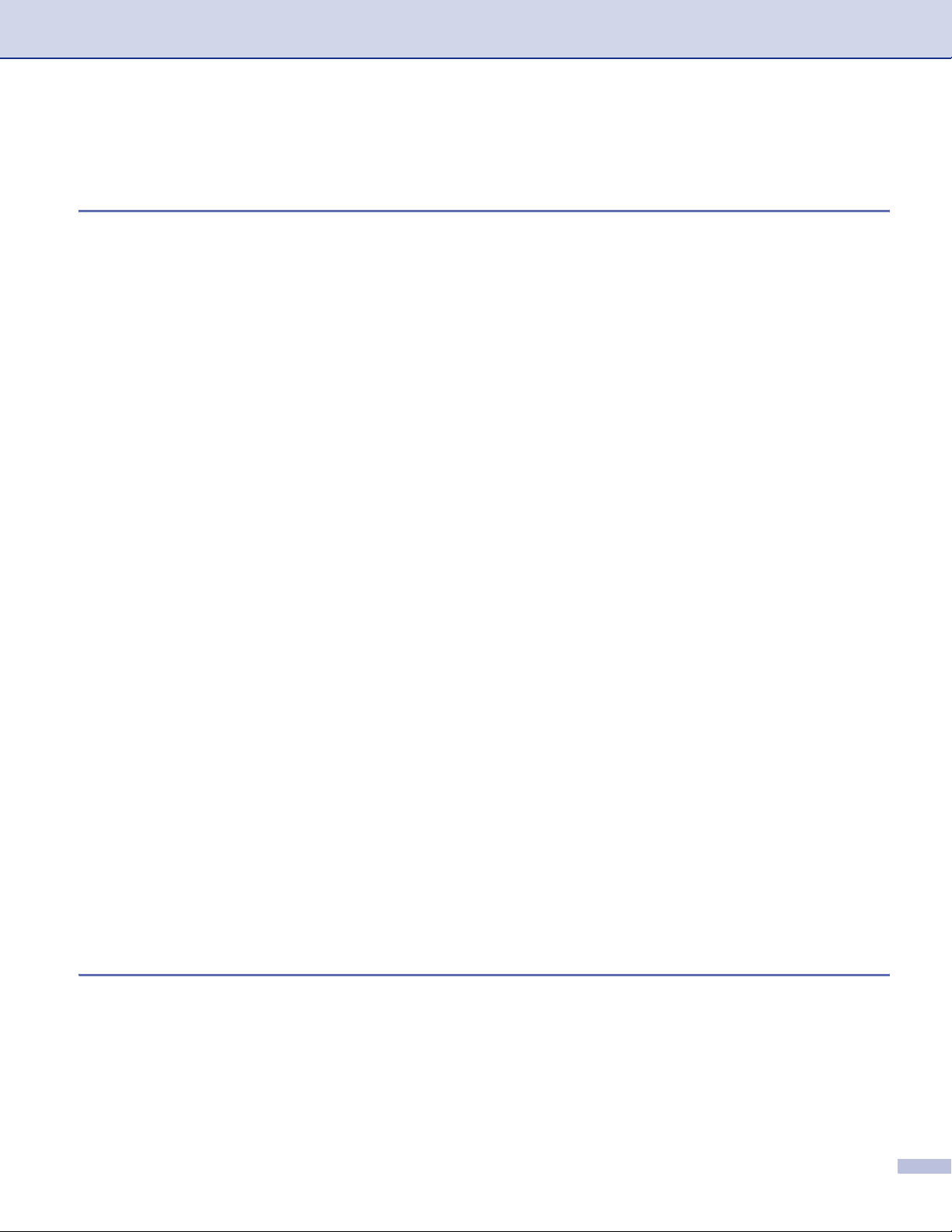
Inhoudsopgave
1 De machine als een printer gebruiken
De Brother-printerdriver gebruiken..........................................................................1-1
Uw document afdrukken..........................................................................................1-1
Printen vanuit de sleuf voor handmatige invoer .................................................1-2
Handmatig Duplex printen..................................................................................1-3
Gelijktijdig afdrukken en faxen.................................................................................1-3
Bedieningstoets voor de printer...............................................................................1-3
Job Cancel .........................................................................................................1-3
Ondersteuning van Populaire Printeremulaties
(alleen DCP-7025, MFC-7225N en MFC-7820N)...........................................1-4
De lijst met interne lettertypen printen................................................................1-5
De lijst met printerconfiguraties printen ..............................................................1-6
Standaardinstellingen herstellen ........................................................................1-7
Instellingen printerdriver (voor Windows®) ..............................................................1-8
De instellingen in de printerdriver openen (voor Windows®) ...................................1-8
Functies in de PCL-printerdriver (voor Windows®)..................................................1-9
Tabblad Normaal................................................................................................1-9
Tabblad Geavanceerd......................................................................................1-11
Afdrukkwaliteit ..................................................................................................1-12
Duplex ..............................................................................................................1-13
Watermerk........................................................................................................1-14
Pagina-instelling...............................................................................................1-15
Opties apparaat................................................................................................1-15
Tabblad Ondersteuning....................................................................................1-19
Functies van de PS (PostScript®) Brother -printerdriver
(alleen DCP-7025, MFC-7225N en MFC-7820N) (voor Windows®) ...................1-20
Tabblad Poorten...............................................................................................1-20
Tabblad Layout.................................................................................................1-21
Tabblad Papier / Kwaliteit.................................................................................1-21
Geavanceerde opties .......................................................................................1-21
Status Monitor (alleen Windows®).........................................................................1-22
De statuscontrole inschakelen .........................................................................1-22
Controle en weergave van de status van de machine .....................................1-22
2 Scannen bij gebruik van Windows
Een document scannen met WIA-driver (alleen voor Windows® XP) .....................2-2
WIA-compatibel..................................................................................................2-2
Toegang krijgen tot de scanner..........................................................................2-2
Een document naar de pc scannen (voor MFC-7225N).....................................2-3
Een document naar de pc scannen
(alleen DCP-7010L, DCP-7025, MFC-7420 en MFC-7820N).........................2-4
®
I
Page 3
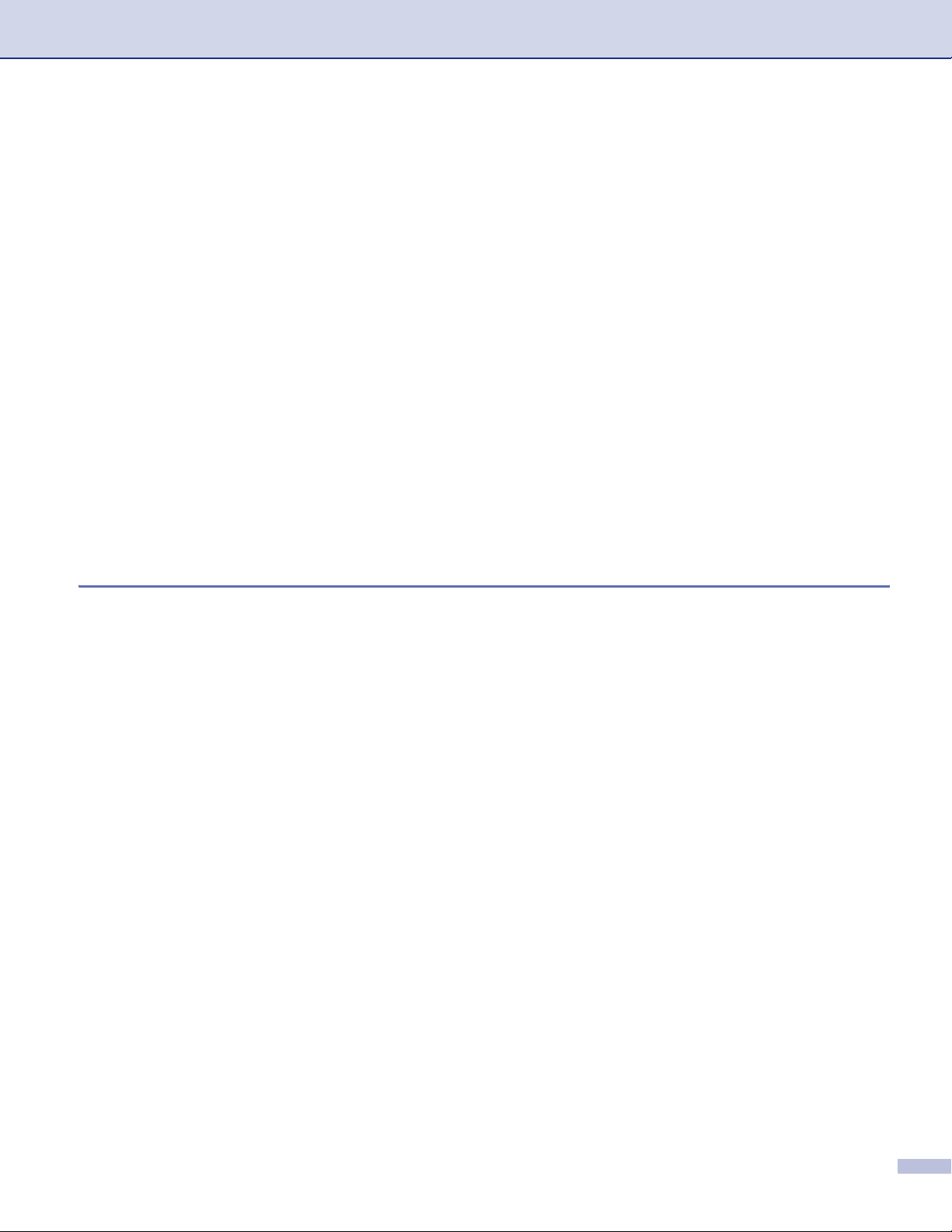
Een document scannen met de TWAIN-driver........................................................2-7
TWAIN-compatibel .............................................................................................2-7
Toegang krijgen tot de scanner..........................................................................2-7
Een document naar de pc scannen....................................................................2-8
Instellingen in het scannervenster....................................................................2-10
De scantoets gebruiken (voor gebruik van USB of parallelle kabel) .....................2-13
Scannen naar e-mail ........................................................................................2-13
Naar beeld scannen .........................................................................................2-14
Scannen naar OCR..........................................................................................2-14
Scannen naar bestand .....................................................................................2-14
ScanSoft® PaperPort® 9.0SE en OmniPage® OCR gebruiken..............................2-15
Items bekijken ..................................................................................................2-16
Uw items in mappen rangschikken...................................................................2-16
Snelle koppelingen naar andere toepassingen ................................................2-17
Met ScanSoft® Omnipage® OCR kunt u tekst in een beeld omzetten in tekst
die u kunt bewerken......................................................................................2-17
Items uit andere toepassingen importeren .......................................................2-17
Items in andere formaten exporteren ...............................................................2-18
PaperPort® 9.0SE en ScanSoft® OmniPage® OCR verwijderen......................2-18
3 Het ControlCenter2.0 gebruiken (voor Windows
ControlCenter2.0 .....................................................................................................3-1
Het automatisch laden in ControlCenter2.0 uitschakelen ..................................3-2
SCAN .................................................................................................................3-2
CUSTOM SCAN.................................................................................................3-2
KOPIE ................................................................................................................3-3
PC-FAX (niet beschikbaar voor DCP-7010L en DCP-7025)..............................3-3
DEVICE SETTING (niet beschikbaar voor DCP-7010L en DCP-7025) .............3-3
SCAN.......................................................................................................................3-4
Beeld (voorbeeld: Microsoft Paint) .....................................................................3-4
OCR (tekstverwerker).........................................................................................3-5
E-mail .................................................................................................................3-5
Bestandsbijlagen................................................................................................3-6
Bestand ..............................................................................................................3-6
CUSTOM SCAN......................................................................................................3-7
Een programmeerbare knop instellen ................................................................3-8
KOPIE ...................................................................................................................3-11
PC-FAX (niet beschikbaar voor DCP-7010L en DCP-7025) .................................3-12
Zenden .............................................................................................................3-12
Ontvangen / Bekijk Ontvangen.........................................................................3-12
Adressenlijst .....................................................................................................3-13
Setup................................................................................................................3-13
APPARAATINSTELLINGEN (niet beschikbaar voor DCP-7010L en DCP-7025)....3-14
Remote Setup ..................................................................................................3-14
Quick-Dial.........................................................................................................3-14
®
)
II
Page 4
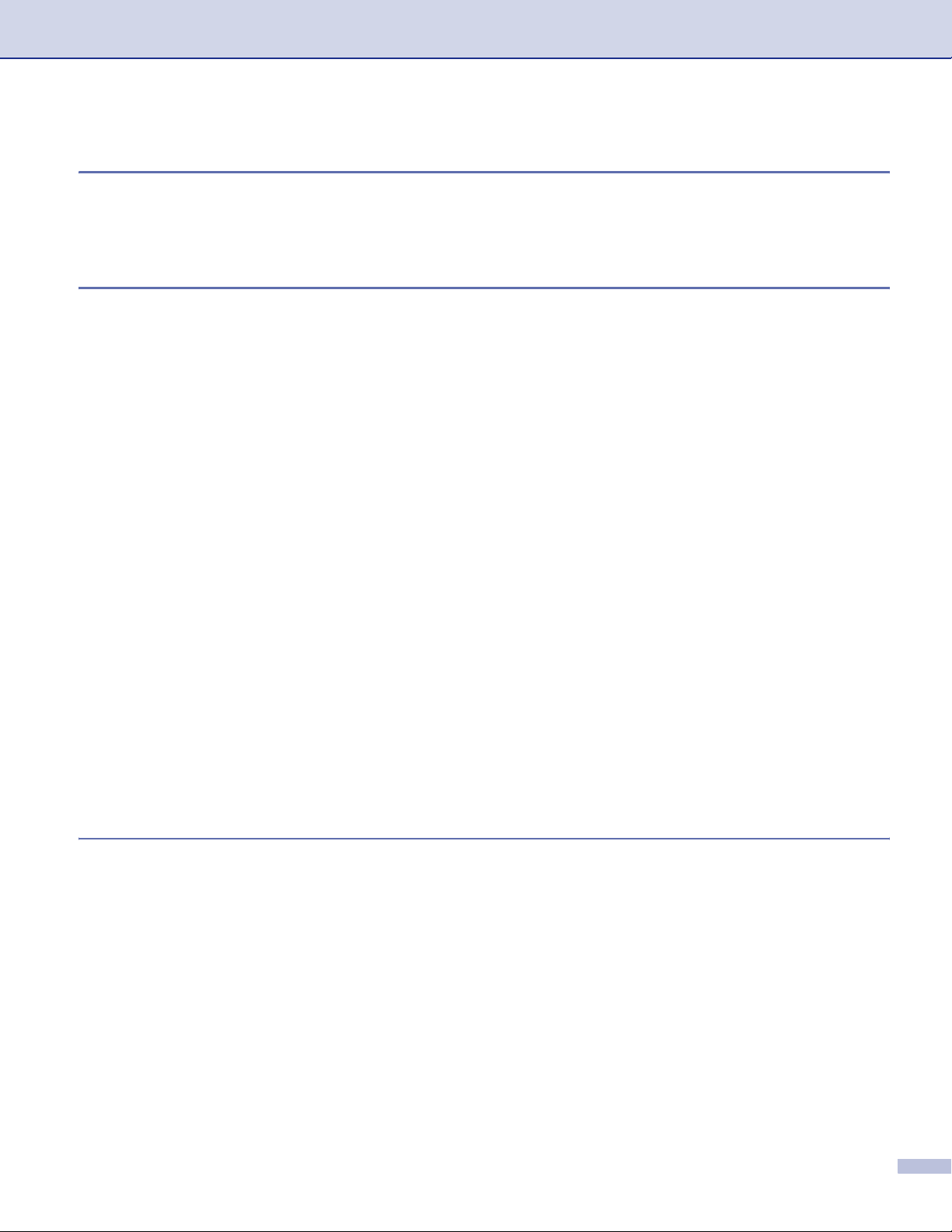
4 MFC Remote Setup gebruiken (voor Windows
(niet beschikbaar voor DCP-7010L en DCP-7025)
MFC Remote Setup.................................................................................................4-1
®
)
5 Brother PC-Fax-software gebruiken (voor Windows
(niet beschikbaar voor DCP-7010L en DCP-7025)
Faxen via de pc .......................................................................................................5-1
Gebruikersinformatie instellen............................................................................5-1
Sending instelling ...............................................................................................5-2
Gebruikersinterface............................................................................................5-3
Adresboek ..........................................................................................................5-4
Een voorblad instellen........................................................................................5-5
Informatie voor het voorblad invoeren................................................................5-5
Snelkiezen instelling................................................................................................5-6
Brother Adresboek .............................................................................................5-6
Iemand in het adresboek opnemen....................................................................5-7
Nummergroepen voor het groepsverzenden instellen .......................................5-7
Gegevens van groepsleden bewerken...............................................................5-7
Een naam of een groep verwijderen ..................................................................5-8
Het adresboek exporteren..................................................................................5-8
In het adresboek importeren ..............................................................................5-9
Bestand verzenden als PC-Fax met faxstijl-gebruikersinterface......................5-10
Bestand verzenden als PC-Fax met interface in e-mailstijl ..............................5-11
PC-Fax Ontvangen instellen..................................................................................5-12
PC-Fax Ontvangen uitvoeren...........................................................................5-12
Uw pc instellen .................................................................................................5-12
Nieuwe PC-Fax-berichten bekijken ..................................................................5-13
®
)
6 Netwerkscannen (voor Windows
(alleen MFC-7225N, MFC-7820N of modellen met de optionele NC-2200w)
Netwerklicentie ...................................................................................................6-1
Uw pc aanmelden met de scanner.....................................................................6-1
De scantoets gebruiken...........................................................................................6-3
Scannen naar e-mail ..........................................................................................6-3
Scannen naar beeld ...........................................................................................6-4
Scannen naar OCR............................................................................................6-5
Scannen naar bestand .......................................................................................6-6
®
)
III
Page 5
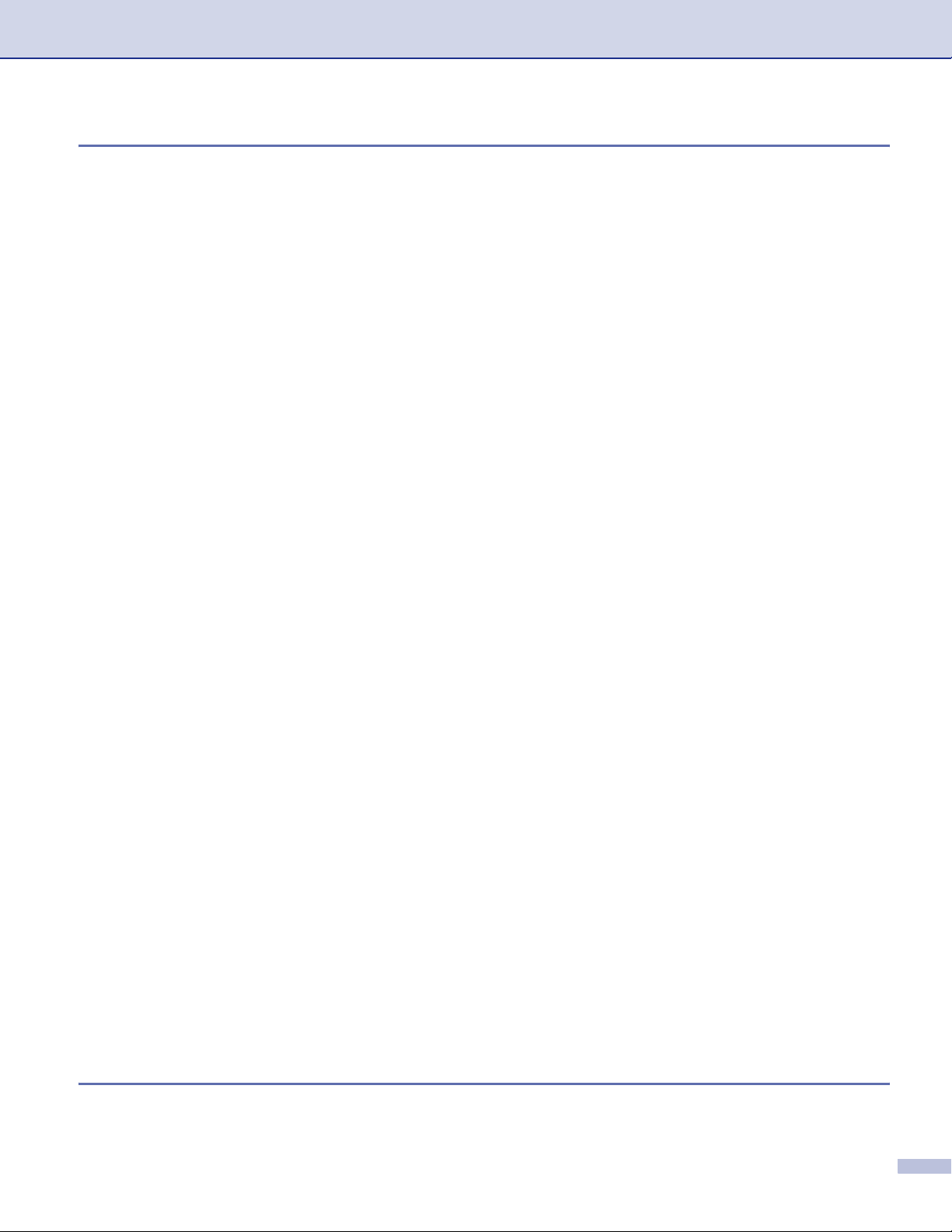
7 Uw machine met een Macintosh
Uw Apple® Macintosh® met USB instellen ..............................................................7-1
De Brother-printerdriver met uw Apple® Macintosh® (Mac OS® X) gebruiken ........7-2
De opties voor de pagina-instelling selecteren...................................................7-2
Speciale instellingen...........................................................................................7-3
De Brother-printerdriver met uw Apple® Macintosh®
(Mac OS® 9.1 tot en met 9.2) gebruiken...............................................................7-4
De PS-driver met uw Apple® Macintosh® gebruiken
(alleen DCP-7025, MFC-7225N en MFC-7820N).................................................7-5
Voor gebruikers van Mac OS® X ........................................................................7-5
Bij gebruik van Mac OS® 9.1 tot en met 9.2.......................................................7-7
Een fax via uw Macintosh® verzenden
(niet beschikbaar voor DCP-7010L en DCP-7025)...............................................7-9
Voor gebruikers van Mac OS® X ........................................................................7-9
Een vCard uit het Mac OS® X Adresboek slepen.............................................7-11
Bij gebruik van Mac OS® 9.1 tot en met 9.2.....................................................7-12
Scannen vanaf een Macintosh®............................................................................7-13
Toegang krijgen tot de scanner........................................................................7-13
Een beeld naar uw Macintosh® scannen..........................................................7-14
Een afbeelding vooraf scannen........................................................................7-15
Instellingen in het scannervenster....................................................................7-16
Scannen in een netwerk configureren...................................................................7-19
Presto!® PageManager® gebruiken .......................................................................7-21
Belangrijkste eigenschappen ...........................................................................7-21
Systeemvereisten voor Presto! ® PageManager®............................................7-21
Technische ondersteuning ...............................................................................7-22
Het ControlCenter2.0 gebruiken
(voor Mac OS® X 10.2.4 of recenter) ..................................................................7-24
Het automatisch laden in ControlCenter2.0 uitschakelen ................................7-24
SCAN ...............................................................................................................7-25
CUSTOM SCAN...............................................................................................7-25
KOPIE ..............................................................................................................7-25
INSTELLINGEN APPARAAT
(niet beschikbaar voor DCP-7010L en DCP-7025).......................................7-26
SCAN ...............................................................................................................7-26
CUSTOM SCAN...............................................................................................7-29
KOPIE ..............................................................................................................7-34
APPARAATINSTELLINGEN
(niet beschikbaar voor DCP-7010L en DCP-7025).......................................7-35
MFC Remote Setup (Mac OS® X 10.2.4 of recenter)
(niet beschikbaar voor DCP-7010L en DCP-7025).............................................7-36
®
gebruiken
I Index I-1
IV
Page 6
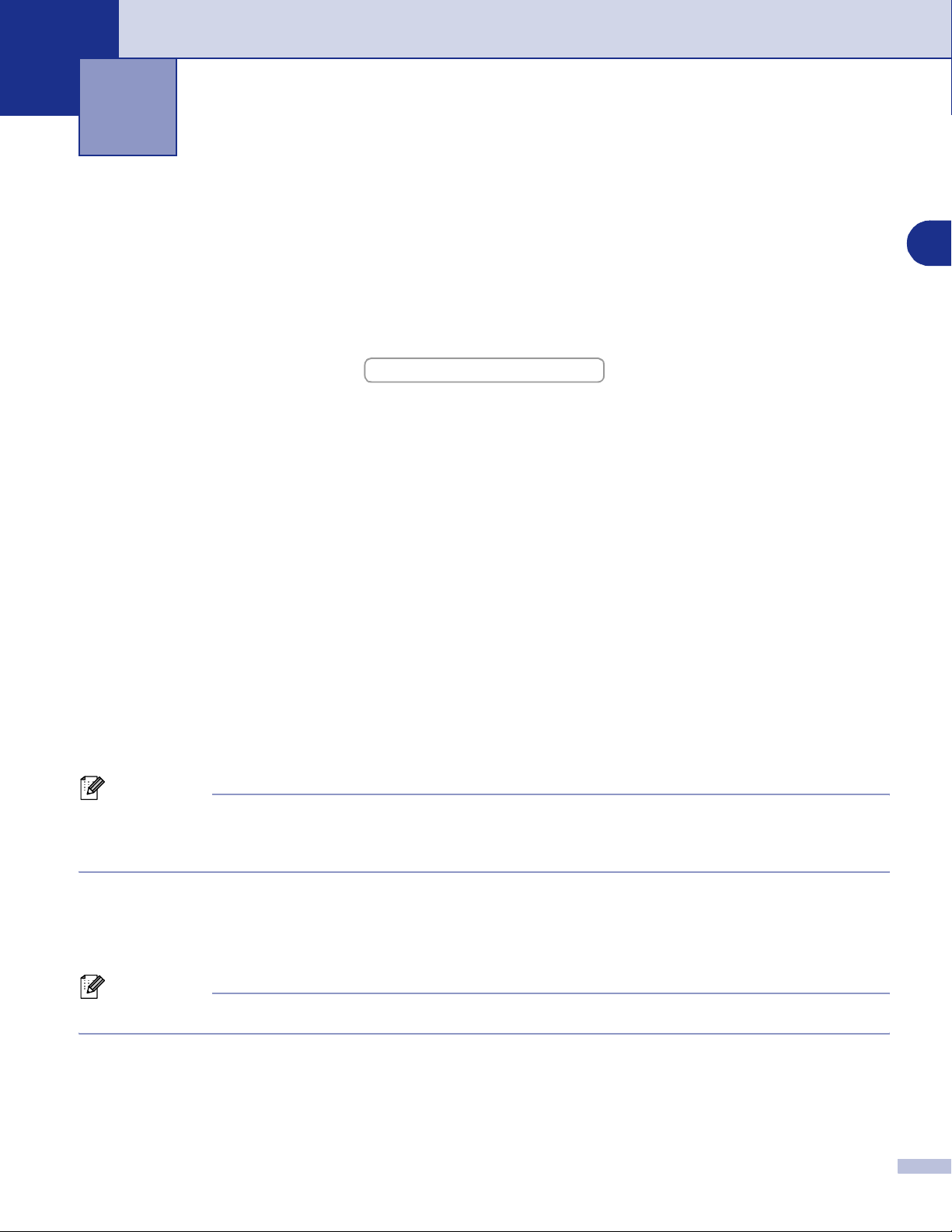
De machine als een printer gebruiken
1
De Brother-printerdriver gebruiken
Een printerdriver is een programma dat gegevens in het door de computer gebruikte formaat omzet in het
formaat dat door een bepaalde printer kan worden gebruikt; dit is meestal een printeropdrachttaal of een page
description language (PDL).
De printerdrivers staan op de meegeleverde cd-rom. Installeer de drivers eerst aan de hand van de instructies
in de installatiehandleiding. De meest recente printerdrivers kunt u tevens op het internet ophalen bij het
Brother Solutions Center:
http://solutions.brother.com
Printen onder Windows
De specifieke printerdriver voor Microsoft® Windows® 98/98SE/Me/2000 Professional/XP en Windows NT®
workstation 4.0 staan op de cd-rom die bij uw Brother-apparaat is meegeleverd. Met ons installatieprogramma
kunt u deze software gemakkelijk op uw Windows
compressiemode om sneller te kunnen printen in toepassingen van Windows
verschillende printerparameters in te stellen, zoals besparend printen en speciaal papierformaat.
®
®
-systeem installeren. De driver ondersteunt onze unieke
®
en biedt u de mogelijkheid om
Uw document afdrukken
Zodra de machine gegevens ontvangt van uw computer, wordt het afdrukken gestart door papier uit de
papierlade te halen. Via de papierlade kunnen diverse papiersoorten en enveloppen worden ingevoerd. (Zie
de Gebruikershandleiding voor informatie over de Papierlade en Aanbevolen papiersoorten.)
1 Selecteer de opdracht Afdrukken vanuit uw toepassing.
Als er andere printerdrivers op uw computer zijn geïnstalleerd, selecteer dan Brother MFC-XXXX of
DCP-XXXX (USB) Printer (waarbij XXXX uw modelnaam is; als u een USB-kabel gebruikt om uw
machine aan te sluiten, dan maakt USB deel uit van de naam van de printerdriver) als uw printerdriver
in het menu afdrukken of printerinstellingen in uw softwaretoepassing, en klik vervolgens op OK om met
afdrukken te beginnen.
1
Opmerking
Voor gebruikers van Macintosh®, zie De Brother-printerdriver met uw Apple® Macintosh® (Mac OS® X)
gebruiken op pagina 7-2 of De Brother-printerdriver met uw Apple
gebruiken op pagina 7-4.
®
Macintosh® (Mac OS® 9.1 tot en met 9.2)
2 Uw computer stuurt de gegevens naar de machine.
Op het LCD-scherm staat Ontvangst.
3 Als alle gegevens zijn afgedrukt, keert het LCD-scherm weer terug naar de datum en tijd.
Opmerking
In de door u gebruikte toepassing kunt u de gewenste papierafmetingen en afdrukstand instellen.
Als uw toepassing het door u gekozen papierformaat niet ondersteunt, selecteert u een afmeting die net even
iets groter is.
Daarna past u de breedte van de afdruk aan door in uw toepassing de rechter- en de linkerkantlijn opnieuw
in te stellen.
1 - 1
Page 7
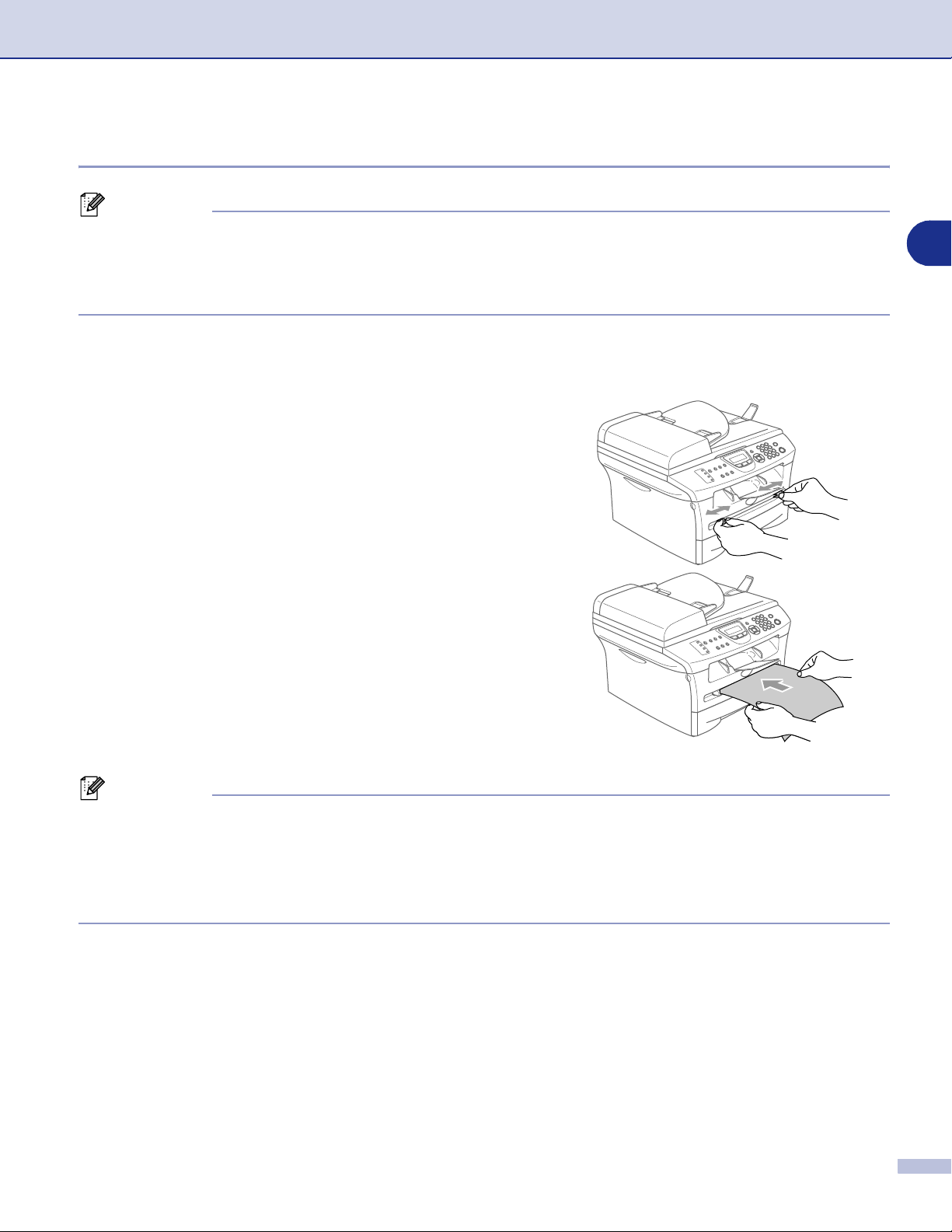
De machine als een printer gebruiken
Printen vanuit de sleuf voor handmatige invoer
Opmerking
■ De machine zet automatisch de modus Handmatig Invoeren aan, wanneer u papier in de sleuf voor
handmatige invoer schuift.
■ De afbeeldingen van de machine betreffen de MFC-7420 of MFC-7820N, maar de beschrijvingen zijn op
alle modellen van toepassing.
1 Stel Papierformaat, Soort Papier, Papierbron in, samen met andere instellingen in de printerdriver.
Stel de Papierbron in op Manual.
2 Verschuif de papiergeleiders voor het juiste
papierformaat.
1
3 Schuif het papier met beide handen in de sleuf voor
handmatige invoer totdat de voorzijde van het papier de
papierinvoerrol raakt. Houd het papier in deze positie
totdat de printer het automatisch gedeeltelijk invoert, en
laat het dan los.
4 Verzend de afdrukgegevens naar de machine.
Opmerking
■ Schuif het papier in de sleuf voor handmatige invoer met de te bedrukken zijde naar boven.
■ Het papier moet recht en in de juiste positie in de sleuf voor handmatige invoer liggen. Anders wordt het
papier niet goed ingevoerd en krijgt u een slechte afdruk of kan het papier vastlopen.
■ Leg slechts één vel papier tegelijk in de sleuf voor handmatige invoer, aangezien het anders kan
vastlopen.
5 Wanneer het gedrukte vel uit de machine komt, plaatst u het volgende vel zoals hierboven beschreven
in Stap 3. Herhaal deze stappen voor ieder vel dat u wilt bedrukken.
1 - 2
Page 8
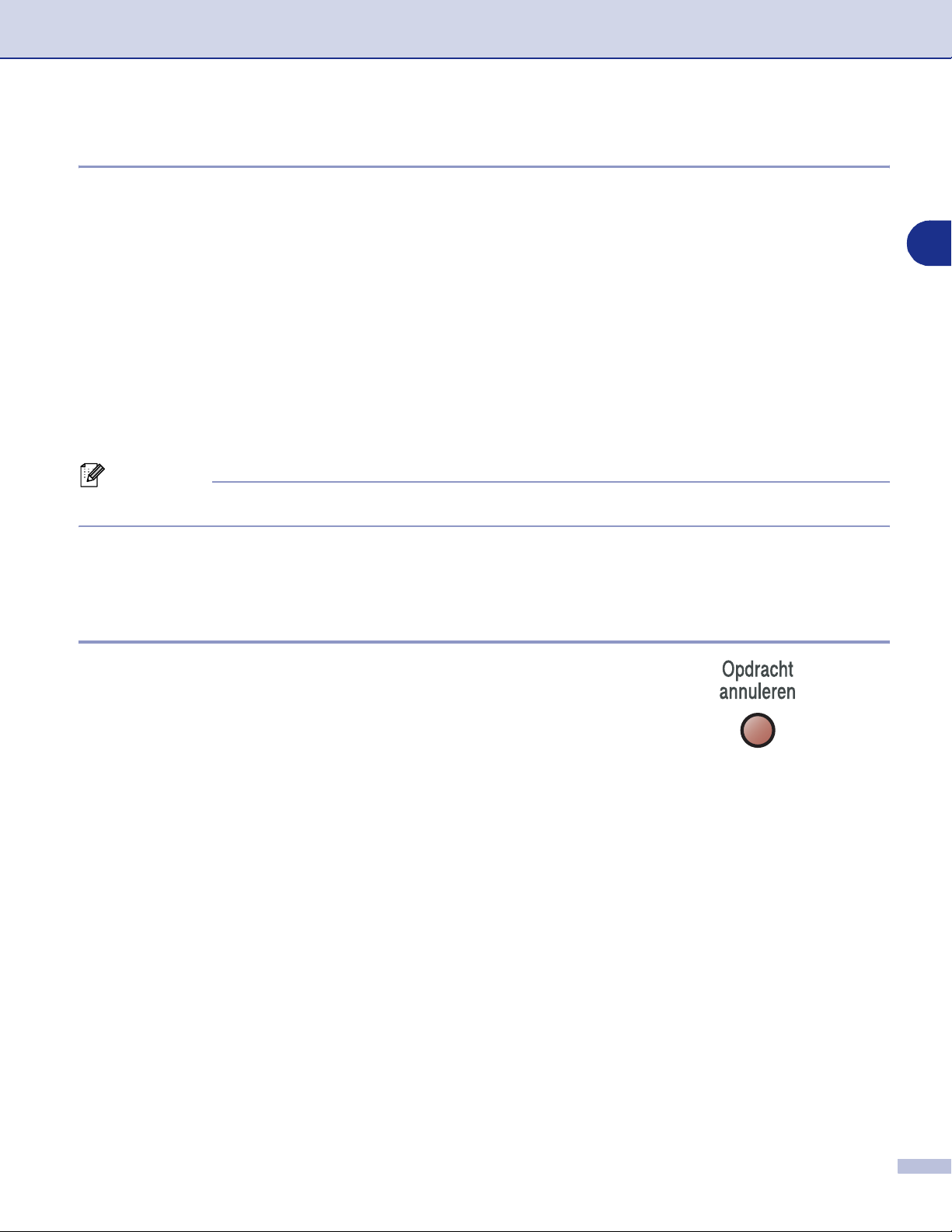
De machine als een printer gebruiken
Handmatig Duplex printen
De machine drukt eerst alle even pagina’s af op een zijde van het papier.
Daarna vraagt de Windows®-driver u (via een pop-up bericht) om het papier opnieuw te plaatsen. Voor u het
papier opnieuw plaatst, moet u het goed recht leggen, anders kan het papier vastlopen. Wij adviseren geen
extreem dun of dik papier te gebruiken.
Gelijktijdig afdrukken en faxen
Uw machine kan gegevens van uw computer afdrukken terwijl een fax in het geheugen wordt verzonden of
ontvangen, of terwijl er gegevens naar de computer worden gescand. Tijdens het afdrukken wordt het
versturen van de fax niet onderbroken.
Als de machine echter kopieert of een fax op papier ontvangt, onderbreekt de machine het afdrukken en gaat
ze daar pas weer mee verder nadat het kopiëren is voltooid of de hele fax is ontvangen.
Opmerking
De functie Fax is niet beschikbaar voor DCP-7010L en DCP-7025.
1
Bedieningstoets voor de printer
Job Cancel
Als het LCD-scherm Meer gegevens weergeeft, wist u de gegevens
die in het geheugen zijn opgeslagen door te drukken op Opdracht
annuleren (Job Cancel).
1 - 3
Page 9
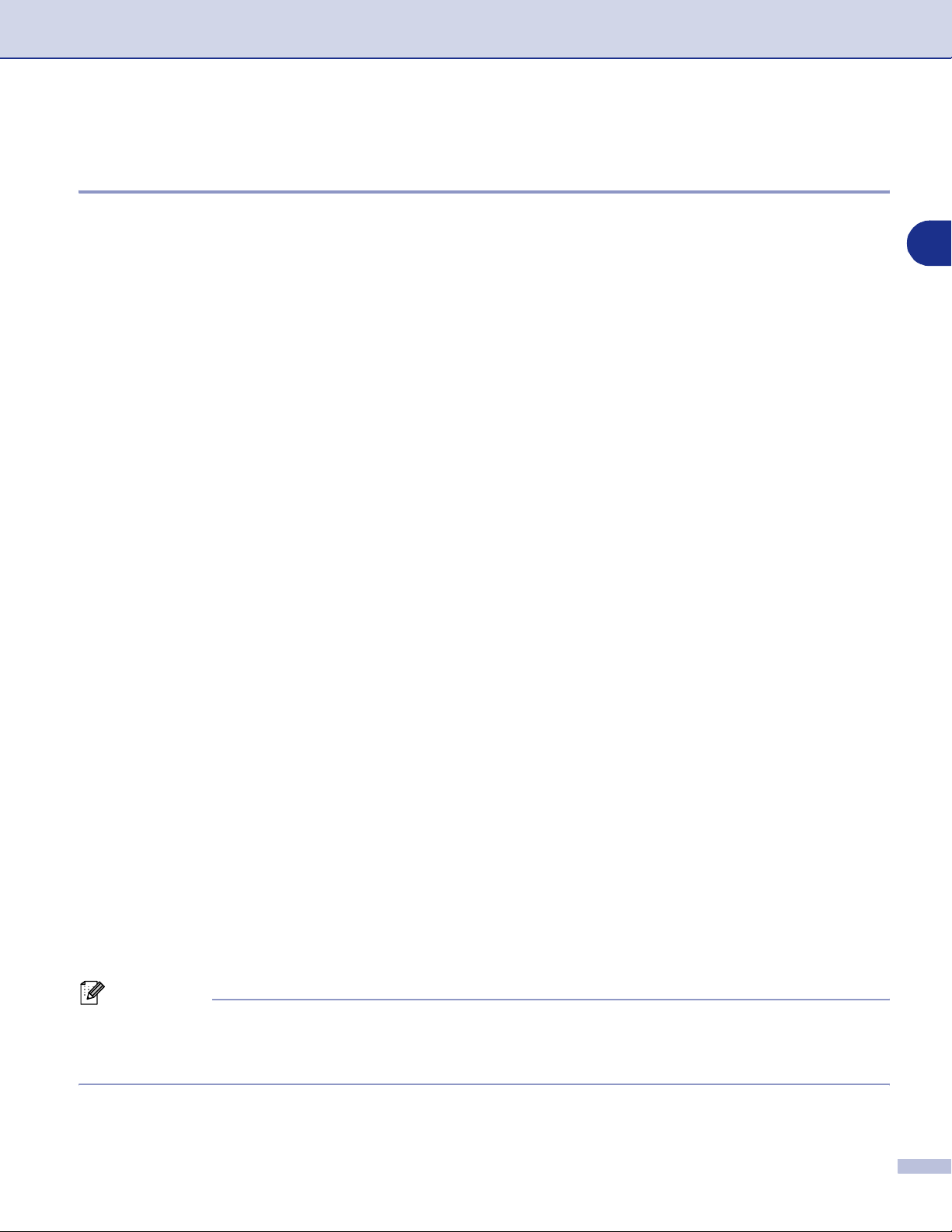
De machine als een printer gebruiken
Ondersteuning van Populaire Printeremulaties (alleen DCP-7025, MFC-7225N en MFC-7820N)
De DCP-7025, MFC-7225N en MFC-7820N ondersteunen HP LaserJet (PCL level 6) en de BR-Script 3
(PostScript®3™) printeremulaties. Wanneer u DOS-toepassingssoftware gebruikt, kunt u HP LaserJet (PCL
level 6) of BR-Script 3 (PostScript®3™) emulatie gebruiken voor het afdrukken.
De emulatie selecteren
Uw machine zal printopdrachten ontvangen in een printer job language of door middel van emulatie.
Verschillende besturingssystemen en toepassingen sturen de afdrukopdrachten in verschillende talen. Uw
machine kan printopdrachten ontvangen door middel van vele soorten emulaties. Deze machine beschikt
over de functie Emulatie Automatisch Selecteren. Wanneer de machine gegevens ontvangt van de PC,
selecteert het apparaat automatisch de emulatiemodus. De fabrieksinstelling is AUTO.
U kunt de standaard emulatiemodus handmatig wijzigen op het bedieningspaneel.
(voor DCP-7025)
1
1 Druk op Menu.
2 Druk op ▲ of ▼ om 3.Printer te selecteren.
Druk op Set.
3 Druk op ▲ of ▼ om 1.Emulatie te selecteren.
Druk op Set.
4 Druk op ▲ of ▼ om Auto, HP LaserJet or BR-Script 3 te selecteren.
Druk op Set.
5 Druk op Stop/Eindigen (Stop/Exit).
(Voor MFC-7225N en MFC-7820N)
1 Druk op Menu/Set, 4, 1.
2 Druk op ▲ of ▼ om Auto, HP LaserJet of BR-Script 3 te selecteren.
Druk op Menu/Set.
3 Druk op Stop/Eindigen (Stop/Exit).
Opmerking
Wij adviseren u de functie emulatie met uw toepassingssoftware of netwerkserver in te stellen. Wanneer de
instelling niet goed werkt, dient u de gewenste emulatiemodus handmatig te selecteren met de knoppen op
het bedieningspaneel van de machine.
1 - 4
Page 10
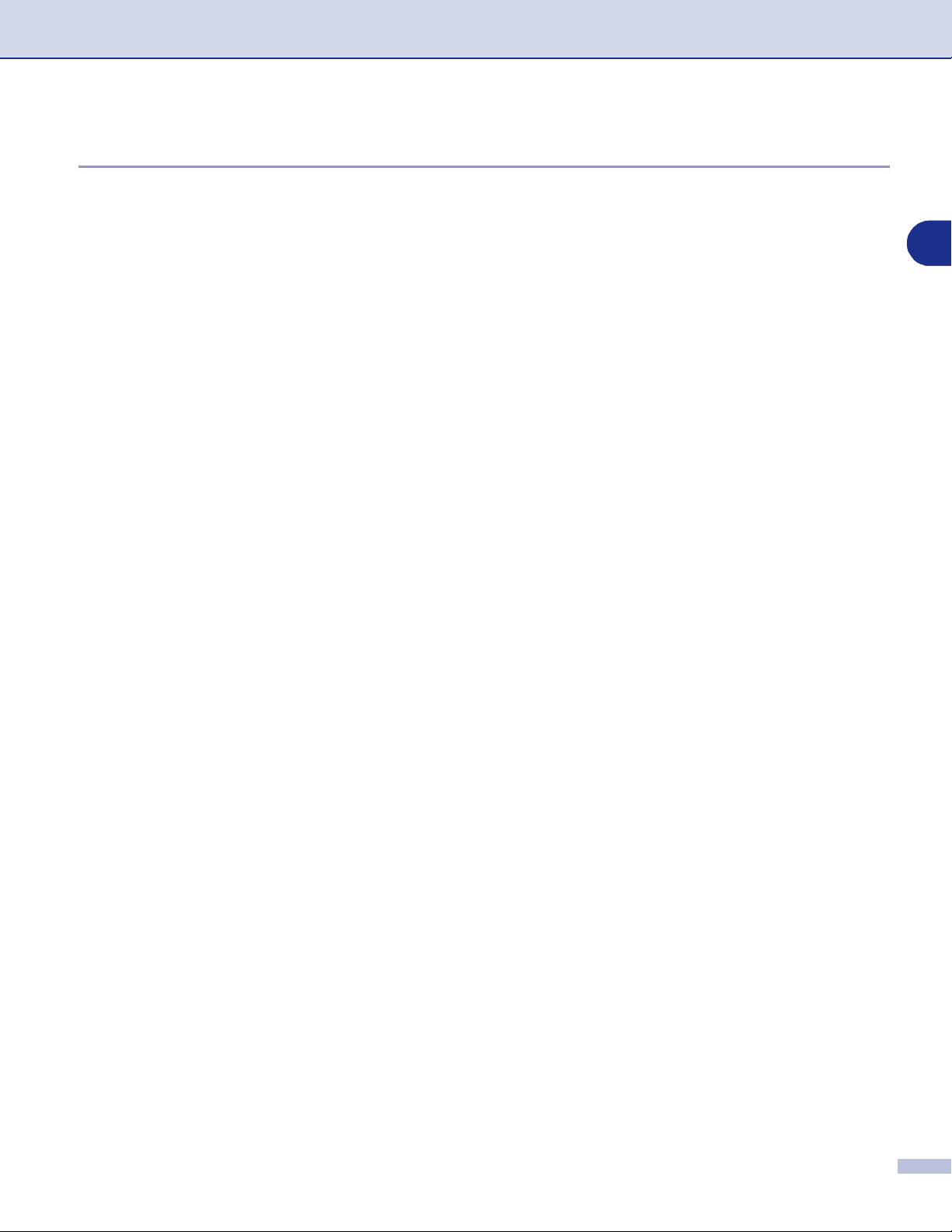
De machine als een printer gebruiken
De lijst met interne lettertypen printen
U kunt een lijst printen met de interne (of residente) lettertypen van de machine, zodat u deze kunt bekijken
voordat u een lettertype selecteert.
(voor DCP-7025)
1 Druk op Menu.
2 Druk op ▲ of ▼ om 3.Printer te selecteren.
Druk op Set.
3 Druk op ▲ of ▼ om 2.Printopties te selecteren.
Druk op Set.
4 Druk op ▲ of ▼ om 1.Intern font te selecteren.
Druk op Set.
5 Druk op Start. De machine print de lijst.
1
6 Druk op Stop/Eindigen (Stop/Exit).
(Voor MFC-7225N en MFC-7820N)
1 Druk op Menu/Set, 4, 2, 1.
2 Druk op Start. De machine print de lijst.
3 Druk op Stop/Eindigen (Stop/Exit).
1 - 5
Page 11
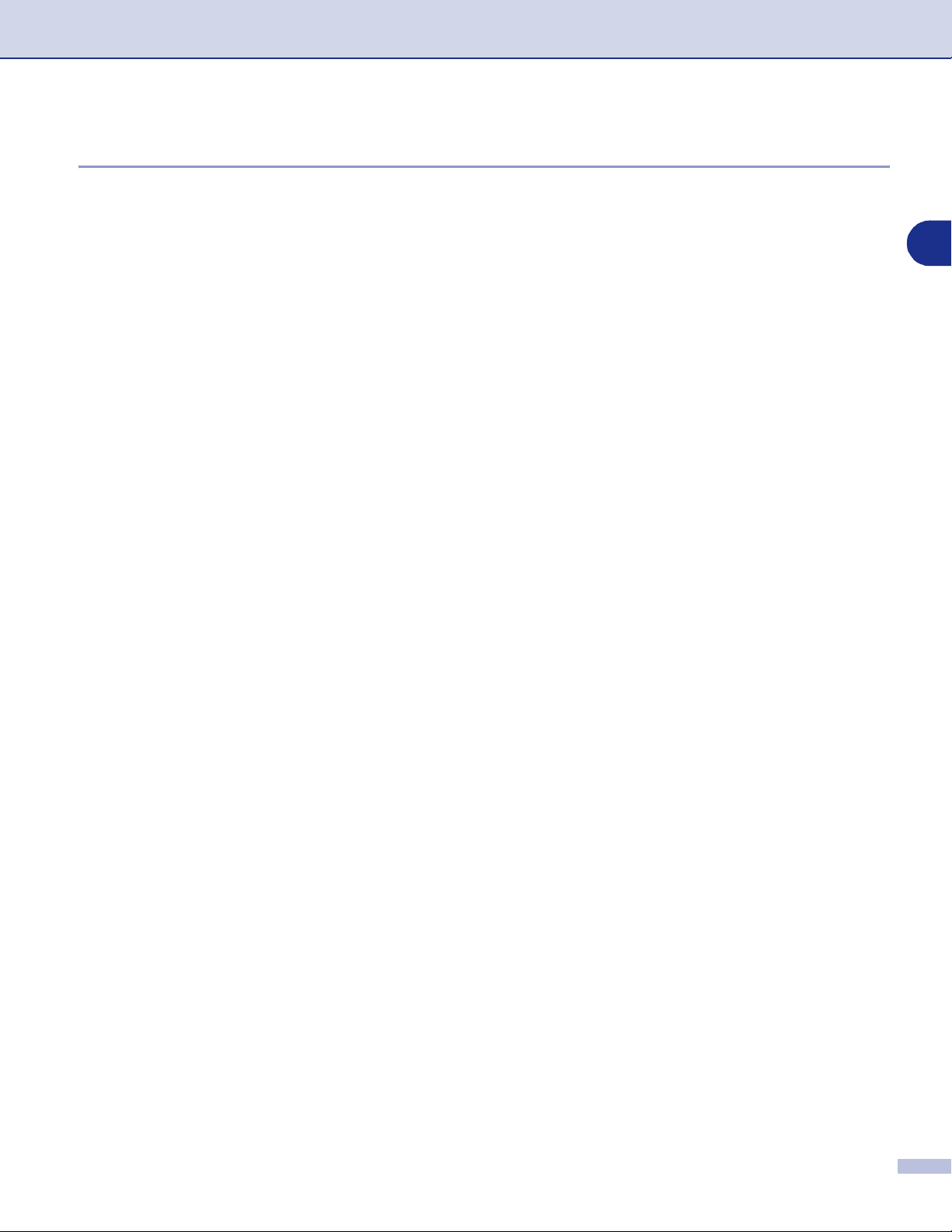
De machine als een printer gebruiken
De lijst met printerconfiguraties printen
U kunt een lijst printen met de huidige printerinstellingen.
(Voor DCP-7025)
1 Druk op Menu.
2 Druk op ▲ of ▼ om 3.Printer te selecteren.
Druk op Set.
3 Druk op ▲ of ▼ om 2.Printopties te selecteren.
Druk op Set.
4 Druk op ▲ of ▼ om 2.Configuratie te selecteren.
Druk op Set.
5 Druk op Start. De machine print de lijst.
6 Druk op Stop/Eindigen (Stop/Exit).
(Voor MFC-7225N en MFC-7820N)
1 Druk op Menu/Set, 4, 2, 2.
2 Druk op Start. De machine print de instellingen.
1
3 Druk op Stop/Eindigen (Stop/Exit).
1 - 6
Page 12
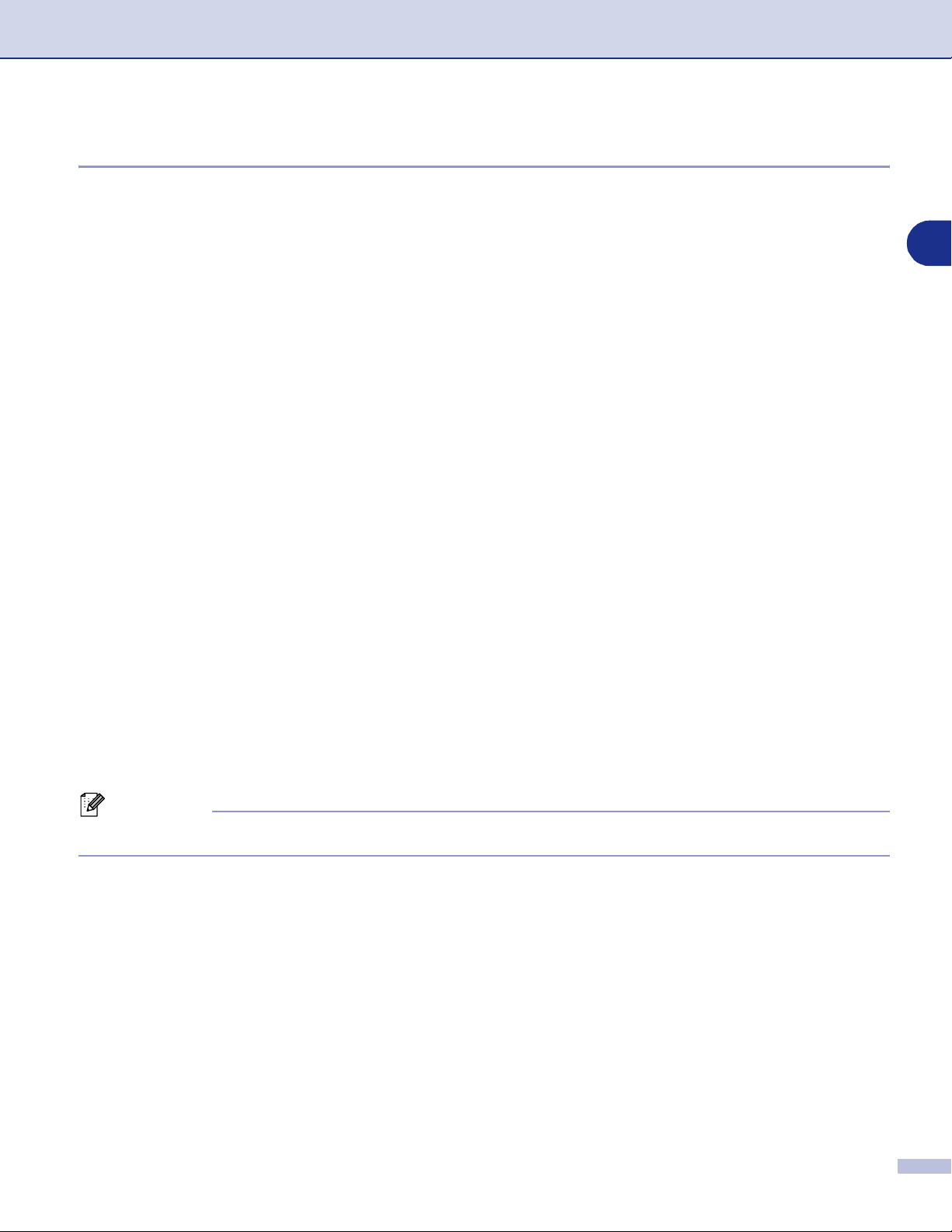
De machine als een printer gebruiken
Standaardinstellingen herstellen
U kunt de machine opnieuw instellen op de standaardinstellingen. Lettertypen en macro’s in de tijdelijke
instellingen worden opgeheven.
(Voor DCP-7025)
1 Druk op Menu.
2 Druk op ▲ of ▼ om 3.Printer te selecteren.
Druk op Set.
3 Druk op ▲ of ▼ om 3.Reset printer te selecteren.
Druk op Set.
4 Druk op ▲ om Herstel te selecteren
—OF—
1
Druk op
▼ om Stop te selecteren zonder wijzigingen.
5 Druk op Stop/Eindigen (Stop/Exit).
(Voor MFC-7225N en MFC-7820N)
1 Druk op Menu/Set, 4, 3.
2 Druk op 1 om de standaardinstellingen te herstellen.
—OF—
druk op 2 om af te sluiten zonder wijzigingen.
3 Druk op Stop/Eindigen (Stop/Exit).
Opmerking
Alleen de printerinstellingen worden teruggezet naar de standaardinstellingen.
1 - 7
Page 13
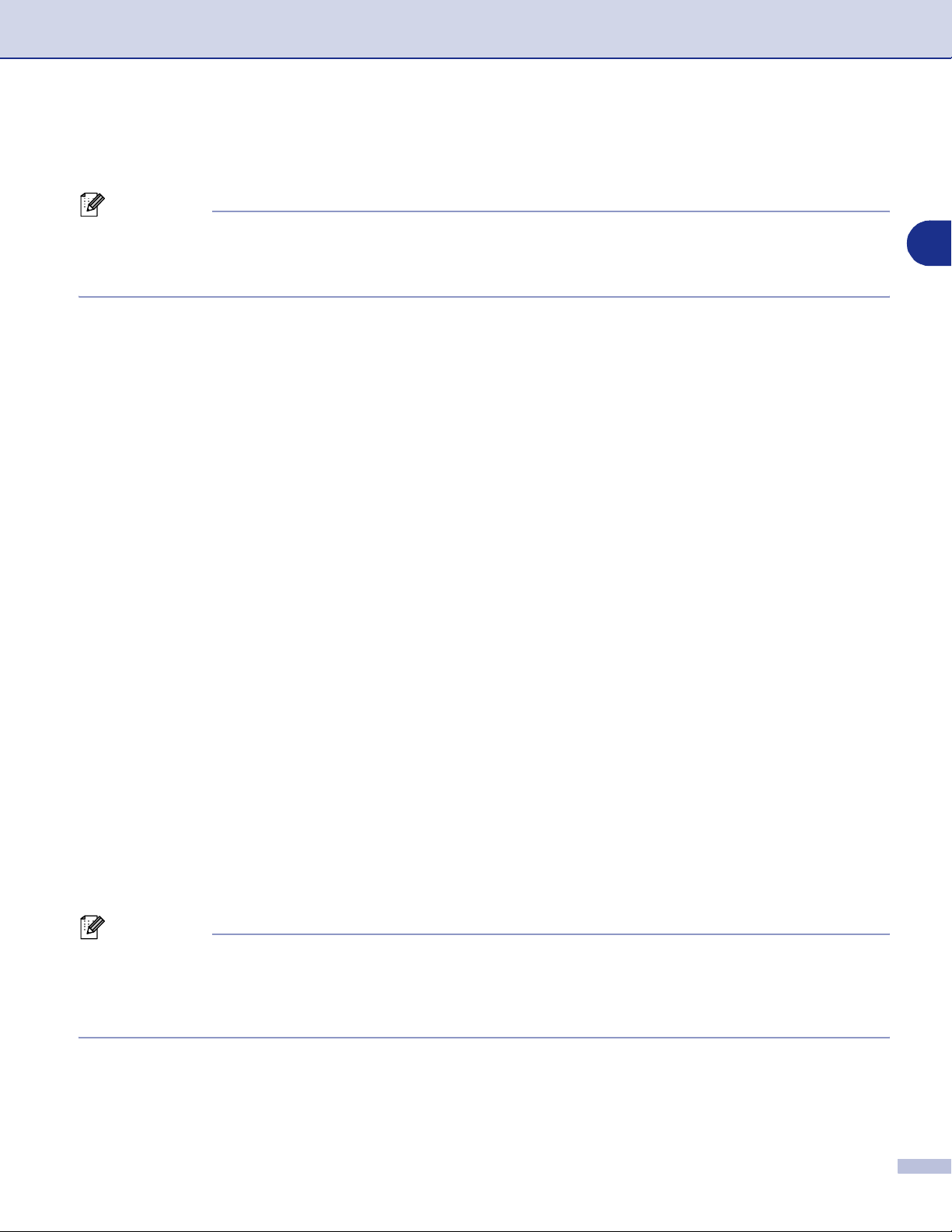
De machine als een printer gebruiken
Instellingen printerdriver (voor Windows®)
Opmerking
Voor gebruikers van Macintosh®, zie De Brother-printerdriver met uw Apple® Macintosh® (Mac OS® X)
gebruiken op pagina 7-2 of De Brother-printerdriver met uw Apple® Macintosh® (Mac OS® 9.1 tot en met 9.2)
gebruiken op pagina 7-4.
Als u vanaf uw computer afdrukt, kunt u de volgende printerinstellingen wijzigen:
■ Papierformaat
■ Meerdere pag. afdrukken
■ Afdrukstand
■ Aantal
■ Soort papier
■ Papierbron
■ Resolutie
■ Toner-bespaarstand
■ Handmatig tweezijdig afdrukken
■ Watermerk
■ Scaling
■ Datum & tijd afdrukken
■ Snelle printerinstelling
■ Statusvenster
*1
Deze instellingen zijn niet beschikbaar bij de BR-Script-driver.
*1
*1
*1
*1
*1
*1
1
De instellingen in de printerdriver openen (voor Windows®)
1 Selecteer Print in het Bestand menu in uw toepassingssoftware.
2 Selecteer Brother MFC-XXXX (USB) Printer of Brother DCP-XXXX (USB) Printer (waarbij XXXX uw
modelnaam is en USB deel uitmaakt van de naam van de printerdriver als u via USB aangesloten bent)
en klik op Properties of Preferences. (Document Default voor Windows NT
Printer verschijnt.
Opmerking
■ De manier waarop u toegang krijgt tot de instellingen van de printerdriver is afhankelijk van uw
besturingssysteem en softwaretoepassingen.
■ De schermen die in dit hoofdstuk staan afgebeeld zijn afkomstig uit Windows
computer kunnen variëren; dit is afhankelijk van uw Windows
®
-besturingssysteem.
®
4.0). Het dialoogvenster
®
XP. De schermen op uw
1 - 8
Page 14
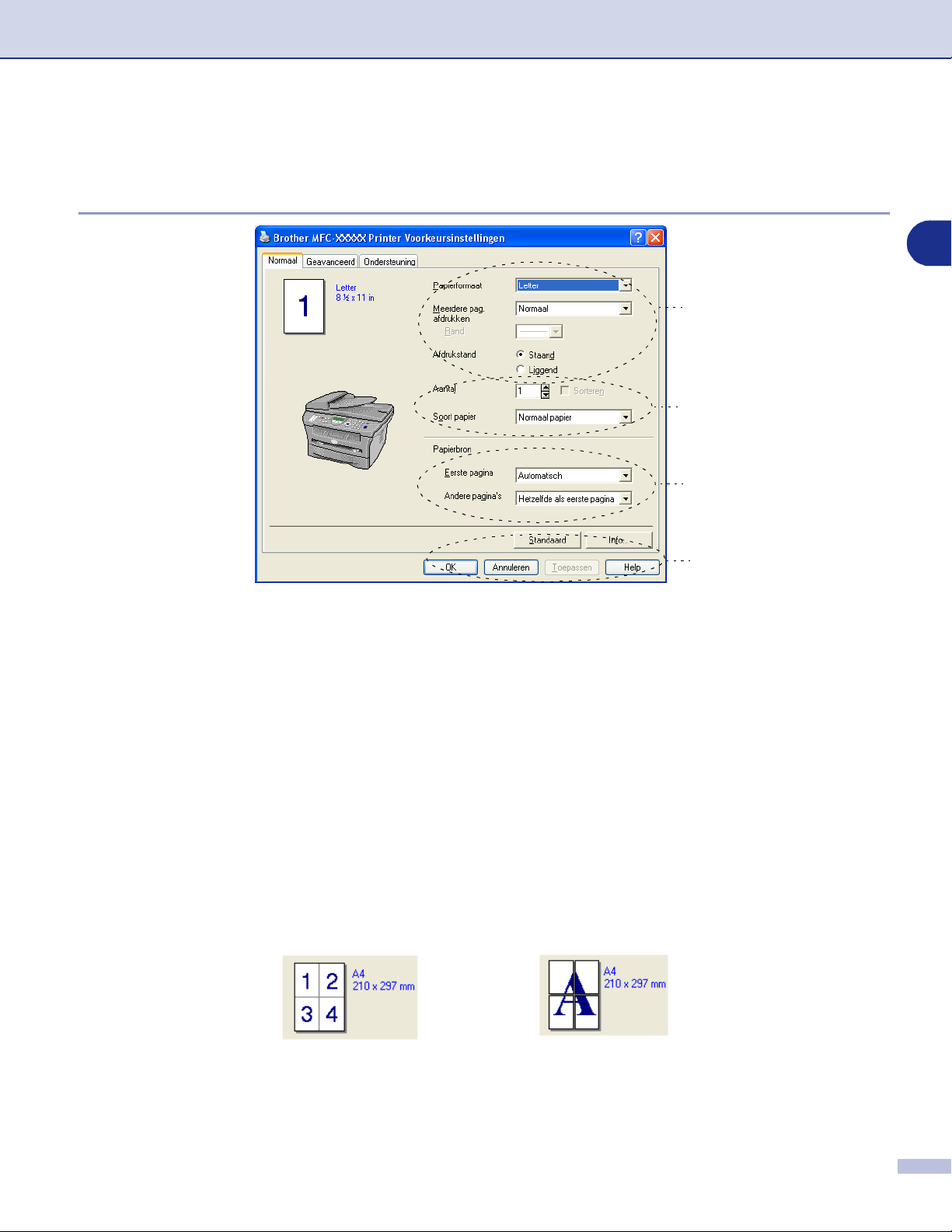
De machine als een printer gebruiken
Functies in de PCL-printerdriver (voor Windows®)
Tabblad Normaal
1
2
3
1
4
1 Selecteer Papierformaat, Meerdere pag. afdrukken, Rand (indien aanwezig) en Afdrukstand.
2 Selecteer het aantal Aantal en Soort papier.
3 Selecteer de Papierbron (Eerste pagina en Andere pagina’s).
4 Klik op de knop OK om de door u geselecteerde instellingen toe te passen.
Als u wilt terugkeren naar de standaardinstellingen, klikt u op de knop Standaard en vervolgens op de
knop OK.
Papierformaat
In de keuzelijst selecteert u welk papierformaat u gebruikt.
Meerdere pagina’s
Bij het afdrukken van meerdere pagina’s kunt u het beeld van een pagina verkleinen, zodat er meerdere
pagina's op één vel papier worden afgedrukt, of het beeld juist vergroten om één pagina op meerdere vellen
papier af te drukken.
Bv. 4 op 1 Bv. 1 op 2 × 2 pagina’s
1 - 9
Page 15
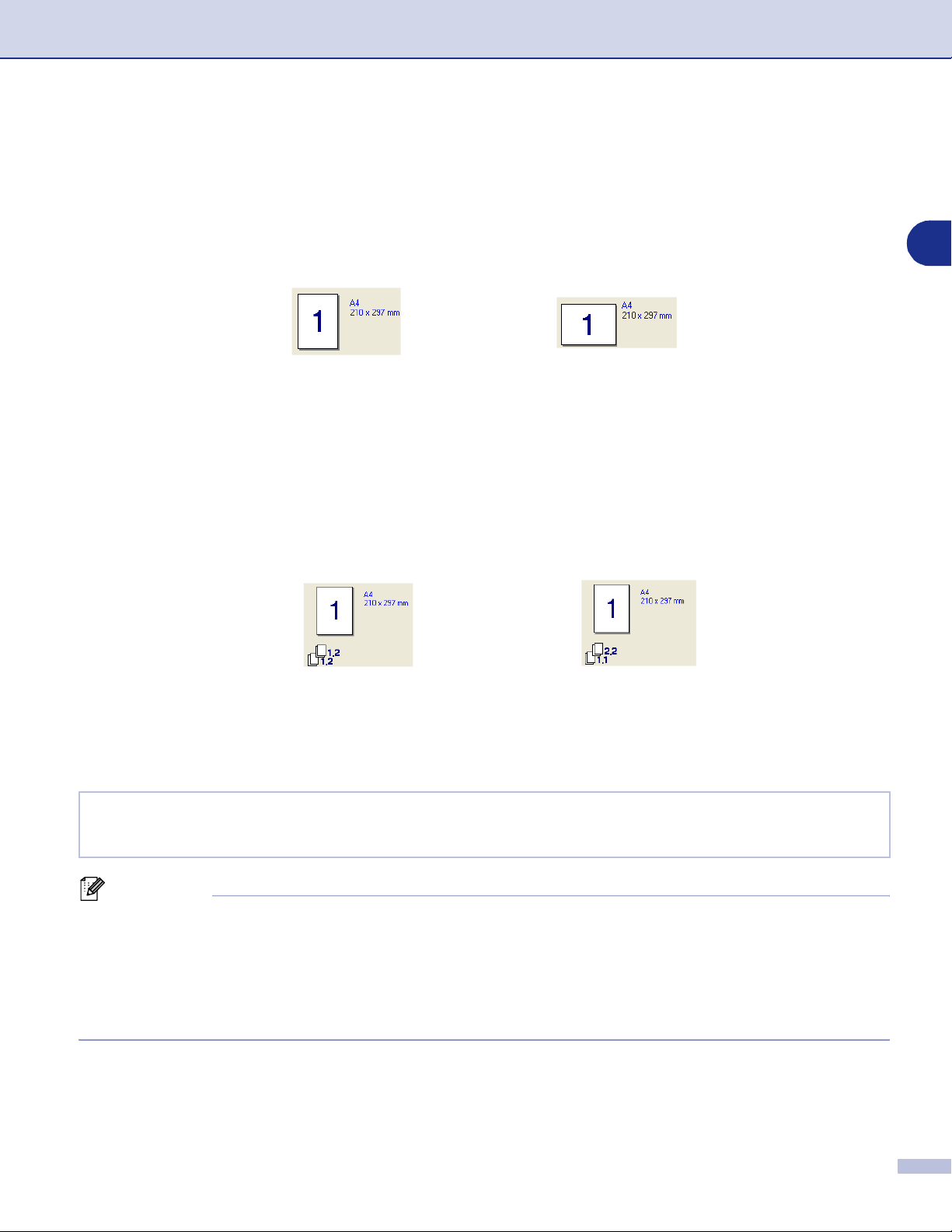
De machine als een printer gebruiken
Rand
Als u meerdere pagina's op één vel afdrukt met behulp van de functie Meerdere pagina’s, kunt u kiezen of u
een rand, stippellijn of geen rand om elke pagina op het vel wilt afdrukken.
Afdrukstand
Deze functie selecteert de stand waarin uw document zal worden afgedrukt (Staand of Liggend).
Staand
Liggend
Aantal
Hiermee selecteert u hoeveel exemplaren moeten worden afgedrukt.
Sorteren
Als het selectievakje Sorteren is geselecteerd, wordt er een compleet exemplaar van uw document
afgedrukt, en wordt dit herhaald voor het aantal exemplaren dat u hebt geselecteerd. Als het selectievakje
Sorteren niet is geselecteerd, wordt voor alle exemplaren eerst de eerste pagina afgedrukt, voordat de
volgende pagina van het document wordt afgedrukt.
Vakje Sorteren geselecteerd Vakje Sorteren niet geselecteerd
1
Mediatype
U kunt de volgende papiersoorten kiezen voor uw machine. Voor de beste afdrukkwaliteit selecteert u welke
papiersoort u wilt gebruiken.
Normaal papier Dun papier Dik papier Dikker papier Briefpapier
Transparanten Enveloppen Env. Dik Env. Dun Kring looppapir
Opmerking
■ Selecteer Normaal papier wanneer u normaal papier gebruikt (70 tot 95 g/m2). Wanneer u dikker papier,
enveloppen of gestructureerd papier gebruikt, selecteert u Dik papier of Dikker papier. Voor
bankpostpapier selecteert u Briefpapier en voor transparanten selecteert u Transparanten.
Wanneer u enveloppen gebruikt selecteert u
■
toner wordt niet correct op de envelop gefixeerd, selecteert u
geselecteerd en de envelop verkreukeld is, selecteert u
Enveloppen
Env. Dun
. Als u
Env. Dik
Enveloppen
. Als u
.
hebt geselecteerd en de
Enveloppen
hebt
Papierbron
U kunt Automatisch, Lade1 of Handmatig kiezen en aparte lades aangeven voor het afdrukken van de
eerste pagina en voor het afdrukken vanaf de tweede pagina.
1 - 10
Page 16
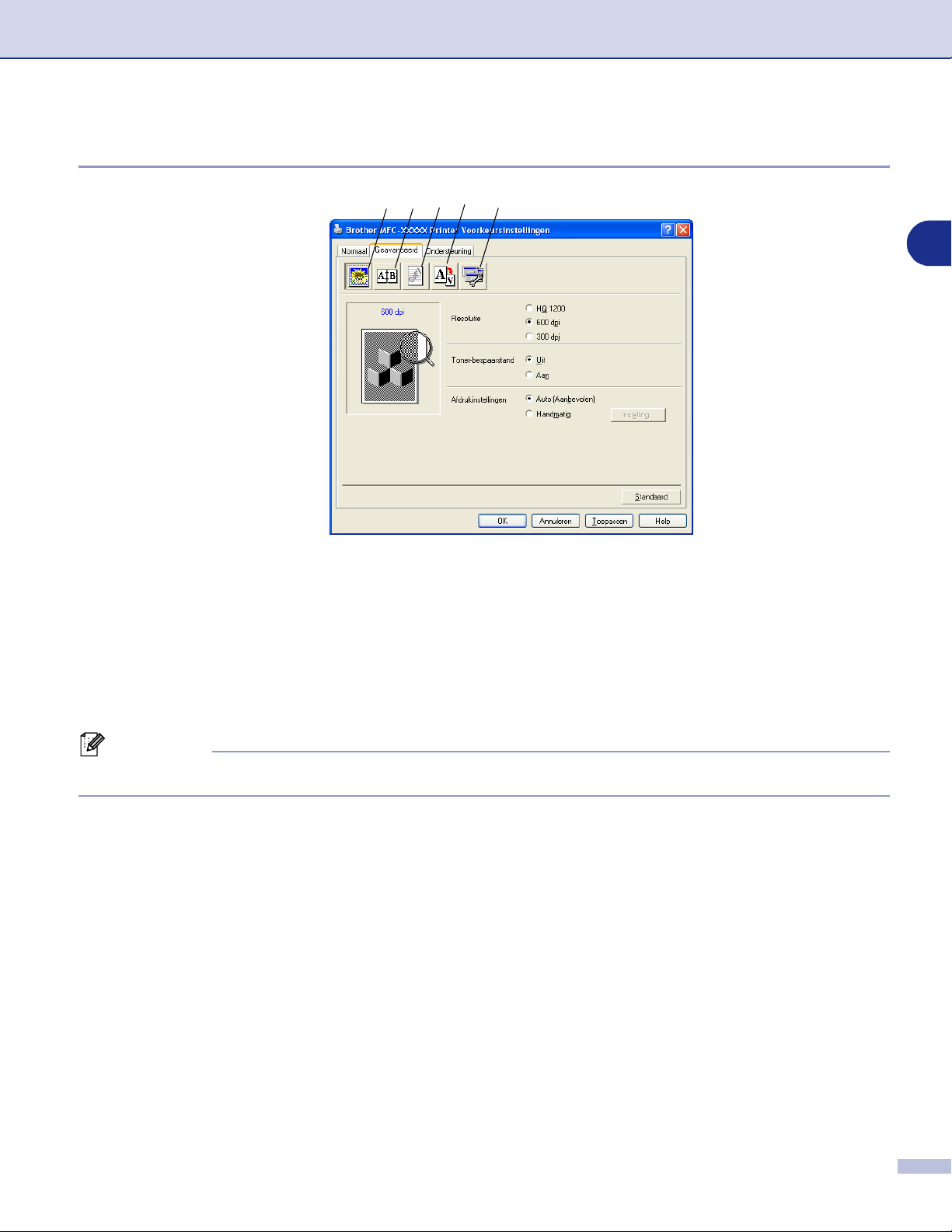
De machine als een printer gebruiken
Tabblad Geavanceerd
1 2 3 4 5
1
Klik op één van de volgende pictogrammen om de desbetreffende functie in te stellen:
1 Afdrukkwaliteit
2 Duplex
3 Watermerk
4 Pagina-instelling
5 Opties apparaat
Opmerking
Om terug te gaan naar de standaardinstellingen, klikt u op de knop Standaard.
1 - 11
Page 17
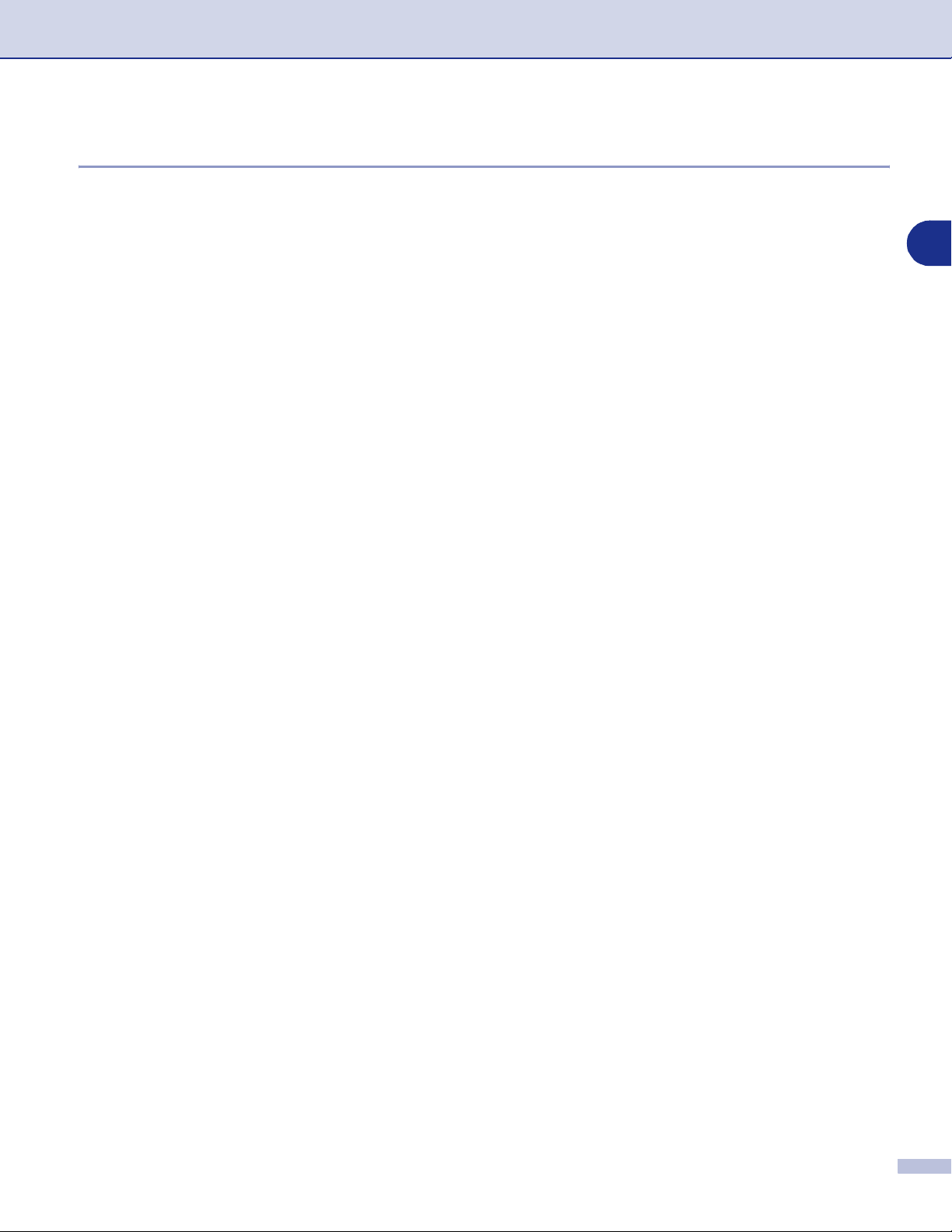
De machine als een printer gebruiken
Afdrukkwaliteit
Resolutie
U kunt de resolutie als volgt instellen:
■ HQ 1200
■ 600 dpi
■ 300 dpi
Toner-bespaarstand
U kunt kosten besparen door de tonerbespaarstand aan te zetten. Hierdoor wordt de printdichtheid verlaagd.
Afdrukinstellingen
U kunt de printerinstelling handmatig wijzigen.
■ Auto
Wanneer u de knop Auto (Aanbevolen) selecteert, kunt u automatisch printen met de meest geschikte
printerinstellingen voor uw printtaak.
■ Handmatig
U kunt de instellingen handmatig wijzigen door de knop Handmatig te selecteren en te klikken op de knop
Instelling....
®
Voor gebruikers van Windows
Voor gebruikers van Windows NT
systeem gebruiken, Grijstinten verbeteren.
98/98SE/Me: Helderheid, Contrast en andere instellingen.
®
4.0, Windows® 2000/XP: Halftonen printer gebruiken, Halftonen
1
1 - 12
Page 18
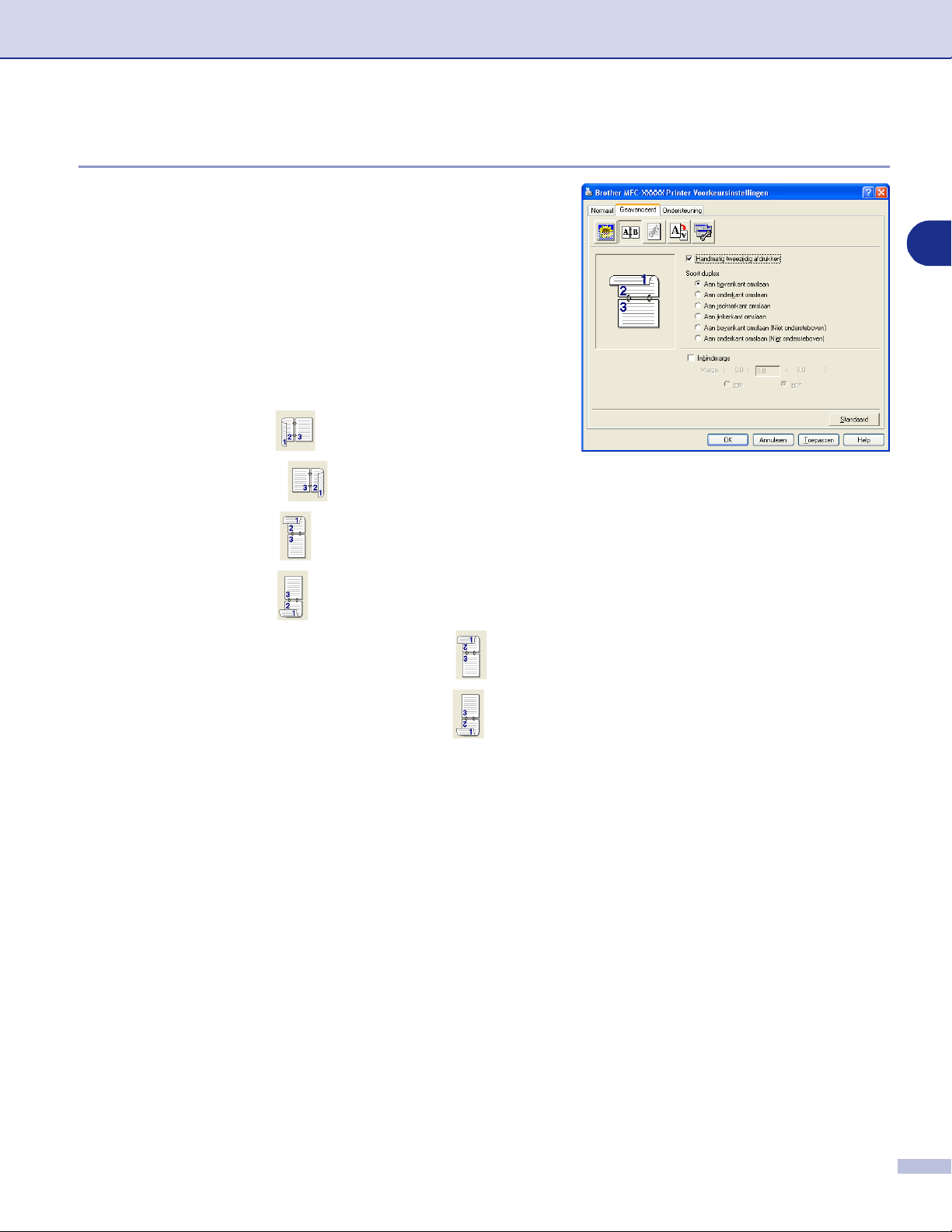
De machine als een printer gebruiken
Duplex
De PCL-printerdriver ondersteunt handmatig duplex printen.
Handmatig Duplex
Controleer Handmatig tweezijdig afdrukken. In deze stand
print de machine eerst alle pagina’s met even nummers. Dan
stopt de printerdriver en worden de instructies weergegeven
om het papier opnieuw te plaatsen. Wanneer u op OK klikt,
worden de oneven pagina’s geprint.
Soort duplex
Voor iedere afdrukstand zijn zes soorten duplex beschikbaar.
Aan linkerkant omslaan
Aan rechterkant omslaan
1
Aan bovenkant omslaan
Aan onderkant omslaan
Aan bovenkant omslaan (Niet ondersteboven)
Aan onderkant omslaan (Niet ondersteboven)
lnbindmarge
Kruis de optie Inbindmarge aan. U kunt de waarde van de inbindmarge invoeren in inch of millimeter
(0 - 8 inch) [0 - 203,2 mm].
1 - 13
Page 19
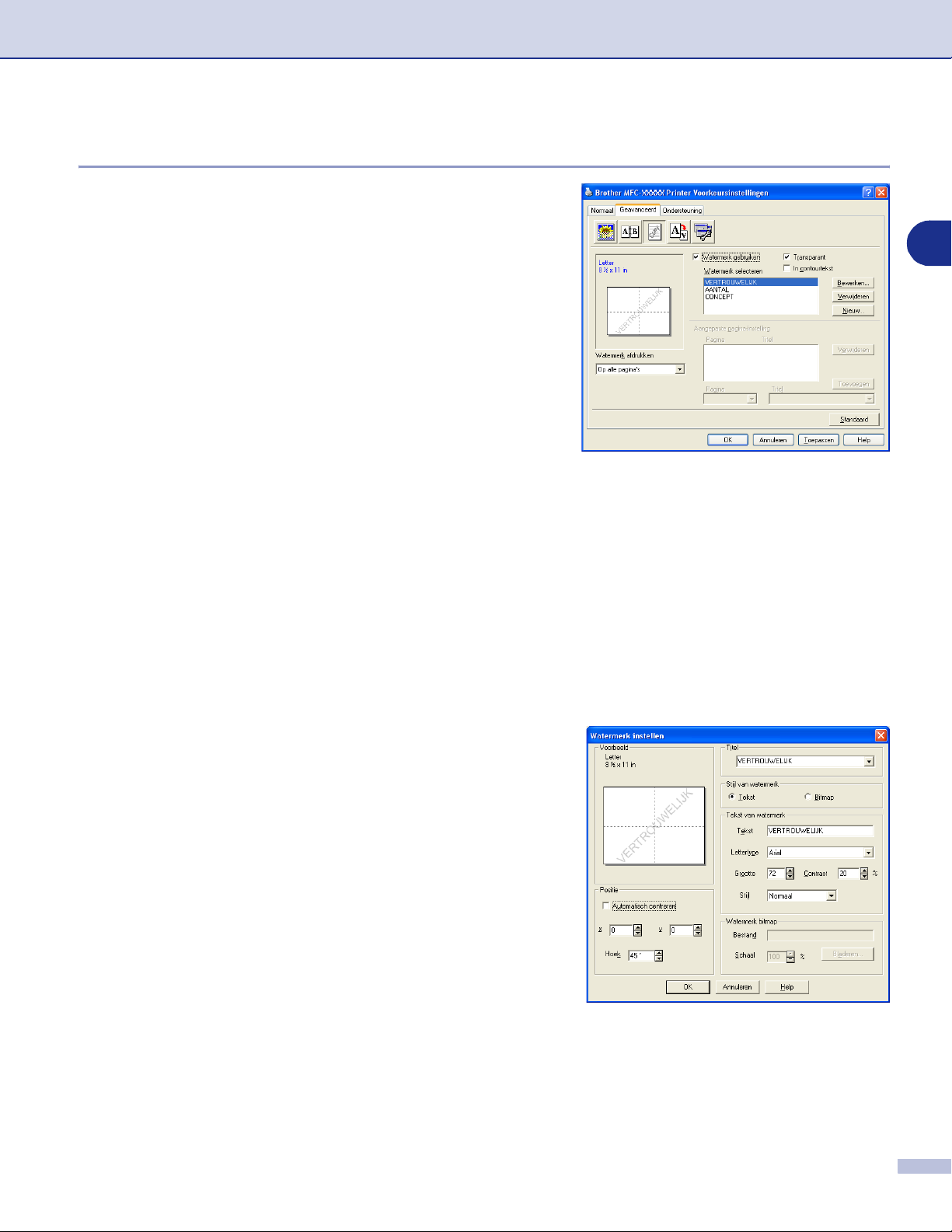
De machine als een printer gebruiken
Watermerk
U kunt een logo of tekst als watermerk op uw document
afdrukken. U kunt één van de voorgeprogrammeerde
watermerken selecteren of een zelf gemaakt bitmap-bestand
of tekst gebruiken.
Selecteer Watermerk gebruiken en selecteer vervolgens het
watermerk dat u wilt gebruiken.
Transparant
Selecteer Transparant om het watermerk op de achtergrond
van uw document af te drukken. Als deze optie niet is
geselecteerd, wordt het watermerk over de tekst of het beeld
van uw document afgedrukt.
In contourtekst (Windows® 2000/XP/Windows NT® 4.0)
Selecteer In contourtekst om alleen de contouren van het watermerk af te drukken.
Watermerk afdrukken
1
Bij Watermerk afdrukken kunt u de volgende printopties selecteren:
■ Op alle pagina’s
■ Alleen op eerste pagina
■ Vanaf tweede pagina
■ Aangepast
Watermerk instellen
U kunt de grootte van het watermerk en de plaats op de
pagina wijzigen door het watermerk te selecteren en op de
knop Bewerken te klikken. Als u een nieuw watermerk wilt
toevoegen, klikt u op de knop Nieuw en selecteert u
vervolgens Tekst of Bitmap bij de optie Stijl van watermerk.
■ Titel
U kunt VERTROUWELIJK, AANTAL of CONCEPT
selecteren als standaardtitel, of een door u gewenste titel
in het veld invoeren.
■ Tekst van watermerk
Voer in het vak Tekst de tekst van uw watermerk in en
selecteer vervolgens Lettertype, Grootte, Contrast en
Stijl.
■ Watermerk bitmap
Voer de bestandsnaam en de locatie van de bitmap in het vak Bestand in, of selecteer Bladeren om de
locatie te zoeken. U kunt ook de schaal van het beeld opgeven.
■ Positie
Gebruik deze instelling als u de plaats van het watermerk op de pagina wilt instellen.
1 - 14
Page 20
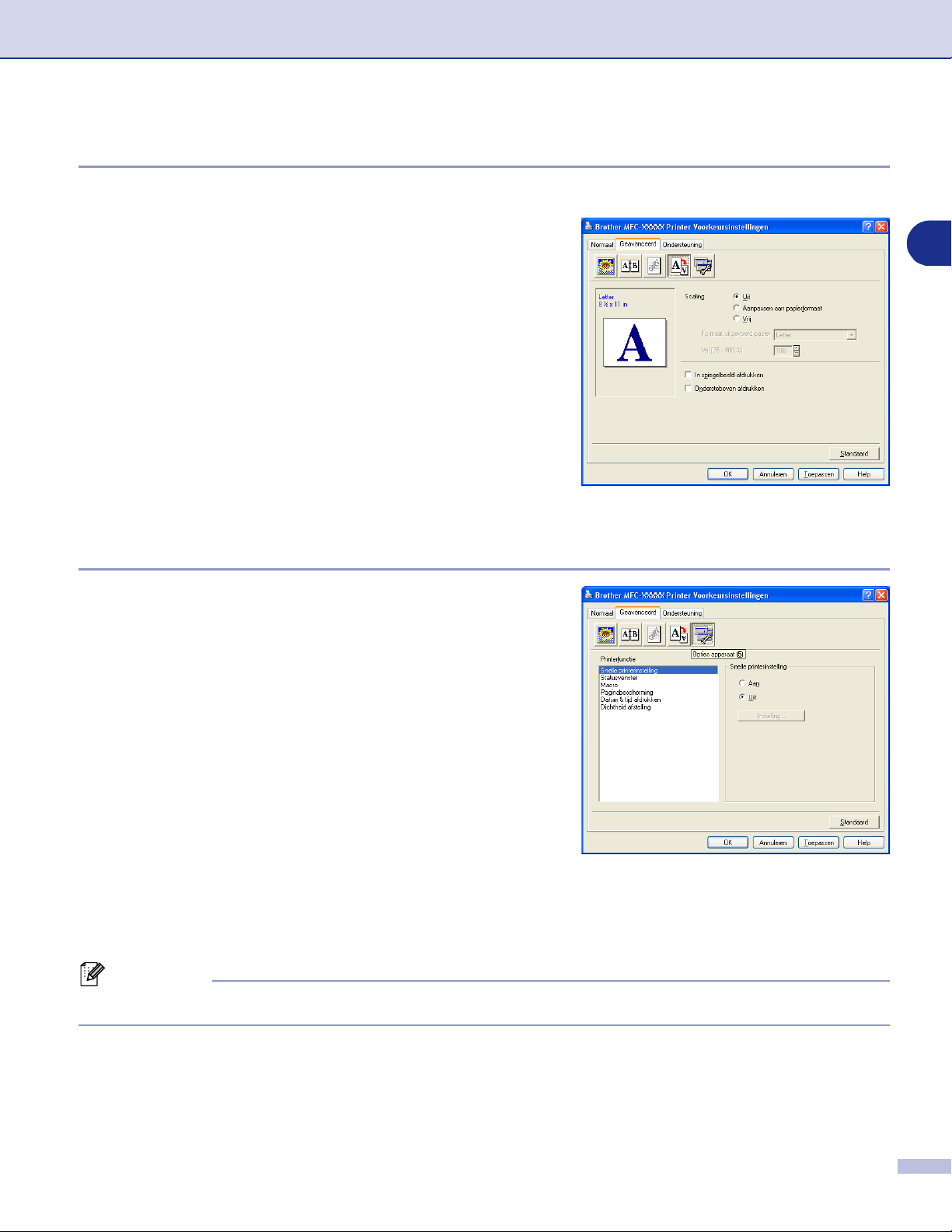
De machine als een printer gebruiken
Pagina-instelling
Schaal
U kunt de afdrukgrootte van uw document wijzigen met de
functie Scaling.
■ Selecteer Uit als u het document wilt afdrukken zoals het
op uw scherm wordt weergegeven.
■ Vink Aanpassen aan papierformaat aan als uw
document een ongebruikelijk formaat heeft, of als u alleen
het standaardpapierformaat hebt.
■ Selecteer Vrij als u het formaat wilt wijzigen.
U kunt ook de functie In spiegelbeeld afdrukken of
Ondersteboven afdrukken voor het instellen van uw pagina
gebruiken.
1
Opties apparaat
Op dit tabblad kunt u de volgende soorten Printerfunctie
instellen:
■ Snelle printerinstelling
■ Slaaptijd
■ Statusvenster
■ Macro
(alleen DCP-7025, MFC-7225N en MFC-7820N)
■ Beheerder
®
(alleen voor gebruikers van Windows
■ Opdracht/bestand invoegen
(alleen voor gebruikers van Windows
(alleen DCP-7025, MFC-7225N en MFC-7820N)
■ Paginabescherming
■ Datum & tijd afdrukken
■ Dichtheid afstelling
Opmerking
De lijst Printerfunctie kan verschillen al naargelang het model.
98/98SE/Me)
®
98/98SE/Me)
1 - 15
Page 21
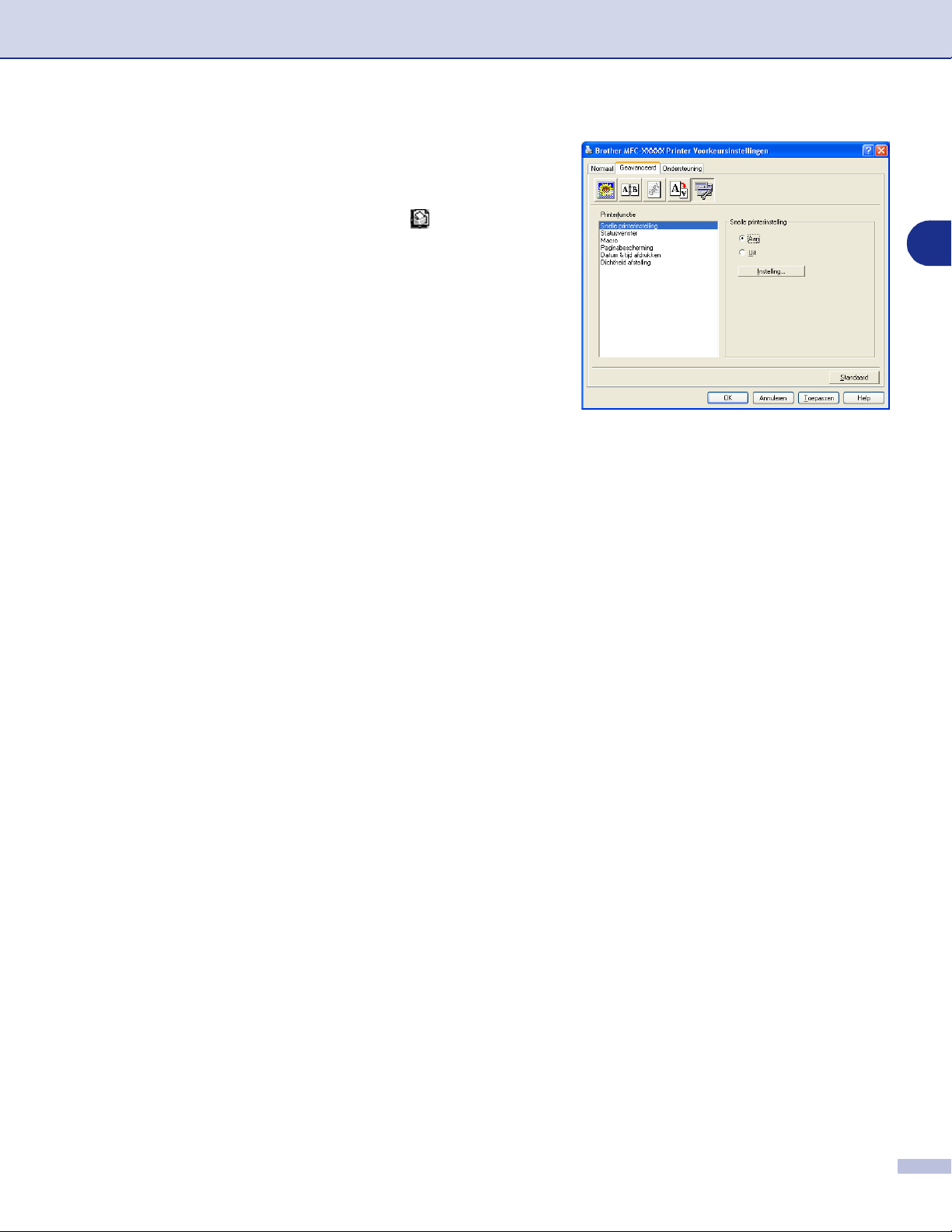
De machine als een printer gebruiken
Snelle printerinstelling
Met de functie Snelle printerinstelling kunt u snel
driverinstellingen selecteren. Als u de instellingen wilt
bekijken, klikt u gewoon met de muis op het pictogram op
de taakbalk. Deze functie kan worden ingesteld op Aan of Uit
via Opties apparaat.
Statusvenster
Hiermee wordt de status van de machine (eventuele storingen van de machine) tijdens het afdrukken
weergegeven. De standaardinstelling voor de Status Monitor is uit. Als u de Status Monitor in wilt schakelen,
gaat u naar het tabblad Geavanceerd, selecteert u Opties apparaat en selecteert u daarna Statusvenster.
1
Macro (alleen DCP-7025, MFC-7225N en MFC-7820N)
U kunt een pagina of een document als macro in het printergeheugen opslaan. Daarnaast kunt u de
opgeslagen macro uitvoeren – met andere woorden, u kunt de opgeslagen macro gebruiken als overlapping
van ieder willekeurig document. Dit bespaart tijd en verhoogt de printsnelheid voor vaak gebruikte informatie
zoals formulieren, bedrijfslogo’s, briefhoofdformaten of facturen. Voor meer informatie verwijzen wij naar de
Help tekst in de printerdriver.
1 - 16
Page 22
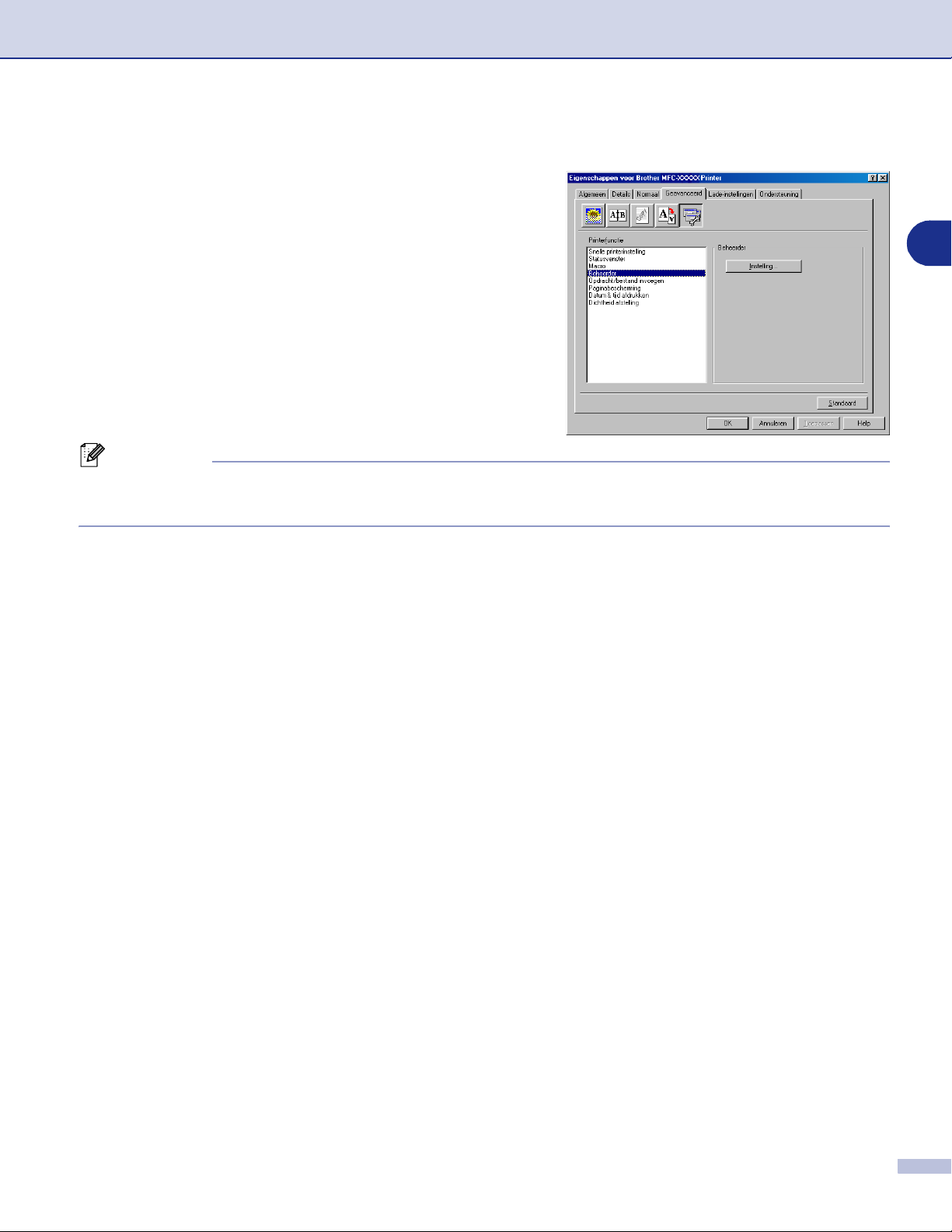
De machine als een printer gebruiken
Beheerder (alleen voor gebruikers van Windows® 98/98SE/Me)
Met de functie van beheerder kunnen de functies kopiëren,
schaal en watermerk worden vergrendeld en met een
wachtwoord worden beveiligd.
Opmerking
Noteer uw wachtwoord en bewaar het op een veilige plaats voor toekomstige referentie. Wanneer u uw
wachtwoord vergeet, hebt u geen toegang tot deze instellingen.
1
Opdracht/bestand invoegen (alleen voor gebruikers van Windows® 98/98SE/Me) (alleen DCP-7025, MFC-7225N en MFC-7820N)
Met deze optie kunnen gegevens in een printtaak worden ingevoerd.
Het gebruik van deze functie maakt het volgende mogelijk.
• Een af te drukken bestand of een bestand van tiff-formaat in een printtaak invoeren.
• Een tekst string in een printtaak invoeren.
Een macro, opgeslagen in het printergeheugen, in een printtaak invoeren.
Paginabescherming
Paginabescherming verwijst naar een instelling die extra geheugen reserveert voor het creëren van
afbeeldingen die een volledige pagina beslaan.
U kunt kiezen tussen AUTO, UIT en Standaard waarde.
Met de functie paginabescherming kan de machine een afbeelding creëren die een volledige pagina beslaat
en deze in het geheugen uitprinten, voordat het papier fysiek door de machine wordt geleid. Gebruik deze
functie als de afbeelding erg gecompliceerd is en de machine moet wachten om de afbeelding te verwerken
alvorens deze te printen.
1 - 17
Page 23
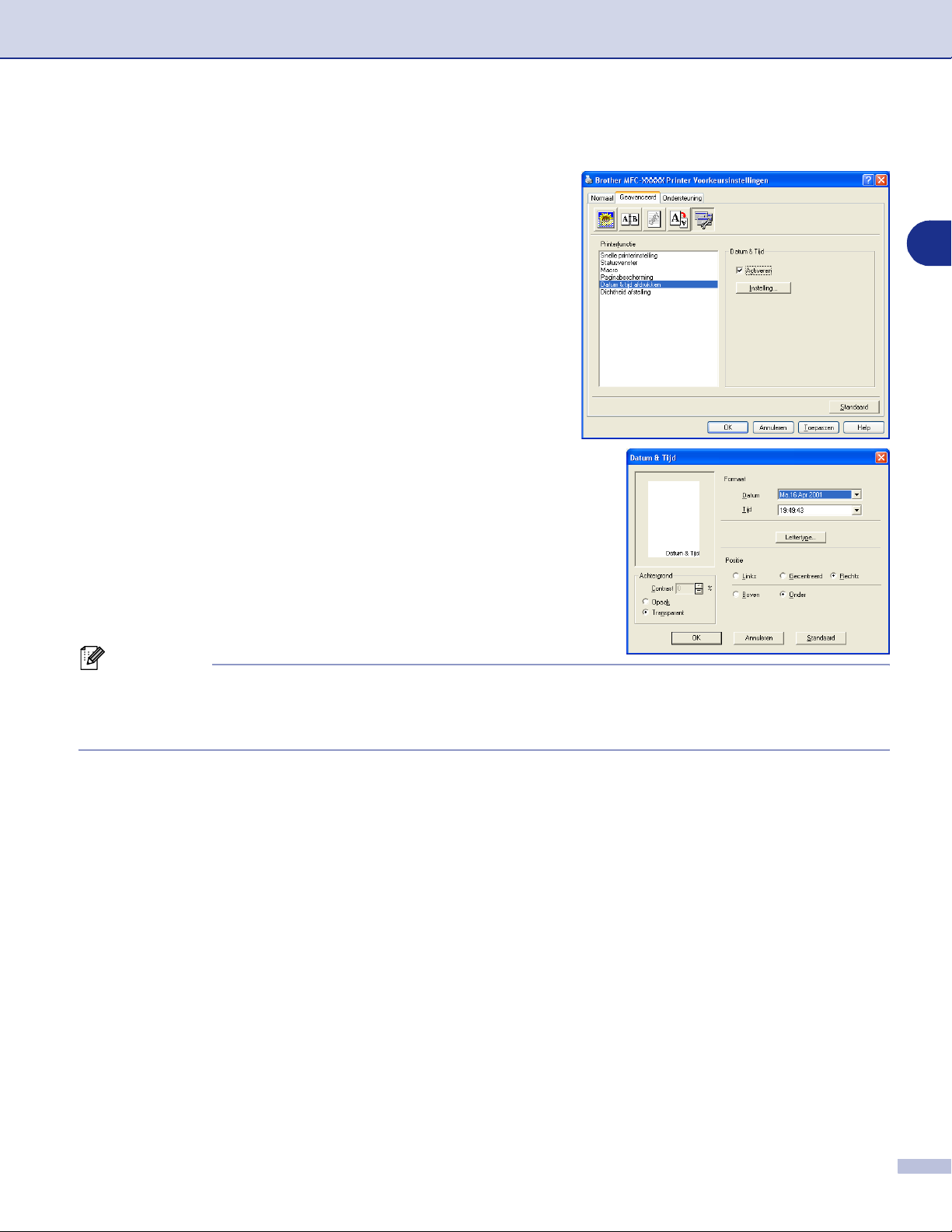
De machine als een printer gebruiken
Datum & tijd afdrukken
Als u de optie Datum & tijd afdrukken hebt ingeschakeld,
worden de datum en de tijd die uw computerklok aangeeft
automatisch op het document afgedrukt.
Klik op de knop Instelling om Datum, Tijd, Positie en
Lettertype te wijzigen. Als u voor Datum en Tijd een
achtergrond wilt gebruiken, selecteert u Opaak. Wanneer
Opaak is geselecteerd, kunt u Contrast van de achtergrond
voor Datum en Tijd instellen door het percentage te wijzigen.
1
Opmerking
De Datum en Tijd die in het selectievakje worden weergegeven, tonen het formaat dat zal worden afgedrukt.
De Datum en Tijd die op uw document worden afgedrukt, zijn afkomstig van de instellingen van uw
computer.
Dichtheid aanpassen
Printdichtheid verhogen of verlagen.
1 - 18
Page 24
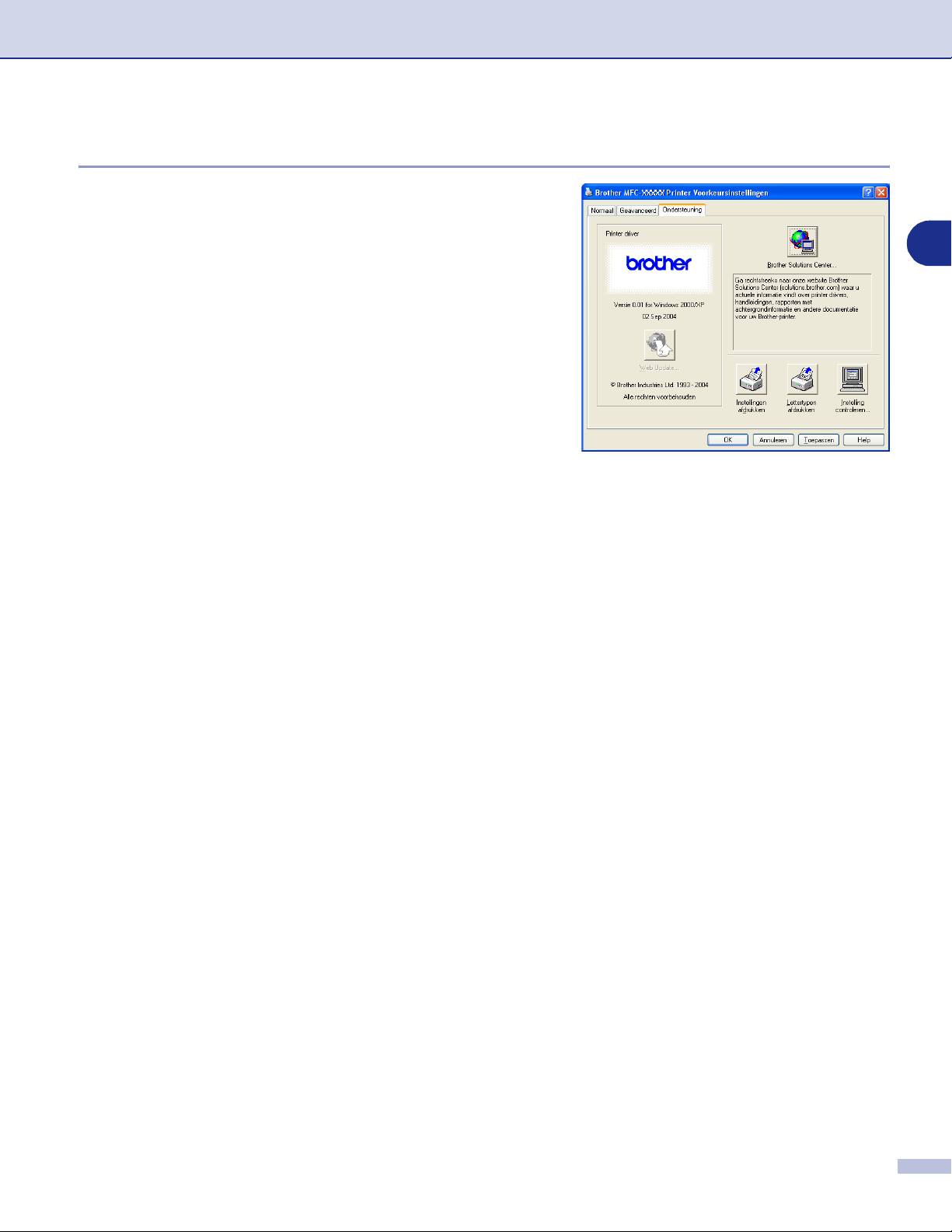
De machine als een printer gebruiken
Tabblad Ondersteuning
Het tabblad Ondersteuning geeft informatie over de versie
en instellingen van de driver. Verder staan hier ook links naar
de website Brother Solutions Center en websites voor de
nieuwste drivers.
Klik op het tabblad Ondersteuning om het volgende scherm
weer te geven:
Brother Solutions Center
Het Brother Solutions Center is een website waar u
informatie vindt over uw Brother-product, zoals veelgestelde
vragen, gebruikershandleidingen, driver-updates en tips voor
het gebruik van uw machine.
Web Update
Web Update controleert de Brothers website op nieuwe
drivers, haalt deze automatisch op en houdt de printerdriver op uw computer recent.
Instellingen afdrukken
1
U kunt een lijst printen met de huidige printerinstellingen.
Lettertypen afdrukken (alleen DCP-7025, MFC-7225N en MFC-7820N)
Hiermee kunt u de lijst met interne lettertypen afdrukken.
Instelling controleren
Bij Instelling controleren staat een lijst van de huidige instellingen van uw driver.
1 - 19
Page 25
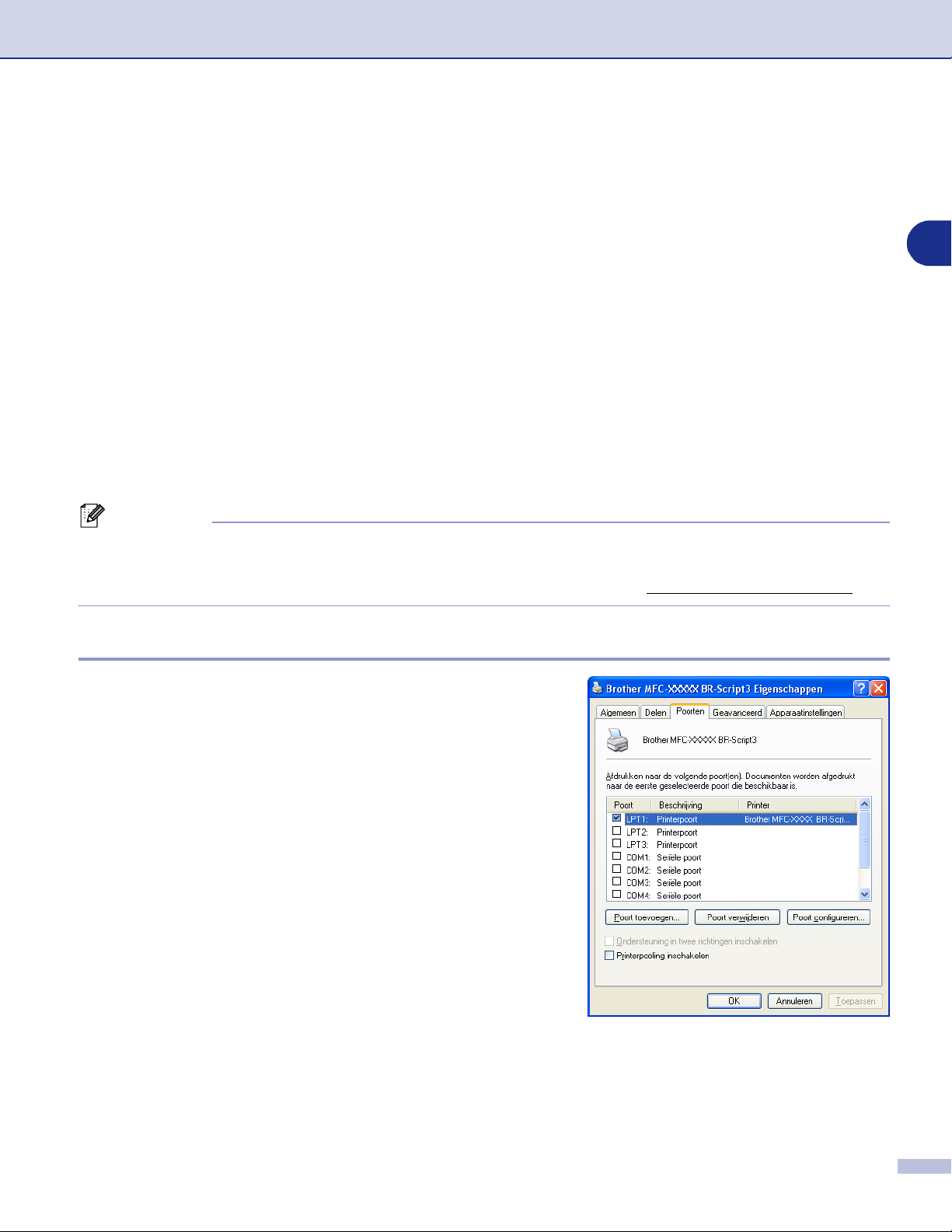
De machine als een printer gebruiken
Functies van de PS (PostScript®) Brother -printerdriver
(alleen DCP-7025, MFC-7225N en MFC-7820N)
®
(voor Windows
De BR-Script 3 (PostScript® 3™ taalemulatie)-driver ondersteunt Windows® 98/98SE/Me/2000
Professional/XP en Windows NT
Installatie van de PS-driver
Als u de printerdriver reeds geïnstalleerd hebt volgens de instructies in de installatiehandleiding, plaats dan
de CD-ROM in het CD-ROM-station van uw PC, klik op Install MFL-Pro Suite en volg de instructies op het
scherm. Wanneer het scherm Select Components verschijnt, controleert u PS Printer Driver en gaat u
vervolgens verder met het volgen van de instructies op het scherm.
Als u de driver en de software nog niet geïnstalleerd hebt, plaats dan de CD-ROM in het CD-ROM-station
van uw PC, klik op Install MFL-Pro Suite en volg de instructies op het scherm. Kies MFL-Pro Suite en volg
de instructies op uw scherm. Wanneer het scherm Setup Type verschijnt, selecteert u Aangepast en vinkt
u de PS Printer Driver aan. Volg verder de instructies op uw scherm.
Opmerking
■ De schermen die hier staan afgebeeld, zijn afkomstig uit Windows® XP. De schermen op uw PC kunnen
variëren afhankelijk van uw besturingssysteem.
■ Ga voor de meest recente drivers naar het Brother Solutions Center op http://solutions.brother.com
)
®
4.0.
1
Tabblad Poorten
Selecteer de poort waarop uw printer is aangesloten of het
pad naar de netwerkprinter die u gebruikt.
1 - 20
Page 26
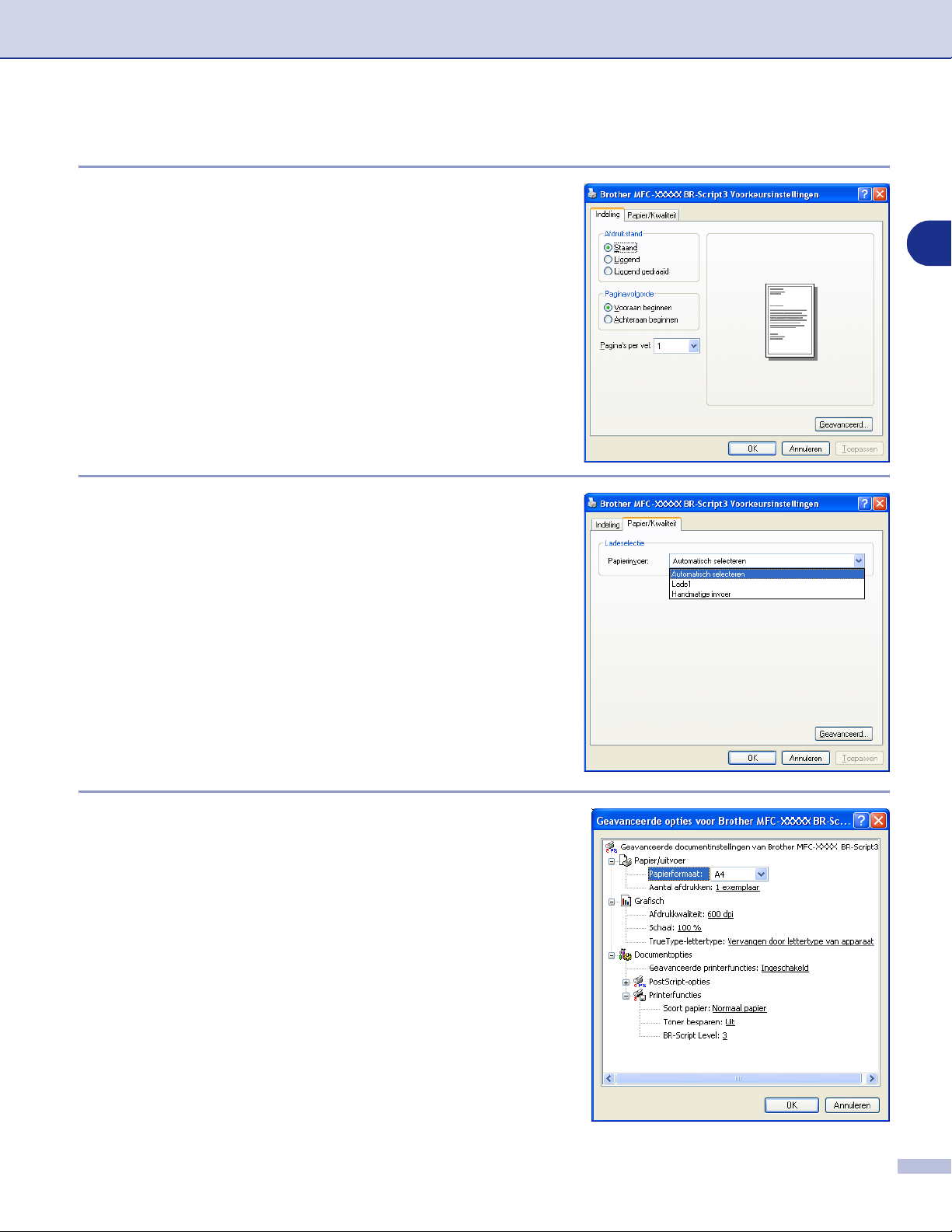
De machine als een printer gebruiken
Tabblad Layout
Als u Windows NT® 4.0, Windows® 2000 of XP gebruikt, kunt
u toegang verkrijgen tot het tabblad Indeling door te klikken
op Voorkeursinstellingen in het Algemeen tabblad van het
scherm Brother MFC-XXXX or DCP-XXXX BR-Script3
Eigenschappen.
Met behulp van het tabblad Indeling kunt u verschillende
instellingen van de layout wijzigen, zoals Afdrukstand,
Paginavolgorde en Pagina's per vel.
Tabblad Papier / Kwaliteit
Als u Windows NT® 4.0, Windows® 2000 of XP gebruikt, kunt
u toegang verkrijgen tot het tabblad Papier/Kwaliteit door te
klikken op Voorkeursinstellingen in het Algemeen tabblad
van het scherm Brother MFC-XXXX of DCP-XXXX
BR-Script3 Eigenschappen.
1
Selecteer de Papierinvoer.
Geavanceerde opties
Als u Windows NT® 4.0, Windows® 2000 of XP gebruikt, kunt
u toegang verkrijgen tot het tabblad Geavanceer de opties
voor Brother MFC-XXXX of DCP-XXXX BR-Script3 door te
klikken op de knop Geavanceerd... in het tabblad Indeling of
Papier/Kwaliteit.
Selecteer Papierformaat en Aantal afdrukken.
Stel de Afdrukkwaliteit, Schaal in, evenals de instelling
TrueType-lettertype.
U kunt de volgende instellingen wijzigen door de instelling te
selecteren in de lijst met printerfuncties:
■ Soort papier
■ Toner besparen
■ BR-Script Level
1 - 21
Page 27
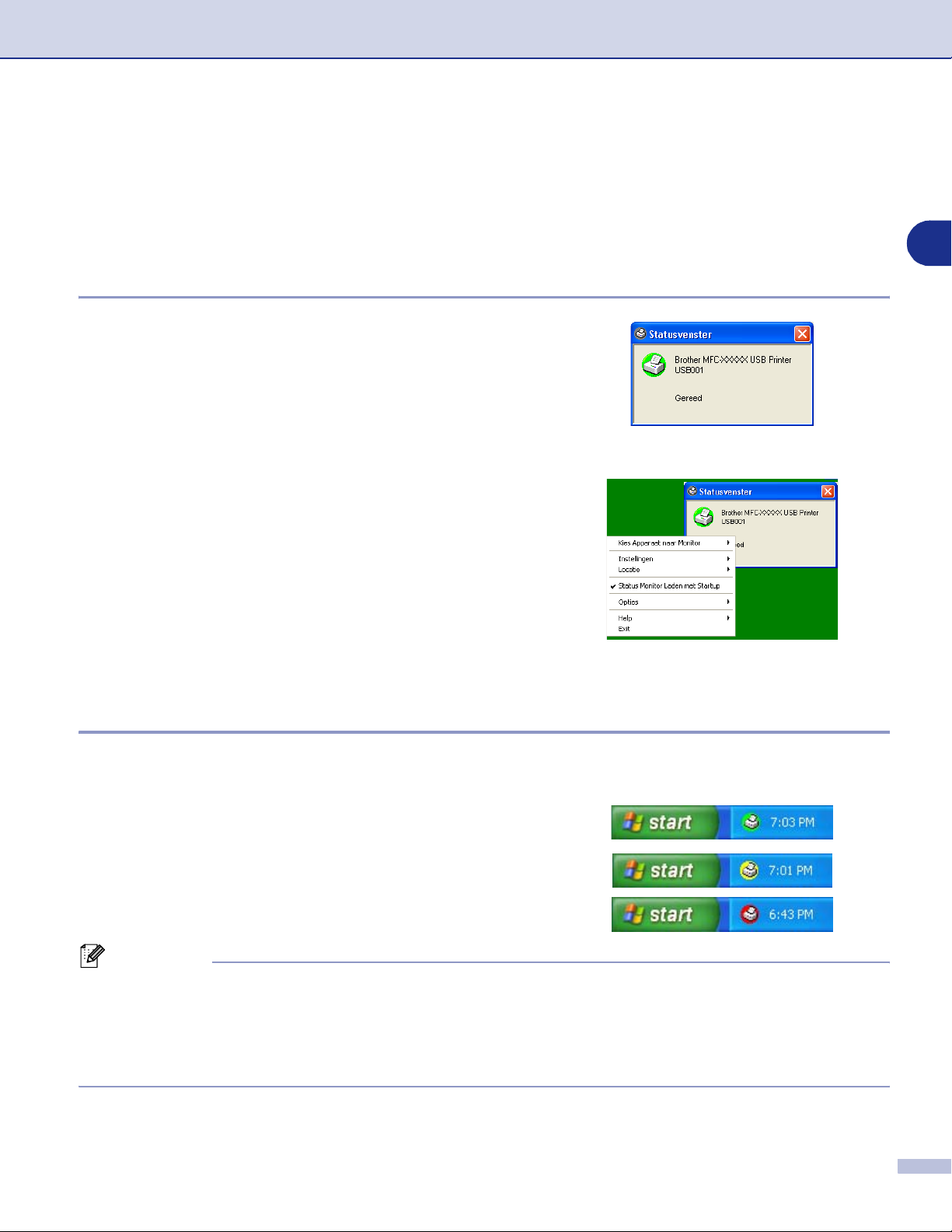
De machine als een printer gebruiken
Status Monitor (alleen Windows®)
Het hulpprogramma Status Monitor is een software tool die geconfigureerd kan worden om de status van één
of meer apparaten te monitoren, waardoor u onmiddellijk bericht ontvangt van storingen zoals papierstoring
of papier op.
De statuscontrole inschakelen
1 Klik op Brother MFC-XXXX (USB) Printer of Brother
DCP-XXXX (USB) Printer (waarbij XXXX uw
modelnaam is en USB deel uitmaakt van de naam van
de printerdriver als u via USB aangesloten bent) onder
Start/Alle Programmas/Brother/MFL-Pro Suite
MFC-XXXX/Statusvenster op uw computer. Het
venster Brother Statusvenster verschijnt.
2 Klik met de rechtermuisknop op het venster voor de
statuscontrole en selecteer Status Monitor Laden met
Startup in het menu.
1
3 Klik met de rechtermuisknop op het venster voor de
statuscontrole en selecteer Locatie; selecteer
vervolgens de manier waarop de statuscontrole op uw
computer wordt weergegeven—op de taskbar, op de
tasktray, op de tasktray (on Error) of op de desktop.
Controle en weergave van de status van de machine
Het pictogram Status Monitor verandert van kleur al naargelang de status van de machine.
Een groen pictogram betekent dat het apparaat stand-by
staat.
Een geel pictogram betekent een waarschuwing.
Een rood pictogram geeft een afdrukfout aan.
Opmerking
■ U kunt de status van het apparaat altijd controleren door op het pictogram in de taakbalk te dubbelklikken
of Statusvenster in Start/Alle Programmas/Brother/MFL-Pro Suite MFC-XXXX op uw computer te
selecteren.
■ Voor meer informatie over het gebruik van de software Status Monitor klikt u met de rechtermuisknop op
het pictogram Status Monitor icon en kiest u Help.
1 - 22
Page 28
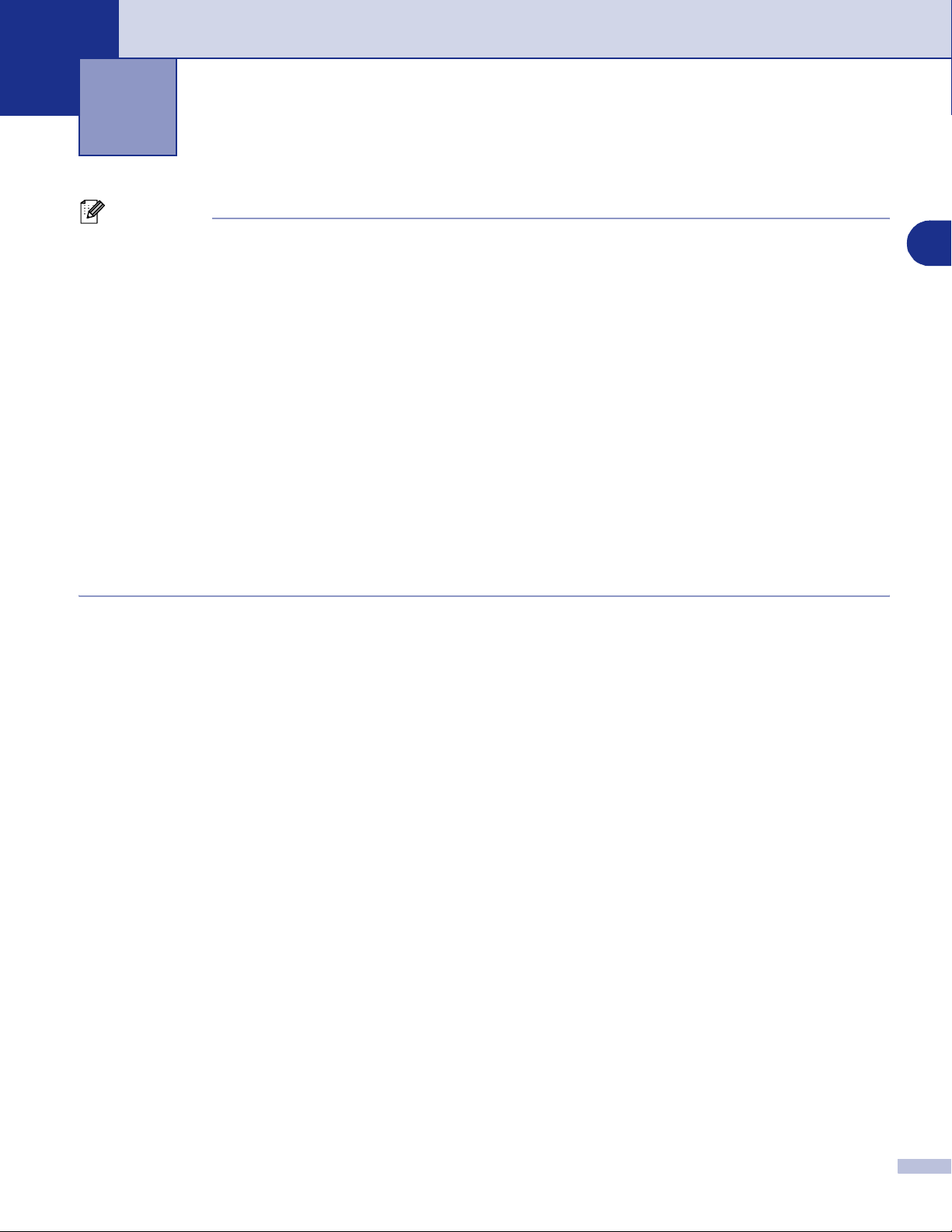
Scannen bij gebruik van Windows
®
2
Opmerking
De scanfuncties en de drivers kunnen variëren, afhankelijk van uw besturingssysteem.
®
Voor Windows
XP
2
Er zijn twee scanners geïnstalleerd. Windows Imaging Acquisition (WIA) driver (Zie Een document scannen
met WIA-driver (alleen voor Windows
(Zie Een document scannen met de TWAIN-driver. op pagina 2-7.) Als u Windows® XP gebruikt, kunt u een
willekeurige driver selecteren voor het scannen van documenten.
®
Voor Windows
De machine gebruikt een TWAIN-compatibele driver om vanuit uw toepassingen documenten te scannen.
(Zie Een document scannen met de TWAIN-driver. op pagina 2-7.)
Voor Macintosh
De machine gebruikt een TWAIN-compatibele driver om vanuit uw toepassingen documenten te scannen.
Ga naar Scannen vanaf een Macintosh
Voor ScanSoft
Ga naar ScanSoft
98/98SE/Me/2000 Professional en Windows NT® 4.0
®
®
PaperPort® 9.0SE en OmniPage® OCR (alleen Windows®)
®
PaperPort® 9.0SE en OmniPage® OCR gebruiken op pagina 2-15.
®
XP) op pagina 2-2.) en een TWAIN-compatibile scannerdriver
®
op pagina 7-13.
2 - 1
Page 29
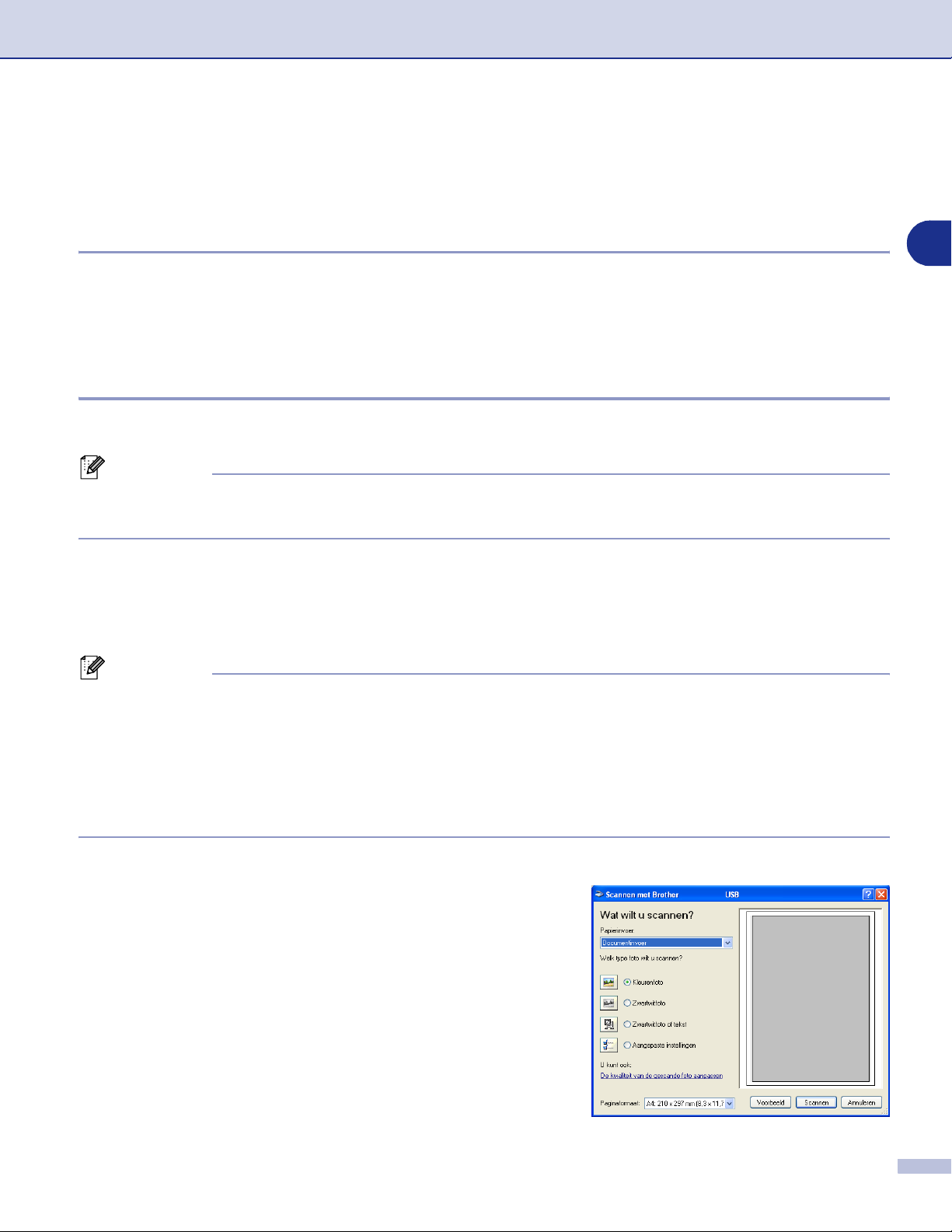
Scannen bij gebruik van Windows
®
Een document scannen met WIA-driver (alleen voor Windows® XP)
WIA-compatibel
Windows® XP gebruikt Windows® Image Acquisition (WIA) voor het scannen van beelden vanaf de machine.
U kunt beelden rechtstreeks naar de PaperPort® 9.0SE viewer scannen, die door Brother bij uw machine
werd geleverd, of u kunt beelden rechtstreeks naar andere softwaretoepassingen scannen als deze WIA of
TWAIN ondersteunen.
Toegang krijgen tot de scanner
1 Open uw softwaretoepassing voor het scannen van het document.
Opmerking
De instructies voor het scannen in deze handleiding hebben betrekking op ScanSoft® PaperPort® 9.0SE. De
stappen voor het scannen met andere toepassingen kunnen variëren.
2 Selecteer Scan in het Bestand keuzemenu of selecteer de knop Scan.
Het deelvenster Scannen wordt links op het scherm weergegeven.
3 Selecteer WIA-Brother MFC-XXXX of WIA-Brother DCP-XXXX in de Scanner keuzelijst.
Opmerking
■ Wanneer de machine is aangesloten via:
Parallel-gebruik WIA-Brother MFC-XXXX of WIA-Brother DCP-XXXX
USB-gebruik WIA-Brother MFC-XXXX USB of WIA-Brother DCP-XXXX USB
LAN-gebruik WIA-Brother MFC-XXXX LAN of WIA-Brother DCP-XXXX LAN
(Hierbij is XXXX uw modelnaam.)
■ Als u TW-Brother XXXXXXX selecteert, wordt de TWAIN-driver geactiveerd.
2
4 Klik op Scannen.
Het dialoogvenster Scannen verschijnt:
2 - 2
Page 30
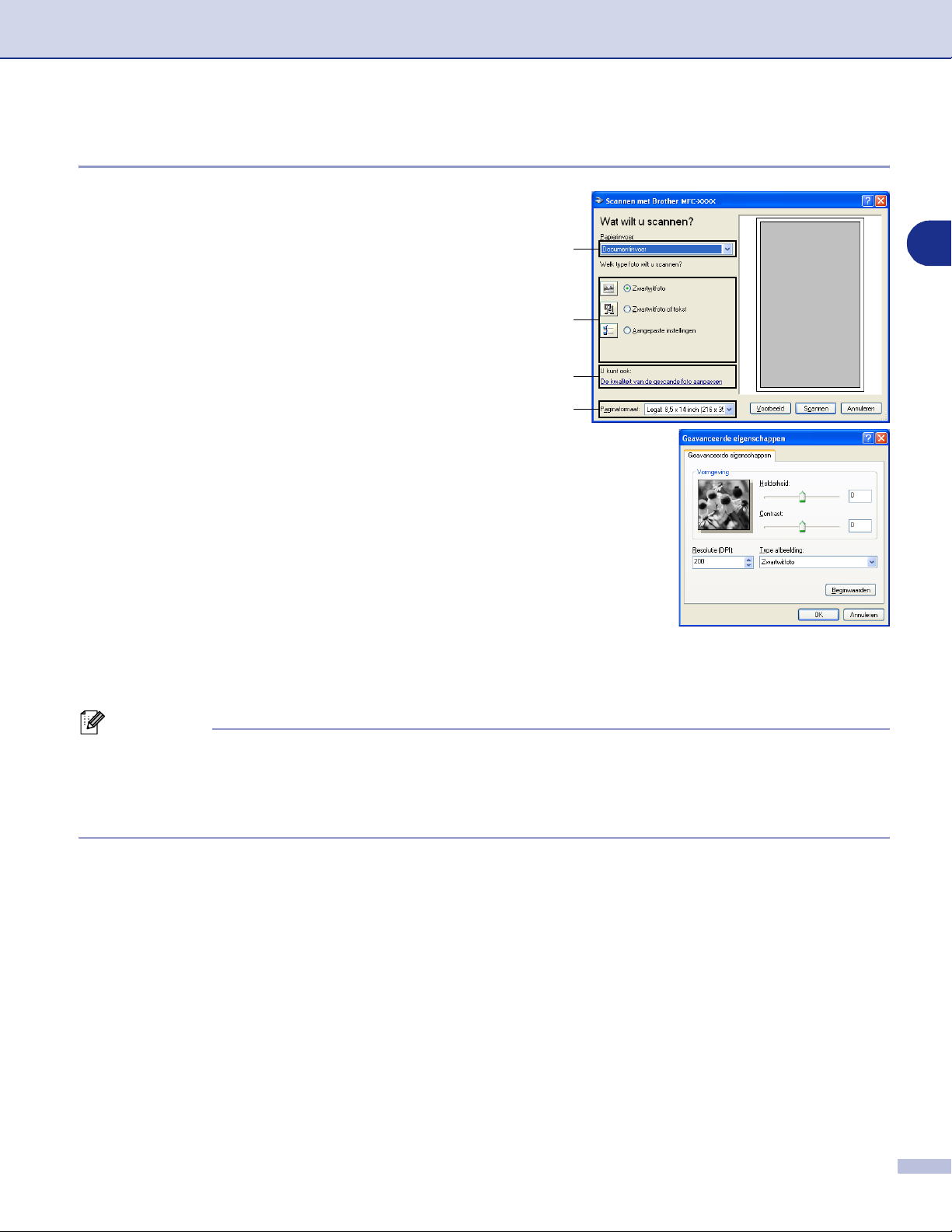
Scannen bij gebruik van Windows
®
Een document naar de pc scannen (voor MFC-7225N)
1 Uw document laden.
2 Selecteer het type afbeelding (B).
A
3 Selecteer het Paginaformaat in de keuzelijst (D).
B
C
D
4 Als u geavanceerde instellingen wenst te maken, klikt u
op De kwaliteit van de gescande foto aanpassen (C).
U kunt Helderheid, Contrast, Resolutie en Type
afbeelding selecteren in Geavanceerde
eigenschappen. Klik op de knop OK nadat u alle
instellingen hebt gekozen.
5 Klik op de knop Scannen in het scandialoogvenster om met scannen van uw document te beginnen.
2
Opmerking
■ De hoogste resolutie die u kunt selecteren, is 1200 dpi.
■ Voor hogere resoluties dan 1200 dpi gebruikt u de Brother Scanner Utility. (Zie Brother
scannerhulpprogramma (niet beschikbaar voor MFC-7225N) op pagina 2-6.)
■ U kunt alleen Documentinvoer selecteren in het Papierinvoer menu.
2 - 3
Page 31

Scannen bij gebruik van Windows
®
Een document naar de pc scannen (alleen DCP-7010L, DCP-7025, MFC-7420 en MFC-7820N)
U kunt op twee manieren een hele pagina scannen. U kunt de ADF (automatische documentinvoer) of de
glasplaat gebruiken. (ADF is niet beschikbaar voor DCP-7010L.)
Wanneer u een deel van de pagina wilt scannen en vervolgens wilt trimmen nadat u het document snel vooraf
hebt gescand, plaatst u het document op de glasplaat (flatbed). (Zie Snel vooraf scannen om het te scannen
gedeelte te trimmen op pagina 2-9.)
Een document scannen met de ADF (niet beschikbaar voor DCP-7010L)
1 Uw document laden.
2
2 Selecteer de Documentinvoer in de Papierinvoer
keuzelijst (A).
3 Selecteer het type afbeelding (B).
4 Selecteer het Paginaformaat in de keuzelijst (D).
5 Als u geavanceerde instellingen wenst te maken, klikt u
op het tabblad De kwaliteit van de gescande foto
aanpassen (C). U kunt Helderheid, Contrast,
Resolutie (DPI) en Type afbeelding selecteren in
Geavanceerde eigenschappen. Klik op de knop OK
nadat u alle instellingen hebt gekozen.
A
B
C
D
Opmerking
■ De hoogste resolutie die u kunt selecteren, is 1200 dpi.
■ Voor hogere resoluties dan 1200 dpi gebruikt u de Brother Scanner Utility. (Zie Brother
scannerhulpprogramma (niet beschikbaar voor MFC-7225N) op pagina 2-6.)
6 Klik op de knop Scannen in het scandialoogvenster om met scannen van uw document te beginnen.
2 - 4
Page 32

Scannen bij gebruik van Windows
®
Snel vooraf scannen om het te scannen gedeelte te trimmen via de glasplaat (alleen DCP-7010L, DCP-7025, MFC-7420 en MFC-7820N)
De knop Voorbeeld wordt gebruikt om een voorbeeld van een beeld te bekijken, zodat u alle ongewenste
delen kunt trimmen. Wanneer u tevreden bent met het getoonde voorbeeld, klikt u op de knop Scan in het
scannervenster om het beeld te scannen.
1 Leg het document met de bedrukte zijde naar beneden op de glasplaat.
2 Selecteer Flatbed in de Papierinvoer keuzelijst (A).
2
Opmerking
Als uw machine niet over ADF beschikt, kunt u stap 2
overslaan.
A
B
C
Scan
vlak
3 Selecteer het type afbeelding (B).
4 Klik in het dialoogvenster Scannen op de knop Voorbeeld. Het hele document wordt naar uw pc
gescand en verschijnt in het scanvlak.
5 Om het deel dat u wilt scannen te selecteren, erop
klikken met de linkermuisknop en de pijl naar het
scanvlak slepen.
Scanvlak
6 Als u geavanceerde instellingen wenst te maken, klikt u
op het tabblad De kwaliteit van de gescande foto
aanpassen (C). U kunt Helderheid, Contrast,
Resolutie (DPI) en Type afbeelding selecteren in
Geavanceerde eigenschappen. Klik op de knop OK
nadat u alle instellingen hebt gekozen.
7 Klik op de knop Scannen in het scandialoogvenster om met scannen van uw document te beginnen. Nu
®
wordt alleen het geselecteerde deel van het document in het venster PaperPort
van uw softwaretoepassing) weergegeven.
9.0SE (of het venster
2 - 5
Page 33

Scannen bij gebruik van Windows
®
Brother scannerhulpprogramma (niet beschikbaar voor MFC-7225N)
Het Scanner Toepassing wordt gebruikt om de scannerdriver te configureren voor resoluties die hoger zijn
dan 1200 dpi en om het maximum papierformaat te wijzigen. Wanneer u Legal wil instellen als
standaardformaat, kunt u de instelling met dit hulpprogramma wijzigen. De nieuwe instellingen gelden pas
nadat u uw pc opnieuw heeft gestart.
Opmerking
De instelling Maximale Scan Grootte is niet beschikbaar voor de DCP-7010L.
Het hulpprogramma uitvoeren:
U kunt het hulpprogramma uitvoeren door het Scanner
Toepassing te selecteren in het menu Start/Alle
Programmas/Brother/MFL-Pro Suite MFC-XXXXX. (Hierbij
is XXXX uw modelnaam.)
Opmerking
Als u het document scant met een resolutie die hoger is dan
1200 dpi, kan het bestand erg groot worden. Controleer of er
voldoende geheugen en ruimte op de harde schijf is voor het
bestand dat u gaat scannen. Als de computer niet voldoende
geheugen heeft of er niet voldoende vrije ruimte is op de
harde schijf, kan de computer blijven hangen en kunt u uw
bestand verliezen.
2
2 - 6
Page 34

Scannen bij gebruik van Windows
®
Een document scannen met de TWAIN-driver.
TWAIN-compatibel
De software voor Brother MFL-Pro Suite wordt geleverd met een TWAIN-compatibele scannerdriver.
TWAIN-drivers voldoen aan het algemene universele protocol voor communicatie tussen scanners en
softwaretoepassingen. Dit betekent dat u niet alleen beelden rechtstreeks kunt scannen naar de PaperPort®
9.0SE viewer die met uw machine werd meegeleverd, maar dat u beelden ook rechtstreeks naar honderden
andere softwaretoepassingen kunt scannen, mits deze toepassingen scannen met TWAIN ondersteunen.
Het betreft hier populaire programma's zoals Adobe
andere toepassingen.
®
PhotoShop®, Adobe® PageMaker®, CorelDraw® en vele
Toegang krijgen tot de scanner
1 Open de softwaretoepassing (ScanSoft
Opmerking
De instructies voor het scannen in deze handleiding hebben betrekking op ScanSoft® PaperPort® 9.0SE.
®
PaperPort® 9.0SE) om een document te scannen.
2 Selecteer Scan in het Bestand keuzemenu of selecteer de knop Scan. Het deelvenster Scannen wordt
links in het scherm weergegeven.
3 Selecteer in de keuzelijst Scanner de scanner die u gebruikt.
Opmerking
Wanneer de machine is aangesloten via:
2
Parallel-gebruik Brother MFC-XXXX of Brother DCP-XXXX
USB-gebruik Brother MFC-XXXX USB of Brother DCP-XXXX USB
LAN-gebruik Brother MFC-XXXX LAN of Brother DCP-XXXX LAN
(Hierbij is XXXX uw modelnaam.)
®
Als u Windows
XP gebruikt, selecteert u TW-Brother MFC-XXXX, en niet WIA-Brother MFC-XXXX.
4 Klik op Scannen.
Het dialoogvenster voor het instellen van de
scanner wordt geopend:
2 - 7
Page 35

Scannen bij gebruik van Windows
®
Een document naar de pc scannen
U kunt een hele pagina scannen
—OF—
een deel van de pagina scannen nadat u het document snel (vooraf) hebt gescand.
Een hele pagina scannen
1 Uw document laden.
2 Pas in het scannervenster desgewenst de
volgende instellingen aan:
2
• Beeldtype (A)
• Resolutie (B)
• Type scan (C)
• Helderheid (D)
• Contrast (E)
• Document grootte (F)
Opmerking
Als u een documentformaat hebt gekozen, kunt u het scanvlak bijstellen door er met de linkermuisknop op te
klikken en het te verslepen. Dit is nodig wanneer u tijdens het scannen een deel van het beeld wilt trimmen.
(Zie Instellingen in het scannervenster op pagina 2-10.)
A
B
C
D
E
F
3 Klik op de knop Starten in het scannervenster.
®
Nadat het scannen is voltooid, klikt u op Annuleren om terug te keren naar het venster PaperPort
9.0SE.
2 - 8
Page 36

Scannen bij gebruik van Windows
®
Snel vooraf scannen om het te scannen gedeelte te trimmen
De knop Vooraf scannen wordt gebruikt om een voorbeeld van een beeld te bekijken, zodat u alle
ongewenste delen kunt trimmen. Wanneer u tevreden bent met het getoonde voorbeeld, klikt u op de knop
Start in het scannervenster om het beeld te scannen.
1 Uw document laden.
Scanvlak
2 Selecteer de instellingen voor Beeldtype, Resolutie, Type scan, Helderheid, Contrast en Document
grootte, zoals gewenst.
3 Klik in het dialoogvenster Scannerinstelling op de knop Vooraf scannen.
Het hele document wordt naar de pc gescand en wordt in het scanvlak weergegeven.
2
4 Om het deel dat u wilt scannen te selecteren, erop
klikken met de linkermuisknop en de pijl naar het
scanvlak slepen.
Scanvlak
Opmerking
Als u het beeld vergroot met de knop , dan kunt u de knop gebruiken om het beeld weer naar de
oorspronkelijke grootte terug te brengen.
5 Het document nogmaals laden.
Opmerking
Wanneer uw model van het type flatbed is en u het document in stap 1 op de glasplaat hebt geplaatst, moet
u deze stap overslaan.
6 Klik op Starten.
Nu wordt alleen het geselecteerde deel van het document in het venster PaperPort
venster van uw softwaretoepassing) weergegeven.
7 Gebruik in het venster PaperPort
®
9.0SE de opties die beschikbaar zijn om het beeld te verfijnen.
®
9.0SE (of het
2 - 9
Page 37

Scannen bij gebruik van Windows
®
Instellingen in het scannervenster
Beeldtype
Selecteer het type uitgevoerde beeld in Foto, Web of Tekst. Resolutie en Type scan zal worden gewijzigd
voor iedere standaardinstelling.
De standaardinstellingen zijn als volgt:
(Voor DCP-7010L, DCP-7025, MFC-7420 en MFC-7820N)
Beeldtype Resolutie Type scan
Foto Selecteer dit als u foto’s scant. 300 x 300 dpi 24-bitskleur
Web Selecteer dit als u het gescande beeld aan webpagina’s wilt
toevoegen.
Tekst Selecteer dit als u tekstdocumenten scant. 200 x 200 dpi Zwart-wit
(Voor MFC-7225N)
Beeldtype Resolutie Type scan
Foto Selecteer dit als u foto’s scant. 300 x 300 dpi Ware grijstinten
Web Selecteer dit als u het gescande beeld aan webpagina’s wilt
toevoegen.
Tekst Selecteer dit als u tekstdocumenten scant. 200 x 200 dpi Zwart-wit
100 x 100 dpi 24-bitskleur
100 x 100 dpi Ware grijstinten
2
Resolutie
U kunt de scanresolutie wijzigen in de keuzelijst Resolution. Hogere resoluties nemen meer geheugen in
beslag en vergen meer transfertijd, maar leveren een preciezer gescand beeld. In de onderstaande lijst wordt
aangegeven welke resoluties u kunt selecteren.
■ 100 × 100 dpi
■ 150 × 150 dpi
■ 200 × 200 dpi
■ 300 × 300 dpi
■ 400 × 400 dpi
■ 600 × 600 dpi
■ 1200 × 1200 dpi
■ 2400 × 2400 dpi (niet beschikbaar voor MFC-7225N)
■ 4800 × 4800 dpi (niet beschikbaar voor MFC-7225N)
■ 9600 × 9600 dpi (niet beschikbaar voor MFC-7225N)
2 - 10
Page 38

Scannen bij gebruik van Windows
®
Type scan
Zwart-wit: Stel het scantype in op Zwart-wit voor tekst of lijntekeningen.
Grijstinten: Stel het scantype in op Grijs (Foutdiffusie) of Ware grijstinten voor foto’s.
Kleuren:
(niet
beschikbaar
voor
MFC-7225N)
Stel dit in op:
256 kleuren, waarmee maximaal 256 kleuren worden gescand, of 24-bitskleur waarmee
maximaal 16,8 miljoen kleuren worden gescand.
Hoewel het gebruik van 24-bitskleur een beeld met de meest nauwkeurige
kleurreproductie oplevert, zal het beeldbestand ongeveer drie keer zo groot zijn als een
bestand dat met 256 kleuren wordt gecreëerd.
Helderheid
Stel de instelling voor helderheid bij (-50 tot 50) tot u het beste resultaat krijgt. De standaardwaarde is 0, wat
als ‘gemiddelde’ instelling wordt beschouwd.
U kunt de helderheid instellen door het schuifbalkje naar rechts of naar links te slepen om het beeld lichter of
donkerder te maken. U kunt ook een waarde voor de instelling in het vakje typen.
Als het gescande beeld te licht is, moet u voor de helderheid een lagere waarde opgeven en het document
nogmaals scannen. Als het gescande beeld te donker is, moet u voor de helderheid een hogere waarde
opgeven en het document nogmaals scannen.
Opmerking
De instelling Helderheid is alleen beschikbaar wanneer Zwart-wit of Grijs (Foutdiffusie) of Ware
grijstinten is geselecteerd.
2
Contrast
U kunt het contrast verhogen of verlagen door het schuifbalkje naar links of rechts te slepen. Het verhogen
van het contrast benadrukt de donkere en lichte gedeelten van het beeld, terwijl het verlagen van het contrast
meer detail weergeeft in de grijze zones. U kunt ook een waarde voor de instelling in het vakje typen.
Opmerking
De instelling Contrast kan alleen worden afgesteld als u één van de instellingen voor de grijswaardenschaal
hebt geselecteerd. Ze is niet beschikbaar wanneer de instellingen Zwart-wit en Kleur als Type scan zijn
geselecteerd.
2 - 11
Page 39

Scannen bij gebruik van Windows
®
Document grootte
Stel de grootte in op één van de volgende instellingen:
■ A4 210 x 297 mm
■ JIS B5 182 x 257 mm
■ Letter 8 1/2 x 11 in
■ Legal 8 1/2 x 14 in
■ A5 148 x 210 mm
■ Executive 7 1/4 x 10 1/2 in
■ Business Card
■ Foto 4 x 6 in
■ Foto 2 5 x 8 in
■ Foto L 89 x 127 mm
■ Foto 2L 127 x 178 mm
■ Briefkaat
Wanneer uw machine van het flatbed-type is (met uitzondering van MFC-7225N), kunt u visitekaartjes
scannen. Als u visitekaartjes wilt scannen, selecteert u de grootte voor visitekaartjes en legt u het visitekaartje
midden op de glasplaat, met de bedrukte zijde naar beneden.
2
Als u foto's of andere beelden scant die u in een tekstverwerker of een andere grafische toepassing wilt
gebruiken, is het raadzaam om verschillende instellingen uit te proberen voor het contrast en de resolutie,
zodat u altijd het beste resultaat krijgt.
Als u als formaat Afwijkend hebt geselecteerd, wordt het
dialoogvenster Afwijkend document grootte geopend.
Voer de Naam, Breedte en Hoogte van het document in.
U kunt “mm” of “inch” kiezen als eenheid voor breedte en
hoogte.
Opmerking
Het door u gespecificeerde papierformaat wordt op het
scherm weergegeven.
■ Breedte: toont de breedte van het scanvlak
■ Hoogte: toont de hoogte van het scanvlak
■ Data grootte: geeft bij benadering aan hoe groot de
gegevens in Bitmap-formaat zijn. De andere
bestandsformaten, zoals JPEG, hebben een andere
grootte.
2 - 12
Page 40

Scannen bij gebruik van Windows
®
De scantoets gebruiken (voor gebruik van USB of parallelle kabel)
Opmerking
Als u de Scantoets in een netwerk gebruikt, raadpleeg dan De scantoets gebruiken op pagina 6-3.
Met de toets Scan op het bedieningspaneel kunt u
documenten naar uw tekstverwerker, grafische
toepassing, e-mailprogramma’s of een map op de
computer scannen. Het voordeel van de toets Scan is
dat u kunt scannen zonder met de muis te klikken, zoals
het geval is bij scannen vanaf uw computer.
Opmerking
■ U moet de machine eerst op uw Windows®-computer aansluiten en de juiste Brother-drivers voor uw
versie van Windows® installeren, pas dan kunt u de toets Scan op het bedieningspaneel gebruiken.
Raadpleeg het bijbehorende hoofdstuk voor meer informatie over het configureren van de toetsen van het
ControlCenter2.0 voor het openen van de toepassing door u gekozen in Scan:
®
• Voor Windows
• Voor Macintosh
7-24.
, zie Het ControlCenter2.0 gebruiken (voor Windows®) op pagina 3-1.
®
, zie Het ControlCenter2.0 gebruiken (voor Mac OS® X 10.2.4 of recenter) op pagina
MFC-7225N, MFC-7420,
MFC-7820N
DCP-7010L, DCP-7025
2
Scannen naar e-mail
U kunt een document in zwart-wit (of een document in kleur voor de DCP-7010L, DCP-7025, MFC-7420 en
MFC-7820N) als bijlage naar uw e-mail scannen. U kunt de Scan configuratie wijzigen. (Zie E-mail op pagina
3-5.)
1 Uw document laden.
2 Druk op Scan.
3 Druk op ▲ of ▼ om Scan n. e-mail te selecteren.
Druk op Menu/Set of Set.
De machine zal het document scannen, een bijlage creëren en uw e-mailprogramma starten met een
nieuw e-mailbericht dat nog niet is geadresseerd.
2 - 13
Page 41

Scannen bij gebruik van Windows
®
Naar beeld scannen
U kunt een afbeelding naar uw grafische toepassing scannen en deze vervolgens bekijken en bewerken. U
kunt de configuratie voor het scannen wijzigen. (Zie Beeld (voorbeeld: Microsoft Paint) op pagina 3-4.)
1 Uw document laden.
2 Druk op Scan.
3 Druk op ▲ of ▼ om Scan naar beeld te selecteren.
Druk op Menu/Set of Set.
De machine begint het document te scannen.
Scannen naar OCR
Als uw document uit tekst bestaat, kunt u deze automatisch door ScanSoft® Omnipage® OCR in een
bewerkbaar tekstbestand laten omzetten, waarna u de tekst in uw tekstverwerker kunt weergeven om deze
te bekijken en te bewerken. U kunt de configuratie voor het scannen wijzigen. (Zie OCR (tekstverwerker) op
pagina 3-5.)
1 Uw document laden.
2 Druk op Scan.
3 Druk op ▲ of ▼ om Scan naar OCR te selecteren.
Druk op Menu/Set of Set.
De machine begint het document te scannen.
2
Scannen naar bestand
U kunt een document in zwart-wit of kleur naar uw computer scannen en dit als een bestand in de map van
uw keuze opslaan. Welk bestandstype en welke map worden gebruikt, is afhankelijk van de instellingen die
u hebt gekozen in het scherm Scannen naar bestand van het ControlCenter2.0. (Zie Bestand op pagina 3-6.)
1 Uw document laden.
2 Druk op Scan.
3 Druk op ▲ of ▼ om Scan naar file te selecteren.
Druk op Menu/Set of Set.
De machine begint het document te scannen.
2 - 14
Page 42

Scannen bij gebruik van Windows
®
ScanSoft® PaperPort® 9.0SE en OmniPage® OCR gebruiken
ScanSoft® PaperPort® 9.0SE voor Brother is een toepassing
voor het beheren van documenten. U kunt PaperPort® 9.0SE
gebruiken voor het weergeven van gescande documenten.
®
PaperPort
gebruiksvriendelijk beheersysteem voor het organiseren van
grafische afbeeldingen en tekstdocumenten. U kunt
documenten met verschillende bestandsformaten
combineren of “stapelen”, waarna u ze kunt afdrukken, faxen
of archiveren.
ScanSoft
ScanSoft
9.0SE heeft een geavanceerd, maar
®
PaperPort® 9.0SE kan via de programmagroep
®
PaperPort® 9.0SE worden geopend.
2
Dit hoofdstuk laat u alleen kennismaken met de basisfuncties van ScanSoft
De volledige gebruikershandleiding ScanSoft
®
PaperPort® 9.0SE, inclusief ScanSoft® OmniPage® OCR,
®
PaperPort® 9.0SE.
staat op de documentatie op de cd-rom.
®
Als u MFL-Pro Suite installeert, worden ook ScanSoft
OmniPage
®
OCR automatisch geïnstalleerd.
PaperPort® 9.0SE voor Brother en ScanSoft®
Opmerking
Als u Windows® XP of Windows® 2000 Professional gebruikt, moet u zijn aangemeld als systeembeheerder.
2 - 15
Page 43

Scannen bij gebruik van Windows
®
Items bekijken
In ScanSoft® PaperPort® 9.0SE kunt u items op diverse manieren bekijken:
Bureaubladbeeld toont een miniatuurweergave van elk item
op een bureaublad of in een map.
Items in de geselecteerde map worden op het bureaublad van
PaperPort
9.0SE-items (MAX-bestanden) weergegeven, maar ook
andere items die niet in PaperPort
(bestanden die in andere toepassingen zijn gemaakt).
Bij items die niet in PaperPort
pictogram dat aangeeft in welke toepassing het item was
gemaakt; een item dat niet in PaperPort® 9.0SE is gemaakt,
wordt weergegeven als een kleine rechthoekige
miniatuurweergave, het eigenlijke beeld wordt niet getoond.
®
9.0SE weergegeven. Er worden PaperPort®
®
9.0SE zijn gemaakt
®
9.0SE zijn gemaakt, staat een
2
Het scherm bureaublad toont items
als miniaturen
Paginabeeld toont een close-up van een enkele pagina en u
®
kunt een PaperPort
9.0SE-item openen door erop te
dubbelklikken.
®
U kunt ook dubbelklikken op items die niet in PaperPort
9.0SE zijn gemaakt; deze worden geopend als er op uw
computer een toepassing is geïnstalleerd die het item kan
weergeven.
De paginaweergave toont elk item
als een volledige pagina
Uw items in mappen rangschikken
PaperPort® 9.0SE heeft een gebruiksvriendelijk beheersysteem voor het ordenen van uw items. Het
beheersysteem bestaat uit mappen en items die u kunt selecteren en op het scherm bureaublad kunt
bekijken. Een item kan in PaperPort
■ Mappen worden in de mapweergave in een hiërarchische structuur gerangschikt.
U gebruikt dit venster om mappen te selecteren en om items op het scherm bureaublad te bekijken.
■ U sleept een item gewoon naar een map en zet het daar neer.
Zodra de map is gemarkeerd, laat u de muisknop los. Het item wordt dan in die map opgeslagen.
■ Mappen kunnen worden “ingebed”
worden opgeslagen.
■ Als u op een map dubbelklikt, worden de items in die map (zowel MAX-bestanden van PaperPort
als andere bestanden die niet in PaperPort
■ Voor het beheren van de mappen en items die op het scherm bureaublad worden weergeven kunt u ook
®
Windows
Explorer gebruiken.
®
9.0SE zijn gemaakt of niet in PaperPort® 9.0SE:
—met andere woorden, binnen mappen kunnen andere mappen
®
9.0SE zijn gemaakt) op het bureaublad weergegeven.
®
9.0SE
2 - 16
Page 44

Scannen bij gebruik van Windows
®
Snelle koppelingen naar andere toepassingen
ScanSoft® PaperPort® 9.0SE zal de meeste andere toepassingen op uw computer automatisch herkennen
en daar een koppeling voor maken.
Op de balk Verzenden Naar onderaan het scherm bureaublad staan pictogrammen van de toepassingen
waarnaar een snelkoppeling is gemaakt.
Als u een koppeling wilt gebruiken, sleept u een item naar één van de pictogrammen om de desbetreffende
toepassing op te starten. De balk Verzenden Naar wordt bijvoorbeeld gebruikt om een item te selecteren en
dit vervolgens te faxen.
Het volgende voorbeeld van een balk Zenden Naar toont diverse toepassingen met koppelingen naar
®
PaperPort
9.0SE.
Als PaperPort® 9.0SE één van de toepassingen op uw computer niet automatisch herkent, kunt u handmatig
een koppeling maken met behulp van de opdracht New Program Link....
(Raadpleeg de documentatie van PaperPort® 9.0SE op de cd-rom voor meer informatie over het maken van
nieuwe koppelingen.)
Met ScanSoft® Omnipage® OCR kunt u tekst in een beeld omzetten in tekst die u kunt bewerken
ScanSoft® PaperPort® 9.0SE kan de tekst op een ScanSoft® PaperPort® 9.0SE-item (wat eigenlijk een beeld
van de tekst is) snel omzetten in tekst die u met een tekstverwerker kunt bewerken.
®
PaperPort
PaperPort
9.0SE gebruikt de optische tekenherkinningstoepassing ScanSoft® OmniPage® OCR, die bij
®
9.0SE wordt geleverd.
2
—OF—
PaperPort® 9.0SE kan desgewenst het reeds op uw computer geïnstalleerde OCR-programma gebruiken. U
kunt het hele item converteren, of met gebruikmaking van de opdracht Tekst kopiëren kunt u ook slechts
een deel van de tekst selecteren en alleen dit deel converteren.
Door een item naar het pictogram van een tekstverwerker snelkoppeling te slepen en het op dit pictogram
®
neer te zetten, wordt de ingebouwde OCR-toepassing van PaperPort
opgestart. U kunt desgewenst ook uw
eigen OCR-toepassing gebruiken.
Items uit andere toepassingen importeren
U kunt items scannen, maar u kunt items ook op verschillende andere manieren naar PaperPort® 9.0SE
overbrengen en in PaperPort
■ Vanuit een andere toepassing, zoals Microsoft
■ Importbestanden die in andere bestandsformaten zijn opgeslagen, zoals Windows
Image File Format (TIFF).
®
9.0SE-bestanden (MAX-bestanden) omzetten:
®
Excel, printen naar het scherm bureaublad.
®
Bitmap (BMP) of Tag
2 - 17
Page 45

Scannen bij gebruik van Windows
®
Items in andere formaten exporteren
U kunt PaperPort® 9.0SE-items in diverse populaire bestandsformaten exporteren of opslaan, bijvoorbeeld
BMP, JPEG, TIFF, PDF en zichzelf uitpakkende bestanden.
U kunt bijvoorbeeld een bestand voor een webpagina maken en dit als een JPEG-bestand exporteren.
Webpagina's gebruiken voor het weergeven van beelden vaak JPEG-bestanden.
Een beeldbestand exporteren
1 Selecteer de opdracht Opslaan als in het keuzemenu op het scherm van PaperPort
dialoogvenster Opslaan als ‘XXXXX’ wordt geopend.
®
9.0SE. Het
2 Selecteer het station en de directory waar u het bestand wilt opslaan.
3 Geef een nieuwe bestandsnaam op en kies het bestandstype of selecteer een naam in het tekstvak voor
de bestandsnaam. (U kunt door de mappen en bestandsnamen bladeren om een naam en locatie te
kiezen.)
4 Selecteer de knop Opslaan om uw bestand op te slaan, of Stop om terug te keren naar PaperPort
9.0SE zonder het bestand op te slaan.
PaperPort® 9.0SE en ScanSoft® OmniPage® OCR verwijderen
Voor Windows® 98/98SE/Me e Windows NT® 4.0:
Selecteer Start, Instellingen, Configuratieschern, Software en het tabblad Installeren en verwijderen.
Selecteer PaperPort uit de lijst en klik op de knop Software.
®
Voor Windows
2000 Professional:
®
2
Selecteer Start, Instellingen, Configuratieschern en Software.
Selecteer PaperPort uit de lijst en klik op de knop Wijzigen/Verwijderen.
®
Voor Windows
Selecteer Start, Configuratieschern, Software.
Selecteer PaperPort uit de lijst en klik op de knop Wijzigen of Verwijderen.
XP:
2 - 18
Page 46

Het ControlCenter2.0 gebruiken
3
ControlCenter2.0
(voor Windows
®
)
Het ControlCenter2.0 is een softwareprogramma waarmee u
snel en eenvoudig toegang hebt tot uw meest gebruikte
programma’s. Met het ControlCenter2.0 worden deze
toepassingen automatisch geladen. Het ControlCenter2.0
heeft zes categorieën met functies:
1 Rechtstreeks scannen naar een bestand, e-mail, tekstverwerker of grafische toepassing van uw keuze.
2 U kunt programmeerbare scanknoppen configureren om aan de vereisten van uw eigen toepassing te
voldoen.
3 Toegang tot de kopieerfuncties via uw computer.
4 Toegang tot de “PC-Fax”-toepassingen op uw apparaat.
(niet beschikbaar voor DCP-7010L en DCP-7025)
5 Open de instellingen om uw apparaat te configureren.
(niet beschikbaar voor DCP-7010L en DCP-7025)
U kunt selecteren welke machine verbinding maakt met het ControlCenter2.0 in de keuzelijst Model.
U kunt het configuratievenster voor elke functie ook openen door op de knop Configuratie te klikken.
3
Opmerking
■ De functies die in het ControlCenter 2.0 kunnen worden gebruikt, zijn afhankelijk van het model.
■ Om een ander aangesloten model te kunnen kiezen uit de keuzelijst, is het nodig dat de MFL-Pro software
voor dat model op uw PC is geïnstalleerd.
3 - 1
Page 47

Het ControlCenter2.0 gebruiken (voor Windows®)
Het automatisch laden in ControlCenter2.0 uitschakelen
Als u het ControlCenter2.0 via het startmenu hebt gestart, verschijnt het pictogram op de taakbalk. U kunt het
venster ControlCenter2.0 openen door te dubbelklikken op het pictogram .
Als u niet wilt dat het ControlCenter2.0 automatisch wordt gestart als de computer wordt gestart;
1 Klik met de rechtermuisknop op het pictogram ControlCenter2.0 in de taakbalk en
selecteer Voorkeuren.
2 Het voorkeurvenster van ControlCenter2.0 verschijnt;
deselecteer vervolgens het selectievakje Start het
ControlCenter op de computer startup weg.
3 Klik op OK om het venster te sluiten.
SCAN
Dit gedeelte bevat vier knoppen voor de toepassingen Scannen naar Aflbeelding, Scannen naar OCR,
Scannen naar E-mail en Scannen naar Bestand.
■ Afbeelding (standaard: Microsoft Paint) — hiermee kunt u een pagina rechtstreeks naar een grafische
viewer/editor scannen. U kunt selecteren naar welke toepassing de scan wordt overgebracht,
bijvoorbeeld MS Paint, Corel PhotoPaint, Adobe PhotoShop of ieder ander soort grafisch
bewerkingsprogramma dat op uw computer is geïnstalleerd.
■ OCR (standaard: MS WordPad) — hiermee kunt een pagina of document scannen, de OCR-toepassing
automatisch starten en de tekst en alle soorten grafische beelden naar een tekstverwerker overbrengen.
U kunt selecteren naar welke tekstverwerker de scan wordt overgebracht, bijvoorbeeld WordPad, MS
Word, Word Perfect of een andere tekstverwerker die op uw computer is geïnstalleerd.
■ E-mail (standaard: uw standaard e-mailprogramma) — hiermee kunt u een pagina of document als
normale bijlage rechtstreeks naar een e-mailtoepassing scannen. U kunt het bestandstype en de resolutie
van de bijlage selecteren.
■ Bestand — hiermee kunt u rechtstreeks naar een bestand scannen en dit op een schijf opslaan. U kunt
het bestandstype en de map van bestemming wijzigen, indien nodig.
3
Met het ControlCenter2.0 kunt u de hardware voor de toets Scan voor elke scanfunctie op uw machine
configureren. Selecteer de Device Button in het configuratiemenu voor alle SCAN knoppen.
CUSTOM SCAN
U kunt de knopnaam en instellingen voor elk van deze knoppen naar eigen wens aanpassen, door met de
rechtermuisknop te klikken op een knop en de configuratiemenu’s te volgen.
3 - 2
Page 48

Het ControlCenter2.0 gebruiken (voor Windows®)
KOPIE
Kopie — hiermee kunt u de pc en een printerdriver voor geavanceerde kopieerbewerkingen gebruiken. U
kunt de pagina op de machine scannen en de kopieën afdrukken met een van de functies van de printerdriver
van de machine—OF—u kunt de kopieën naar een standaard printerdriver verzenden die op de pc is
geïnstalleerd, ook netwerkprinters.
U kunt de gewenste instellingen op maximaal vier toetsen configureren.
PC-FAX (niet beschikbaar voor DCP-7010L en DCP-7025)
Deze knoppen zijn voor het verzenden en ontvangen van faxen met de toepassing Brother PC-Fax.
■ Zenden — hiermee kunt u een pagina of document scannen en het beeld automatisch met de
Brother-PC-Fax-software als een fax vanaf de pc verzenden. (Zie Faxen via de pc op pagina 5-1.)
■ Ontvangen — door op deze knop te klikken kunt u een PC-Fax ontvangen. Als u de ontvangstsoftware
voor PC-Fax start, verandert deze knop in View Received om de toepassing te openen en de ontvangen
fax te zien. (Zie PC-Fax Ontvangen instellen. op pagina 5-12.) Voordat u de functie PC-Fax ontvangen
gebruikt, moet u vanuit het menu op het bedieningspaneel van de machine de optie PC-Fax ontvangen
selecteren. (Zie PC Fax Rx instellen in de Gebruikershandleiding.)
3
Opmerking
Als de machine op een netwerk is aangesloten, kunt u de functie Receive niet gebruiken.
■ Adressenlijst — hiermee kunt u het adresboek voor Brother PC-Fax openen. (Zie Brother Adresboek op
pagina 5-6.)
■ Setup — hiermee kunt u de verzendinstellingen voor PC-Fax configureren. (Zie Sending instelling op
pagina 5-2.)
DEVICE SETTING (niet beschikbaar voor DCP-7010L en DCP-7025)
U kunt de instellingen van de machine configureren.
■ Remote Setup — hiermee kunt u het programma Remote Setup openen. (Zie MFC Remote Setup op
pagina 4-1.)
■ Quick-Dial — hiermee kunt u het venster Kiesgeheugen voor Remote Setup openen. (Zie MFC Remote
Setup op pagina 4-1.)
Opmerking
Als de machine op een netwerk is aangesloten, kunt u de functie Remote Setup en Quick-Dial niet
gebruiken.
3 - 3
Page 49

Het ControlCenter2.0 gebruiken (voor Windows®)
SCAN
Dit gedeelte bevat vier knoppen voor de toepassingen
Scannen naar Afbeelding, Scannen naar OCR, Scannen
naar E-mail en Scannen naar Bestand.
Tot deze vier selecties kan toegang worden gekregen vanuit
ControlCenter2.0 of via de scantoets op het
bedieningspaneel van de machine. De toepassing van
bestemming, het bestandstype en de scaninstellingen
worden afzonderlijk geconfigureerd door het kiezen van de
tabbladen Bedieningsknop Software of Bedieningsknop
Apparaat in het configuratievenster van ControlCenter2.0.
Beeld (voorbeeld: Microsoft Paint)
Met de functie Scannen naar Afbeelding kunt u een beeld
rechtstreeks naar uw grafische toepassing voor bewerking
van het beeld scannen. Als u de standaardinstellingen wilt
wijzigen, klikt u op de rechtermuisknop en selecteert u
Bedieningsknop Software of Bedieningsknop Apparaat.
3
Als u de toepassing van bestemming wilt wijzigen, selecteert
u de betreffende toepassing in de keuzelijst Doel Applicatie.
U kunt een toepassing aan de lijst toevoegen door op de knop
Toevoegen te klikken. Voer de Applicatienaam (max. 30
tekens) en de Applicatie locatie in. U kunt de locatie van de
toepassing ook vinden als u op de knop klikt. Kies het
Type Bestand in de keuzelijst.
U kunt toepassingen die u hebt toegevoegd, verwijderen door
de Applicatienaam te selecteren en te klikken op de knop
Verwijderen.
Maak uw selecties in de desbetreffende keuzelijst om het
bestandstype of de scaninstellingen te veranderen.
Opmerking
Deze functie is ook beschikbaar voor Scannen naar e-mail en
Scannen naar OCR. Dit venster kan afhankelijk van de functie
variëren.
3 - 4
Page 50

Het ControlCenter2.0 gebruiken (voor Windows®)
OCR (tekstverwerker)
Scannen naar OCR converteert de gegevens van het
grafische beeld naar tekst die in een tekstverwerker kan
worden bewerkt. U kunt het standaard
tekstverwerkingsprogramma wijzigen.
Als u Scannen naar OCR wilt configureren, klik met de
rechtermuisknop op de knop en Bedieningsknop Software
of selecteer Bedieningsknop Apparaat.
Als u de tekstverwerkingstoepassing wilt wijzigen, selecteert
u de juiste tekstverwerkingstoepassing in de keuzelijst Doel
Applicatie. U kunt een toepassing aan de lijst toevoegen
door op de knop Toevoegen te klikken. U kunt een
toepassing verwijderen door op de knop Verwijderen te
klikken.
U kunt ook de andere instellingen voor deze selectie
configureren.
3
Met de functie Scannen naar E-mail kunt u een document
naar uw standaard e-mailprogramma scannen, zodat u de
gescande taak als bijlage kunt versturen. Om u de standaard
e-mailtoepassing of het bestandstype van de bijlage te
wijzigen, klikt u met de rechtermuisknop op de knop en
selecteert u Bedieningsknop Software of Bedieningsknop
Apparaat.
Om het e-mailprogramma te wijzigen, selecteert u het
gewenste e-mailprogramma in de keuzelijst E-mail
Programma. U kunt een toepassing aan de lijst toevoegen
door op de knop Toevoegen te klikken. U kunt een
toepassing verwijderen door op de knop Verwijderen te
klikken.
U kunt ook de andere instellingen die worden gebruikt om
bestandsbijlagen aan te maken, wijzigen.
3 - 5
Page 51

Het ControlCenter2.0 gebruiken (voor Windows®)
Bestandsbijlagen
U kunt kiezen uit de volgende lijst met bestandstypen als bijlage bij uw e-mail of om in een map op te slaan.
Type Bestand — Selecteer in de keuzelijst in welk soort bestand de gescande beelden moeten worden
opgeslagen.
Windows Bitmap (*.bmp)
JPEG (*.jpg)
TIFF - Uncompressed (*.tif)
TIFF - Compressed (*.tif)
TIFF Multi-page - Uncompressed (*.tif)
TIFF Multi-page - Compressed (*.tif)
Portable Network Graphics (*.png)
PDF (*.pdf)
Opmerking
Aanvullende ondersteuning voor bestandsformaat is beschikbaar door te scannen naar PaperPort® 9.0SE en
vervolgens opslaan als functie te gebruiken en het bestandsformaat te kiezen. (Zie ScanSoft
9.0SE en OmniPage® OCR gebruiken op pagina 2-15.)
®
PaperPort®
3
De andere bestandstypen die ondersteund worden zijn:
TIFF - Groep 4 (*.tif)
TIFF - Klasse F (*.tif)
TIFF Multi-page - Groep 4 (*.tif)
TIFF Multi-Page - Klasse F (*.tif)
Bestand
Met de knop Scannen naar Bestand kunt u een beeld
scannen en dit als een bepaald bestandstype in een directory
op uw pc opslaan. Zo kunt u uw papieren documenten op
eenvoudige wijze archiveren. Klik met de rechtermuisknop op
de knop en selecteer Bedieninsknop Software of
Bedieningsknop Apparaat om het bestandstype te
configureren en het bestand in een map op te slaan.
Selecteer het bestandstype voor het opgeslagen beeld door
uit de keuzelijst Type Bestand te selecteren. U kunt het
bestand opslaan in de standaardmap die wordt weergegeven
in het vak Bestemmingsfolder of u kunt een andere
map/directory selecteren door op de knop te klikken.
Opmerking
Raadpleeg voor een lijst met ondersteunde bestandstypen
Bestandsbijlagen op pagina 3-6.
3 - 6
Page 52

Het ControlCenter2.0 gebruiken (voor Windows®)
CUSTOM SCAN
Er zijn vier knoppen waarmee u uw eigen voorkeuren en
configuratie kunt instellen voor uw type scannen.
Als u een knop wilt configureren, klikt u met de
rechtermuisknop op de knop, en het configuratievenster
verschijnt. U kunt kiezen uit vier soorten scanfuncties,
Scannen naar Aflbeelding, Scannen naar OCR, Scannen
naar E-mail en Scannen naar Bestand.
Scannen naar Albeelding: Met deze instelling kunt u een pagina rechtstreeks naar een grafische
viewer/editorsoftware scannen. U kunt elk type beeldbewerkingstoepassing op uw computer als toepassing
van bestemming selecteren.
Scannen naar OCR: Gescande documenten worden naar bewerkbare tekstbestanden omgezet. Als u een
OCR-softwarepakket van een ander merk op uw pc geïnstalleerd hebt, kunt u dit selecteren. U kunt de
toepassing ook selecteren voor bewerkbare tekst.
Scannen naar E-mail: Gescande beelden worden als bijlage aan een e-mailbericht gekoppeld. Als u meer
dan één e-mailtoepassing op uw systeem hebt, kunt u kiezen welke e-mailtoepassing er moet worden
gebruikt. U kunt ook het bestandstype voor de bijlage selecteren en een lijst samenstellen van
e-mailadressen uit het adresboek van uw e-mailtoepassing, zodat u de bijlage sneller kunt verzenden.
Scannen naar Bestand: Met deze instelling kunt u een gescand beeld opslaan in een map op de harde
schijf van een lokale computer of netwerkcomputer. U kunt ook het bestandstype selecteren.
3
3 - 7
Page 53

Het ControlCenter2.0 gebruiken (voor Windows®)
Een programmeerbare knop instellen
Lees de onderstaande richtlijnen om de knop te configureren.
Scannen naar Afbeelding:
In het Algemeen tabblad
U kunt een naam van maximaal 30 tekens invoeren in het
veld Naam voor Custom. Deze naam wordt de naam van de
knop.
Selecteer het type scan in het veld Scan Actie.
In het Instellingen tabblad
3
U kunt de instellingen Doel applicatie, Type Bestand,
Resolutie, Type Scan, Document Grootte, Helderheid en
Contrast selecteren.
Scannen to OCR:
In het Algemeen tabblad
U kunt een naam van maximaal 30 tekens invoeren in het
veld Naam voor Custom. Deze naam wordt de naam van de
knop.
Selecteer het type scan in het veld Scan Actie.
3 - 8
Page 54

Het ControlCenter2.0 gebruiken (voor Windows®)
In het Instellingen tabblad
U kunt de instellingen Doel applicatie, Type Bestand,
Software OCR, Resolutie, Type Scan, Document Grootte,
Helderheid en Contrast selecteren.
Scannen naar e-mail:
In het Algemeen tabblad
U kunt een naam van maximaal 30 tekens invoeren in het
veld Naam voor Custom. Deze naam wordt de naam van de
knop.
3
Selecteer het type scan in het veld Scan Actie.
In het Instellingen tabblad
U kunt de instellingen E-mail Programma, Type Bestand,
Resolutie, Type Scan, Document Grootte, Helderheid en
Contrast selecteren.
3 - 9
Page 55

Het ControlCenter2.0 gebruiken (voor Windows®)
Scannen naar bestand:
In het Algemeen tabblad
U kunt een naam van maximaal 30 tekens invoeren in het
veld Naam voor Custom. Deze naam wordt de naam van de
knop.
Selecteer het type scan in het veld Scan Actie.
In het Instellingen tabblad
Selecteer het bestandsformaat in de keuzelijst Type
Bestand. U kunt het bestand verzenden naar de
standaardmap die wordt weergegeven in het vak
Bestemmingsfolder of u kunt een andere map selecteren
met de knop .
3
U kunt ook de instellingen Resolutie, Type Scan, Document
Grootte, Helderheid en Contrast selecteren.
3 - 10
Page 56

Het ControlCenter2.0 gebruiken (voor Windows®)
KOPIE
De knoppen Kopie (1-4) kunnen worden aangepast zodat u
de functies in de Brother-printerdrivers voor geavanceerde
kopieerfuncties (zoals N-in-1-afdrukken) optimaal kunt
gebruiken.
Voordat u de knoppen Kopie kunt gebruiken, moet u eerst de
printerdriver configureren door met de rechtermuisknop te
klikken op de knop.
U kunt een naam van maximaal 30 tekens invoeren in het
veld Naam voor Kopie en de Kopieer Reden selecteren.
In het veld Scaninstellingen kunt u de instellingen
Resolutie, Type Scan, Document Grootte, Helderheid en
Contrast selecteren.
3
Voordat de configuratie van de knop Kopie voltooid is, moet
u de Naam Printer instellen. Klik vervolgens op de knop
Printer Opties om de instellingen van de printerdriver weer
te geven.
Opmerking
Het scherm Printer Opties is afhankelijk van het model
printer dat u hebt geselecteerd.
In het venster voor de instellingen van de printerdriver kunt u
de geavanceerde instellingen voor afdrukken selecteren.
Opmerking
De kopieerknoppen kunnen pas worden gebruikt nadat u ze
hebt geconfigureerd.
3 - 11
Page 57

Het ControlCenter2.0 gebruiken (voor Windows®)
PC-FAX (niet beschikbaar voor DCP-7010L en DCP-7025)
In dit deel kunt u de software voor het verzenden of
ontvangen van een PC-Fax openen of het adresboek
bewerken door op de juiste knop te klikken.
Zenden
Met de knop Zenden kunt u een document scannen en het beeld automatisch vanaf de pc als een fax
versturen met de Brother PC-Fax-software. (Zie Faxen via de pc op pagina 5-1.)
Om de instellingen voor Zenden te wijzigen, klikt u met de
rechtermuisknop op de knop om het configuratievenster te
openen. U kunt de instellingen Resolutie, Type Scan,
Document Grootte, Helderheid en Contrast wijzigen.
3
Ontvangen / Bekijk Ontvangen
Met de knop Ontvangen kunt u PC-Faxen op uw computer
ontvangen. Als u op deze knop klikt, wordt de
ontvangstsoftware van PC-Fax geactiveerd en worden er
faxgegevens ontvangen. (Zie PC-Fax Ontvangen uitvoeren
op pagina 5-12.)
Opmerking
Als de machine op een netwerk is aangesloten, kunt u deze
functie niet gebruiken.
Als de ontvangstsoftware voor PC-Fax loopt, verschijnt de
knop Bekijk Ontvangen om de viewertoepassing te openen.
(PaperPort
®
9.0SE)
3 - 12
Page 58

Het ControlCenter2.0 gebruiken (voor Windows®)
Adressenlijst
Met de knop Adressenlijst kunt u contacten uit uw
adresboek configureren, toevoegen, aanpassen of
verwijderen. Als u op deze knop klikt, opent u het
adresboekvenster en kunt u de gegevens bewerken.
(Zie Brother Adresboek op pagina 5-6.)
Setup
Als u op de knop Setup klikt, kunt u de gebruikersinstellingen voor de PC-Fax-toepassing configureren.
(Zie Gebruikersinformatie instellen op pagina 5-1.)
3
3 - 13
Page 59

Het ControlCenter2.0 gebruiken (voor Windows®)
APPARAATINSTELLINGEN (niet beschikbaar voor DCP-7010L en DCP-7025)
In dit deel kunt u de machineinstellingen configureren door op
de knop te klikken.
Opmerking
Als de machine op een netwerk is aangesloten, kunt u deze
functie niet gebruiken.
Remote Setup
Met de knop Remote Setup kunt u het venster van het
programma Remote Setup openen, om de menu-instellingen
te configureren.
3
Quick-Dial
Met de knop Quick-Dial kunt u het venster Kiesgeheugen
van het programma Remote Setup openen, zodat u de
kiesnummers van uw pc naar de machine eenvoudig kunt
instellen of wijzigen.
3 - 14
Page 60

4
MFC Remote Setup gebruiken
(voor Windows
(niet beschikbaar voor DCP-7010L en DCP-7025)
®
)
MFC Remote Setup
Met behulp van de toepassing MFC Remote Setup kunt u
verscheidene MFC-instellingen configureren vanaf een
Windows
de instellingen van de machine automatisch overgebracht
naar uw pc en weergegeven op uw computerscherm. Als u de
instellingen wijzigt, kunt u deze direct naar de machine
overbrengen.
U kunt de toepassing MFC Remote Setup niet gebruiken
wanneer de machine via een netwerk is aangesloten. (Zie de
netwerkhandleiding.)
Selecteer in het Start menu Programma’s, Brother, MFL-Pro Suite MFC-XXXX (waarbij XXXX uw
modelnaam is), en selecteer vervolgens MFC Op aftand instellen.
De knop OK
Als u op OK klikt, worden de nieuwe instellingen naar de machine overgebracht. Als er een foutmelding wordt
gegeven, wordt het programma MFC Remote Setup afgesloten, waarna u de correcte gegevens opnieuw
moet invoeren en op OK moet klikken.
De knop Afbreken
Met de knop Afbreken wordt de toepassing MFC Remote Setup afgesloten zonder dat de nieuwe instellingen
aan de machine worden doorgegeven.
®
-toepassing. Als u deze toepassing opent, worden
Opmerking
4
De knop Toepassen
Als u op de knop Toepassen klikt, worden de nieuwe instellingen aan de machine doorgegeven zonder dat
de toepassing Remote Setup wordt afgesloten, zodat u nog andere wijzigingen kunt aanbrengen.
De knop Afbrukken
Met de knop Afbrukken kunnen de geselecteerde items op de machine worden afgedrukt. U kunt echter pas
afdrukken nadat de nieuwe instellingen van MFC Remote Setup aan de machine zijn doorgegeven. Klik op
de knop Toepassen om de nieuwe gegevens naar de machine over te brengen. Daarna kunt u op de knop
Afbrukken klikken om een actuele afdruk te krijgen.
De knop Exporteren
Klik op de knop Exporteren om de huidige instellingen in een bestand op te slaan.
De knop Importeren
Klik op de knop Importeren om de instellingen in het opgeslagen bestand op het scherm MFC Remote Setup
te lezen.
Opmerking
U kunt de knoppen Exporteren en Importeren gebruiken om diverse sets instellingen voor uw machine op
te slaan en te gebruiken.
4 - 1
Page 61

5
Brother PC-Fax-software gebruiken
(voor Windows
(niet beschikbaar voor DCP-7010L en DCP-7025)
®
)
Faxen via de pc
Met Brother PC-Fax kunt u vanaf uw pc toepassingen en documentbestanden als standaardfax verzenden.
U maakt een bestand op uw pc dat u als een fax vanaf de pc kunt verzenden. U kunt bovendien een voorblad
met opmerkingen toevoegen. U hoeft alleen de ontvangende partijen in te voeren als leden of groepen in uw
PC-Fax-adresboek, of u voert het adres of faxnummer van de contactpersoon in de gebruikersinterface in. U
kunt dan de zoekfunctie gebruiken om snel de namen in het adresboek te zoeken en daar een fax naartoe te
sturen.
Opmerking
■ Het maximum aantal faxen dat als “groepsverzending” verstuurd kan worden met PC-Fax is 50
faxnummers.
®
■ Als u Windows
■ Ga naar het Brother Solutions Center voor de nieuwste updates voor Brother PC-Fax. Ga naar
http://solutions.brother.com/
Gebruikersinformatie instellen
1 Selecteer in het Start startmenu Programma’s,
Brother, MFL-Pro Suite MFC-XXXX (waarbij XXXX uw
modelnaam is), en selecteer vervolgens PC-FAX
Instelling.
XP of Windows® 2000 Professional gebruikt, moet u zijn aangemeld als beheerder.
5
Het dialoogvenster Brother PC-FAX Setup verschijnt.
2 U moet deze informatie invoeren om de koptekst en het
voorblad van de fax te maken.
3 Klik op OK om de Gebruikersinformatie op te slaan.
Opmerking
U kunt de gebruikersinformatie openen in het dialoogvenster
FAX Zenden door op te klikken.
(Zie Bestand verzenden als PC-Fax met
faxstijl-gebruikersinterface op pagina 5-10.)
5 - 1
Page 62

Brother PC-Fax-software gebruiken (voor Windows®)
Sending instelling
Klik op het tabblad Verzenden in het dialoogvenster Brother
PC-FAX Setup.
De gebruiker kan kiezen tussen twee gebruikersinterfaces:
Stijl e-mail of fax. Als u de gebruikersinterface wilt wijzigen,
selecteert u de gewenste instelling: stijl e-mail of fax.
(Zie Gebruikersinterface op pagina 5-3.)
Toegang tot buitenlijn
Als u een nummer moet invoeren om toegang te krijgen tot
een buitenlijn, moet u dit nummer hier invoeren. Dit nummer
is soms nodig voor een lokaal PABX (PBX)-telefoonsysteem
(als u bijvoorbeeld het cijfer 9 moet kiezen om in uw kantoor
toegang te krijgen tot een buitenlijn).
Kop opnemen
Als u helemaal boven aan uw faxbericht een regel met
koptekst wenst af te drukken, selecteert u dit vakje.
5
5 - 2
Page 63

Brother PC-Fax-software gebruiken (voor Windows®)
Gebruikersinterface
Selecteer de gewenste gebruikersinterface in het tabblad Verzenden.
U kunt de E-mail stijl of de Faxstijl stijl kiezen.
E-mailstijl
5
Faxstijl
5 - 3
Page 64

Brother PC-Fax-software gebruiken (voor Windows®)
Adresboek
Als Outlook® Express op uw pc is geïnstalleerd, kunt u
selecteren welk adresboek moet worden gebruikt voor het
versturen van een PC-Fax, het Brother-adresboek of
Outlook
Voer voor het adresboekbestand het pad en de
bestandsnaam in van de database waarin de
adresboekinformatie staat.
—OF—
Gebruik de knop Bladeren om de gewenste database te
zoeken.
Als u Outlook
Outlook
de knop adresboek klikt.
®
Express via het tabblad Adresboek.
®
®
Express selecteert, kunt u het adresboek van
Express gebruiken als u in het verzendvenster op
5
5 - 4
Page 65

Brother PC-Fax-software gebruiken (voor Windows®)
Een voorblad instellen
Klik in het dialoogvenster PC-Fax op om toegang te krijgen tot het instelscherm PC-Fax Voorblad.
Het dialoogvenster Brother PC-FAX Voorblad Setup
verschijnt.
Informatie voor het voorblad invoeren
5
Aan
Formulier
Opmerking
Typ de opmerking die op het voorblad moet worden afgedrukt.
Formulier
Selecteer het gewenste formaat voor het voorblad.
Importeer BMP-bestand
Op het voorblad kunt u een bitmap-bestand, zoals uw bedrijfslogo, invoegen.
Selecteer het BMP-bestand met behulp van de bladerknop en selecteer vervolgens de gewenste uitlijning.
Tel het Voorblad
Als het vakje Voorblad Tellen is geselecteerd, wordt het voorblad in de paginanummering opgenomen. Als
dit vakje niet is geselecteerd, wordt het voorblad niet meegeteld.
Opmerking
Als u een fax naar meerdere personen verzendt, worden de gegevens van de geadresseerden niet op het
voorblad afgedrukt.
5 - 5
Page 66

Brother PC-Fax-software gebruiken (voor Windows®)
Snelkiezen instelling
Klik op het tabblad Snelkies in het dialoogvenster Brother
PC-FAX Setup. (Deze functie is alleen beschikbaar als u de
gebruikersinterface Faxstijl hebt geselecteerd.)
Onder de tien snelkiestoetsen kunt u namen of groepen
opslaan.
Een adres registreren op een snelkieslocatie:
1 Klik op de snelkieslocatie die u wilt programmeren.
2 Klik op de naam of de groep die u onder de
snelkieslocatie wilt opslaan.
3 Klik op Toevoegen >> om de informatie op te slaan.
Een snelkieslocatie wissen:
5
1 Klik op de snelkieslocatie die u wilt wissen.
2 Klik op Wissen om de informatie te wissen.
Brother Adresboek
Selecteer in het Start menu Programma’s, Brother, MFL-Pro Suite MFC-XXXX (waarbij XXXX uw
modelnaam is), en klik vervolgens op PC-FAX Adresboek.
Het dialoogvenster Brother Adresboek verschijnt:
5 - 6
Page 67

Brother PC-Fax-software gebruiken (voor Windows®)
Iemand in het adresboek opnemen
In het dialoogvenster Brother Adresboek kunt u informatie over namen en groepen toevoegen, bewerken
of verwijderen.
1 Klik in het dialoogvenster Adresboek op het pictogram om iemand toe te voegen.
Het dialoogvenster Brother Adresboek Leden Setup
verschijnt:
2 Voer in dit dialoogvenster voor de naaminstelling de
gegevens van de betreffende persoon in. Naam is een
verplicht veld. Klik op OK om de informatie op te slaan.
Nummergroepen voor het groepsverzenden instellen
Als u op de pc regelmatig dezelfde fax naar verscheidene mensen verzendt, kunt u hun gegevens
combineren tot een groep.
1 Klik in het dialoogvenster Brother Adresboek op het pictogram om een groep te maken.
Het dialoogvenster Brother Adresboek Groepen
Setup verschijnt:
5
2 Typ de naam voor de nieuwe groep in het veld
Groepsnaam.
3 Selecteer uit de lijst Beschikbare Namen ieder lid dat u
wilt opnemen in de groep, en klik op Toevoegen >>.
De leden die u aan de groep toevoegt, worden
toegevoegd in het vak Groepsleden.
4 Als alle leden aan de groep zijn toegevoegd, klikt u op
OK.
Gegevens van groepsleden bewerken
1 Selecteer het lid of de groep die u wilt bewerken.
2 Klik op het pictogram Bewerken.
3 Wijzig de gegevens van het lid of de groep.
4 Klik op OK om uw wijzigingen op te slaan.
5 - 7
Page 68

Brother PC-Fax-software gebruiken (voor Windows®)
Een naam of een groep verwijderen
1 Selecteer de naam of de groep die u wilt verwijderen.
2 Klik op het pictogram Verwijderen.
3 Wanneer het Bevestig item verwijderen dialoogvenster verschijnt, klikt u op OK.
Het adresboek exporteren
U kunt het volledige adresboek als een ASCII-tekstbestand (*.csv) exporteren. U kunt voor bepaalde leden
ook een Vcard selecteren en maken, die bij alle uitgaande e-mail van de verzender zal worden gevoegd. (Een
Vcard is een elektronisch visitekaartje waarop de contactinformatie van de afzender staat.)
Het volledige, huidige adresboek exporteren:
Opmerking
Als u een Vcard maakt, moet u eerst de naam selecteren.
Als u in stap 1 Vcard selecteert, wordt Opslaan als type: Visitekaartje (*.vcf).
5
1 Selecteer in het adresboek Bestand, zet de muisaanwijzer op Exporteren, en klik vervolgens op Tekst
—OF—
klik op Visitekaartje en ga naar Stap 5.
2 Selecteer in de kolom Beschikbare items de
gegevensvelden die u wilt exporteren en klik vervolgens
op Toevoegen>>.
Opmerking
Selecteer de items in de volgorde waarin ze moeten worden
weergegeven.
3 Als u exporteert naar een ASCII-bestand, selecteert u
Deelteken - Tab of Komma. Hierbij wordt een Tab of
Komma ingevoegd om de gegevensvelden van elkaar te
scheiden.
4 Selecteer OK om de gegevens op te slaan.
5 Typ de naam voor het bestand en selecteer vervolgens
Opslaan.
5 - 8
Page 69

Brother PC-Fax-software gebruiken (voor Windows®)
In het adresboek importeren
U kunt ASCII-tekstbestanden (*.csv) of Vcards (elektronische visitekaartjes) in uw adresboek importeren.
Een ASCII-tekstbestand importeren:
1 Selecteer in het adresboek Bestand, zet de muisaanwijzer op Importeren, en klik vervolgens op Tekst
—OF—
klik op Visitekaartje en ga naar Stap 5.
2 Selecteer in de kolom Beschikbare items de
gegevensvelden die u wilt importeren en klik vervolgens
op Toevoegen >>.
Opmerking
Selecteer de velden uit deze lijst in dezelfde volgorde als
waarin ze worden vermeld in het tekstbestand dat voor het
importeren wordt gebruikt.
5
3 Selecteer welk scheidingsteken moet worden gebruikt:
Deelteken - Tab of Komma, afhankelijk van het
bestandsformaat dat u gaat importeren.
4 Klik op OK om de gegevens te importeren.
5 Typ de naam voor het bestand en selecteer vervolgens
Openen.
Opmerking
Indien u in stap 1 een tekstbestand hebt geselecteerd, is het
Bestandstypen: Tekstbestanden (*.csv).
5 - 9
Page 70

Brother PC-Fax-software gebruiken (voor Windows®)
Bestand verzenden als PC-Fax met faxstijl-gebruikersinterface
1 Maak een bestand in Word, Excel, Paint, Draw of een andere toepassing op uw pc.
2 Selecteer Afdrukken in het Bestand menu.
Het dialoogvenster Afdrukken verschijnt.
3 Selecteer Brother PC-FAX als uw printer en klik
vervolgens op Afdrukken.
De faxstijl-gebruikersinterface verschijnt; als dit niet het
geval is, selecteert u de instelling voor de
gebruikersinterface zoals beschreven op pagina 5-2.
4 Voer het faxnummer in. Volg hiervoor één van de
volgende methoden:
5
■ Gebruik de kiestoetsen om het nummer in te voeren.
■ Klik op één van de 10 Snelkies knoppen.
■ Klik op de knop Adresboek en selecteer vervolgens een lid of een groep uit het adresboek.
Opmerking
Als u een fout hebt gemaakt, kunt u alle gegevens wissen met de knop Wissen.
5 Als u ook een voorblad wilt verzenden, klikt u op Voorblad Aan en vervolgens op het pictogram
Voorblad om de informatie op het voorblad in te vullen of te bewerken.
6 Klik op Start om de fax te versturen.
Opmerking
Als u de verzending wilt annuleren klikt u op Stop.
Redial
Als u een nummer opnieuw wilt kiezen, klikt u op Herkiezen om door de laatste vijf faxnummers te bladeren,
waarna u op Start klikt.
5 - 10
Page 71

Brother PC-Fax-software gebruiken (voor Windows®)
Bestand verzenden als PC-Fax met interface in e-mailstijl
1 Maak een bestand in Word, Excel, Paint, Draw of een andere toepassing op uw pc.
2 Selecteer Afdrukken in het Bestand menu.
Het dialoogvenster Afdrukken verschijnt.
3 Selecteer Brother PC-FAX als uw printer en klik
vervolgens op Afdrukken.
De gebruikersinterface in e-mailstijl verschijnt; als dit niet
het geval is, selecteert u de instelling voor de
gebruikersinterface zoals beschreven op pagina 5-2.
5
4 Typ in het veld Aan: het faxnummer van de geadresseerde. U kunt de faxnummers ook in het adresboek
selecteren door op de knop Aan: te klikken. Als u een foutief nummer hebt ingevoerd, klikt u op de knop
Verwijderen om alle ingevoerde gegevens te verwijderen.
5 Als u een voorblad met een opmerking wilt meezenden, klikt u op het selectievakje Voorblad aan.
Opmerking
U kunt ook op het pictogram klikken om een voorblad te maken of te bewerken.
6 Als u alle gegevens hebt ingevuld en de fax wilt verzenden, klikt u op het pictogram Zenden .
7 Als u de verzending wilt annuleren klikt u op het pictogram Annuleren .
5 - 11
Page 72

Brother PC-Fax-software gebruiken (voor Windows®)
PC-Fax Ontvangen instellen.
De functie PC-Fax Ontvangen zal automatisch op uw machine binnenkomende faxen naar uw pc laden,
zodat u ze kunt bekijken, afdrukken of verwijderen.
Opmerking
■ Voordat u de functie PC-Fax Ontvangen gebruikt, moet u vanuit het menu op het bedieningspaneel van
de machine de optie PC-Fax Ontvangen selecteren. (Zie PC Fax Rx instellen in de
gebruikershandleiding.)
■ PC-Fax Ontvangen is uitsluitend beschikbaar wanneer u de USB/parallelle-aansluiting gebruikt, niet met
de netwerk(LAN)-aansluiting.
PC-Fax Ontvangen uitvoeren
Selecteer in het Start menu Programma’s, Brother, MFL-Pro Suite MFC-XXXX (waarbij XXXX uw
modelnaam is), en selecteer vervolgens ‘PC-FAX Ontvangst’.
Het pictogram PC-Fax wordt op de taakbalk weergegeven voor deze Windows
®
-sessie.
Uw pc instellen
1 Klik met de rechtermuisknop op het pictogram PC-Fax in de taakbalk en klik
vervolgens op PC-Fax RX Setup.
2 Het dialoogvenster voor het instellen van PC-Fax RX
wordt weergegeven:
5
3 Klik in Bestand opslaan als op de knop Bladeren indien
u het pad voor het opslaan van PC-Fax-bestanden wilt
wijzigen.
4 Selecteer in Bestandsformaat .tif of .max om te
selecteren in welk formaat het ontvangen document
wordt opgeslagen. Het standaardformaat is .tif.
5 Indien u dat wenst, kunt u het vakje Speel een wave
bestand af bij faxontvangst aankruisen, en vervolgens
het pad voor het wave-bestand aangeven.
6 Om PC FAX automatisch in te stellen voor ontvangen bij het starten van Windows
selectievakje Voeg toe aan map Opstarten.
®
, selecteert u het
5 - 12
Page 73

Brother PC-Fax-software gebruiken (voor Windows®)
Nieuwe PC-Fax-berichten bekijken
Iedere keer dat u een PC-Fax ontvangt, knippert het pictogram blauw en rood. Als de fax is
ontvangen, blijft het pictogram rood. Het rode pictogram verandert in groen als de ontvangen fax is bekeken.
Dubbelklik op alle nieuwe faxberichten die u wilt openen en bekijken.
Opmerking
De titel van uw ongelezen pc-bericht is de datum en tijd, tot u een eigen bestandsnaam invoert.
Bijvoorbeeld “Fax 2-20-2002 16:40:21.tif”
5
5 - 13
Page 74

Netwerkscannen (voor Windows®)
6
Om de machine te gebruiken als netwerkscanner moet het netwerk geconfigureerd zijn met een
TCP/IP-adres dat overeenkomt met uw netwerk. U kunt de instellingen vanaf het bedieningspaneel
configureren of wijzigen. (Raadpleeg de netwerkhandleiding op de cd-rom.)
(alleen MFC-7225N, MFC-7820N of modellen met de optionele NC-2200w)
Netwerklicentie
MFC-7225N en MFC-7820N bevatten de pc-licentie voor maximaal 5 gebruikers.
®
Deze licentie ondersteunt de installatie van de MFL-Pro Software Suite inclusief ScanSoft
9.0SE op maximaal 5 pc’s voor gebruik in een netwerk.
®
Wanneer u meer dan 5 pc’s met ScanSoft
met een meervoudige pc-licentieovereenkomst voor maximaal 5 extra gebruikers. Neem contact op met het
verkooppunt van Brother om NL-5 te kopen.
PaperPort® 9.0SE wilt gebruiken, koop dan NL-5; dit is een pakket
PaperPort®
Uw pc aanmelden met de scanner
Wanneer u de machine wilt wijzigen die bij het installeren van MFL-Pro Suite op de pc is geregistreerd (zie
de beknopte installatiehandleiding), volgt u onderstaande procedure.
6
1 Voor Windows
Selecteer in het Start menu Configuratiescherm,
Printers en faxapparaten, Scanners en camera’s (of
Configuratiescherm, Scanners en camera’s).
Klik met de rechtermuisknop op de scanner en selecteer
Eigenschappen zodat het dialoogvenster met de
eigenschappen netwerkscanner verschijnt.
Voor Windows
Selecteer in het Start menu Configuratiescherm,
Scanners en camera’s, en klik vervolgens met de
rechtermuisknop op het pictogram van de scanner en
selecteer Eigenschappen zodat het dialoogvenster
voor de eigenschappen van de netwerkscanner verschijnt.
®
XP
®
98/Me/2000
6 - 1
Page 75

Netwerkscannen (voor Windows®)
2 Klik op het tabblad Network instellingen in het
dialoogvenster en selecteer een methode om de
machine te specificeren als netwerkscanner voor uw pc.
Specificeer uw machine via het adres
Voer het IP-adres van de machine in het veld IP adress in.
Klik op Toepassen en vervolgens op OK.
Specificeer uw machine via de naam
Voer de naam van het machineknooppunt in het veld Node
Name in.
Klik op Toepassen en vervolgens op OK.
Naar apparaten zoeken
Klik op Bladeren en selecteer het apparaat dat u wilt
gebruiken.
Klik op OK.
Klik op Toepassen en vervolgens op OK.
6
3 Klik op het tabblad Scan naar Knop in het
dialoogvenster en voer de naam van uw pc in het veld
Display naam in. Het LCD-scherm van de machine
geeft de naam weer die u hier invoert. De
standaardinstelling is de naam van uw pc. U kunt hier
een andere naam invoeren.
Opmerking
De instellingen in dit venster zijn niet relevant wanneer u
werkt met de optionele draadloze printer/scanner NC-2200w.
Als u de installatiestappen in de installatiehandleiding hebt
gevolgd, dan zijn de scaninstellingen voor bestemming reeds
geconfigureerd. Zie de NC-2200w netwerkhandleiding voor
meer informatie, als u de instellingen moet veranderen.
4 U kunt het ontvangen van ongewenste documenten vermijden door een PIN-code van 4 cijfers in te
stellen. Voer uw PIN-code in, in het veld Pin code en Voer de Pin code opnieuw in. Als u gegevens
naar een pc wilt versturen die is beveiligd met een PIN-code, vraagt het LCD-scherm de PIN-code in te
voeren voordat het document gescand en naar de machine verzonden kan worden. (Zie De scantoets
gebruiken op pagina 6-3 tot en met 6-6.)
6 - 2
Page 76

Netwerkscannen (voor Windows®)
De scantoets gebruiken
Scannen naar e-mail
Wanneer u scannen naar e-mail selecteert, wordt uw document gescand en direct verzonden naar de PC die
u in het netwerk hebt ingesteld. Het ControlCenter2.0 activeert de standaard e-mailtoepassing op de
ingestelde pc zodat het document naar de geadresseerde kan worden verzonden. U kunt een zwart-wit- (of
kleurendocument) scannen. Dit wordt dan vanaf de PC als bijlage verzonden bij het e-mailbericht.
U kunt de scanconfiguratie wijzigen. (Zie E-mail op pagina 3-5.)
1 Uw document laden.
2 Druk op Scan.
3 Druk op ▲ of ▼ om Scan n. e-mail te selecteren.
Druk op Menu/Set.
4 Druk op ▲ of ▼ om de pc te selecteren die u wilt gebruiken voor het e-mailen van uw document.
Druk op Menu/Set.
Wanneer het LCD-scherm u vraagt een PIN-code in te voeren, voert u op het bedieningspaneel de 4
cijfers van de PIN-code voor de betreffende pc in.
Druk op Menu/Set.
De machine begint het document te scannen.
Opmerking
Het scannen van kleurendocumenten is niet mogelijk met de MFC-7225N.
6
6 - 3
Page 77

Netwerkscannen (voor Windows®)
Scannen naar beeld
Wanneer u Scannen naar beeld selecteert, wordt uw document gescand en direct naar de pc verzonden die
u in het netwerk hebt ingesteld. Het ControlCenter2.0 activeert de standaard grafische toepassing op de
aangewezen pc. U kunt de Scan configuratie wijzigen. (Zie Beeld (voorbeeld: Microsoft Paint) op pagina 3-4.)
1 Uw document laden.
2 Druk op Scan.
3 Druk op ▲ of ▼ om Scan naar beeld te selecteren.
Druk op Menu/Set.
4 Druk op ▲ of ▼ om de pc te selecteren waarnaar u wilt verzenden.
Druk op Menu/Set.
Wanneer het LCD-scherm u vraagt een PIN-code in te voeren, voert u op het bedieningspaneel de 4
cijfers van de PIN-code voor de betreffende pc in.
Druk op Menu/Set.
De machine begint het document te scannen.
6
6 - 4
Page 78

Netwerkscannen (voor Windows®)
Scannen naar OCR
Wanneer u Scannen naar OCR selecteert, wordt uw document gescand en direct naar de pc verzonden die
u in het netwerk hebt ingesteld. Het ControlCenter2.0 activeert ScanSoft® OmniPage® OCR en converteert
uw document naar tekst. Deze kunt u dan weergeven en bewerken in een tekstverwerkingtoepassing op de
aangewezen pc. U kunt de Scan configuratie wijzigen. (Zie OCR (tekstverwerker) op pagina 3-5.)
1 Uw document laden.
2 Druk op Scan.
3 Druk op ▲ of ▼ om Scan naar OCR te selecteren.
Druk op Menu/Set.
4 Druk op ▲ of ▼ om de pc te selecteren waarnaar u wilt verzenden.
Druk op Menu/Set.
Wanneer het LCD-scherm u vraagt een PIN-code in te voeren, voert u op het bedieningspaneel de 4
cijfers van de PIN-code voor de betreffende pc in.
Druk op Menu/Set.
6
De machine begint het document te scannen.
6 - 5
Page 79

Netwerkscannen (voor Windows®)
Scannen naar bestand
Wanneer u scannen naar bestand selecteert, kunt u een document in zwart-wit (of kleur) scannen en direct
naar een PC in het netwerk verzenden. Het bestand wordt opgeslagen in de map en in het bestandsformaat
dat u hebt geconfigureerd in het ControlCenter2.0 op de aangewezen pc. U kunt de Scan configuratie
wijzigen. (Zie Bestand op pagina 3-6.)
1 Uw document laden.
2 Druk op Scan.
3 Druk op ▲ of ▼ om Scan naar file te selecteren.
Druk op Menu/Set.
4 Druk op ▲ of ▼ om de pc te selecteren waarnaar u wilt verzenden.
Druk op Menu/Set.
Wanneer het LCD-scherm u vraagt een PIN-code in te voeren, voert u op het bedieningspaneel de 4
cijfers van de PIN-code voor de betreffende pc in.
Druk op Menu/Set.
6
De machine begint het document te scannen.
Opmerking
■ Er kunnen maximaal 25 gebruikers op een machine binnen een netwerk zijn aangesloten. Wanneer er
bijvoorbeeld 30 gebruikers tegelijk een verbinding proberen te maken, worden er 5 niet weergegeven op
het LCD-scherm.
■ Het scannen van kleurendocumenten is niet mogelijk met de MFC-7225N.
6 - 6
Page 80

Uw machine met een Macintosh® gebruiken
7
Uw Apple® Macintosh® met USB instellen
Opmerking
Voor aansluiting van de machine op uw Macintosh® hebt u een USB-kabel nodig die niet langer is dan
2 meter.
Sluit de machine niet aan op een USB-poort op een toetsenbord of een USB-hub zonder voeding.
Welke functies door de machine worden ondersteund, is afhankelijk van het besturingssysteem dat u
gebruikt. Het onderstaande schema geeft een overzicht van de functies die worden ondersteund.
7
Functie Mac OS
9.X 10.2.4 of recenter
Afdrukken Ja Ja
Scannen (TWAIN) Ja Ja
1
ControlCenter2.0
Faxen via de pc Ja Ja
Remote Setup
(niet beschikbaar voor DCP-7010L en
DCP-7025)
*1 Voor meer informatie over het ControlCenter2.0, zie Het ControlCenter2.0 gebruiken (voor Mac OS
10.2.4 of recenter) op pagina 7-24.
*2 Voor gebruikers van Mac OS
de meest recente informatie voor Mac OS® X naar: http://solutions.brother.com)
*
®
Nee Ja
Nee Ja
X 10.2.0 tot 10.2.3: upgrade naar Mac OS® X 10.2.4 of recenter. (ga voor
®
Mac OS® X
2
*
®
X
7 - 1
Page 81

Uw machine met een Macintosh® gebruiken
De Brother-printerdriver met uw Apple® Macintosh® (Mac OS® X) gebruiken
De opties voor de pagina-instelling selecteren
1 Klik in uw toepassingssoftware, bijvoorbeeld TextEdit, op
het menu Bestand en selecteer Pagina-instelling.
Controleer of MFC-XXXX (Hierbij is XXXX uw
modelnaam) is geselecteerd in het pop-up menu Stel in
voor. U kunt de instellingen voor Papierformaat,
Richting en Vergroot/verklein wijzigen; klik vervolgens
op OK.
2 Klik in uw toepassingssoftware, bijvoorbeeld TextEdit, op
het menu Bestand en selecteer Print. Klik op Druk af
om het afdrukken te starten.
7
7 - 2
Page 82

Uw machine met een Macintosh® gebruiken
Speciale instellingen
U kunt ook de instellingen Media Type, Resolutie, Toner
Save en andere instellingen configureren. Druk op de
dropdown Aantal en pagina
wijzigen, te selecteren.
Afdrukinstellingen
Selecteer Kwaliteit en Soort papier, en geef aan of u
Toner-bespaartand wilt gebruiken.
's om de instellingen die u wilt
7
Layout
Selecteer Pages per Sheet, Layout Direction en Border
(indien aanwezig).
7 - 3
Page 83

Uw machine met een Macintosh® gebruiken
De Brother-printerdriver met uw Apple® Macintosh® (Mac OS® 9.1 tot en met 9.2) gebruiken
Een printer selecteren:
1 Open de Kiezer vanuit het Apple-menu.
2 Klik op het pictogram Brother Laser. Klik rechts van het
venster Kiezer op de printer waarop u wilt afdrukken.
Sluit de Kiezer.
Een document afdrukken
7
3 Klik in de toepassingssoftware zoals Presto!
PageManager® op het menu Bestand en selecteer
Pagina-instelling. U kunt de instellingen voor
Papierformaat, Oriëntatie en Scaling wijzigen en
vervolgens klikken op OK.
4 Klik in de toepassingssoftware zoals Presto!
PageManager
Print. Klik op Print om het afdrukken te starten.
Opmerking
Als u Kopieën, Pagina's, Resolutie, Papiertoevoer en Soort papier wilt wijzigen, selecteer dan uw
instellingen voordat u klikt op Print. Als u klikt op Optie, kunt u het aantal pagina’s per vel selecteren op het
scherm Opties apparaat. De instellingen Duplex zijn niet beschikbaar.
®
op het menu Bestand en selecteer
®
®
7 - 4
Page 84

Uw machine met een Macintosh® gebruiken
De PS-driver met uw Apple® Macintosh® gebruiken (alleen DCP-7025, MFC-7225N en MFC-7820N)
Opmerking
■ De PS-driver in een netwerk gebruiken; raadpleeg de netwerkhandleiding op de cd-rom.
■ Om de PS-driver met een USB-kabel te gebruiken, moet u de Emulatie op BR-Script 3 instellen door
het bedieningspaneel te gebruiken voordat u de USB-kabel aansluit. (Zie Ondersteuning van Populaire
Printeremulaties (alleen DCP-7025, MFC-7225N en MFC-7820N) op pagina 1-4.)
■ De PS-driver biedt geen ondersteuning voor de volgende functies:
• HQ 1200
• PC-Fax Zenden
Voor gebruikers van Mac OS® X
Volg onderstaande instructies om de PS-driver te installeren.
Opmerking
■ Als u een USB-kabel gebruikt en uw Macintosh® is “Mac OS® X”, kunt u slechts één printerdriver per
machine registreren in Print Center.
■ Indien er al een Brother Native Driver (MFC-XXX of DCP-XXXX) is aangegeven in de lijst met printers,
moet u deze eerst wissen en daarna de PS-driver installeren.
7
1 Selecteer Programma's in het Ga menu.
2 Open de map Hulpprogramma's.
7 - 5
Page 85

Uw machine met een Macintosh® gebruiken
3 Open het pictogram Printerconfiguratie.
®
*Als u Mac OS
pictogram Print Center.
X 10.2.X gebruikt, open dan het
4 Klik op Voeg toe.
5 Selecteer USB.
7
6 Selecteer uw modelnaam en klik vervolgens op Voeg
toe.
7 Selecteer Stop Printerconfiguratie in het
Printerconfiguratie menu.
7 - 6
Page 86

Uw machine met een Macintosh® gebruiken
Bij gebruik van Mac OS® 9.1 tot en met 9.2
1 Open de map Applications (Mac OS 9).
Open de map Utilities*.
* De schermafbeeldingen hebben betrekking
op Mac OS
®
9.1.
2 Open het pictogram Desktop Printer Utility.
7
3 Selecteer Printer (USB), en klik vervolgens op OK.
4 Klik op Wijzig... in het bestand PostScript
printerbeschrijving (PPD).
Selecteer Brother MFC-XXXX of Brother
DCP-XXXX (Hierbij is XXXX uw modelnaam) en
klik vervolgens op Selecteer.
™
7 - 7
Page 87

Uw machine met een Macintosh® gebruiken
5 Klik op Wijzig... in de Selectie USB-printer.
Selecteer Brother MFC-XXXX of Brother
DCP-XXXX (Hierbij is XXXX uw modelnaam),
en klik vervolgens op OK.
6 Klik op Maak aan....
7
7 Voer uw modelnaam in en klik vervolgens op Bewaar.
8 Selecteer Stop in het menu Archief.
9 Klik op het pictogram MFC-XXXX of DCP-XXXX op het
bureaublad.
0 Selecteer Standaardprinter in het Print
menu.
7 - 8
Page 88

Uw machine met een Macintosh® gebruiken
Een fax via uw Macintosh® verzenden (niet beschikbaar voor DCP-7010L en DCP-7025)
Voor gebruikers van Mac OS® X
U kunt rechtstreeks vanaf uw Macintosh® een fax verzenden.
1 Maak een document aan in een Macintosh
®
-toepassing.
2 Selecteer Print in het menu Bestand om een fax te verzenden.
Het printerdialoogvenster verschijnt:
3 Selecteer Fax verzenden in de keuzelijst.
7
4 Selecteer Fax in de keuzelijst Uitvoer.
7 - 9
Page 89

Uw machine met een Macintosh® gebruiken
5 U adresseert de fax door het faxnummer in het vakje Invoer Faxnummer te typen; klik vervolgens op
Druk af.
Opmerking
Indien u een fax naar meerdere nummers wilt verzenden, klikt u op Voeg toe nadat u het eerste faxnummer
hebt ingevoerd. De faxnummers van bestemming worden toegevoegd in het dialoogvenster.
7
7 - 10
Page 90

Uw machine met een Macintosh® gebruiken
Een vCard uit het Mac OS® X Adresboek slepen
U kunt het faxnummer adresseren door een vCard (een elektronisch visitekaartje) van Mac OS® in het veld
Bestemming Faxnummers te zetten.
1 Klik op de knop Adresboek.
2 Sleep een vCard vanuit de Mac OS
Adresboek-toepassing naar het veld Bestemming
Faxnummers.
®
X
7
Nadat u uw fax hebt geadresseerd, klikt u op Druk af.
Opmerking
■ De vCard moet een fax kantoor- of fax privé-nummer bevatten.
■ Wanneer u fax kantoor of fax privé kiest in de keuzelijst Opgeslagen Faxnummers, wordt alleen het
faxnummer van deze categorie uit het Mac OS
één van de Mac OS
de categorie die u hebt geselecteerd (kantoor of privé).
®
X Adresboek-categorieën is opgeslagen, wordt het nummer opgezocht ongeacht
®
X Adresboek gebruikt. Indien het faxnummer slechts in
7 - 11
Page 91

Uw machine met een Macintosh® gebruiken
Bij gebruik van Mac OS® 9.1 tot en met 9.2
U kunt rechtstreeks vanaf uw Macintosh® een fax verzenden.
1 Maak een document aan in een Macintosh
®
-toepassing.
2 Selecteer Print in het menu Bestand om een fax te
verzenden.
Het printerdialoogvenster wordt geopend:
Als Printer is geselecteerd, staat op de bovenste knop
Print en wordt de knop Adres in grijs weergegeven.
3 Selecteer Fax in het keuzemenu Uitvoer.
Als Fax is geselecteerd, verandert de bovenste knop in
Verzenden en is de knop Adres beschikbaar.
4 Klik op Verzenden.
Het dialoogvenster Fax verzenden verschijnt:
Het dialoogvenster Fax verzenden heeft twee
keuzelijsten. In de linkerlijst staan alle reeds
Opgeslagen Faxnummers en in de rechterlijst worden
de Bestemming Faxnummers die u invoert
weergegeven.
7
5 U adresseert de fax door het faxnummer in het vak Invoer Faxnummer te typen.
6 Nadat u uw fax hebt geadresseerd, klikt u op Fax verzenden.
Opmerking
■ Als u alleen bepaalde pagina’s van het document wilt selecteren en verzenden, klikt u op OK om naar het
afdrukdialoogvenster te gaan.
■ Als u klikt op Fax verzenden maar uw fax niet geadresseerd is, wordt de volgende foutmelding
weergegeven:
Klik op OK om naar het dialoogvenster Fax verzenden te gaan.
7 - 12
Page 92

Uw machine met een Macintosh® gebruiken
Scannen vanaf een Macintosh
De software van de Brother-machine wordt geleverd met een TWAIN-scannerdriver voor Macintosh®. U kunt
deze TWAIN-scannerdriver voor Macintosh® gebruiken met alle toepassingen die de TWAIN-specificaties
ondersteunen.
Opmerking
Als u van de machine op een netwerk wilt scannen, selecteert u de netwerkmachine in de toepassing Device
Selector in Macintosh HD/Library/Printers/Brother/Utilities.
®
Toegang krijgen tot de scanner
Start de met TWAIN compatibele toepassing op uw
Macintosh
Brother gebruikt, moet u deze toepassing als standaard
instellen door selecteren van de bron te kiezen (of de
andere menuoptie voor het selecteren van een apparaat).
Selecteer voor elk document dat u scant ontvangen van het
beeld of scannen. Het dialoogvenster voor het instellen van
de scanner wordt geopend.
®
. De eerste keer dat u de TWAIN-driver van
7
(Mac OS® X 10.2)
Opmerking
■ Het venster dat u hier ziet, is van de Mac OS® X 10.2. Het scherm op uw Macintosh® kan variëren
afhankelijk van uw besturingssysteem.
■ De methode voor het selecteren van de bron of het kiezen van de scan kan variëren, afhankelijk van de
toepassingssoftware die u gebruikt.
7 - 13
Page 93

Uw machine met een Macintosh® gebruiken
Een beeld naar uw Macintosh® scannen
U kunt een hele pagina scannen.
—OF—
een gedeelte van de pagina scannen nadat u het document vooraf hebt gescand.
Een hele pagina scannen
1 Uw document in de automatische documentinvoer laden.
Opmerking
Wanneer u een flatbed-type hebt, kunt u het document ook op de glasplaat leggen.
2 Kies, indien nodig, de volgende instellingen in het dialoogvenster voor het instellen van de scanner:
Resolutie
Type scan
Te scannen gedeelte
7
Helderheid
Contrast
3 Klik op Starten.
Nadat het scannen is voltooid, wordt het beeld in uw grafische toepassing weergegeven.
7 - 14
Page 94

Uw machine met een Macintosh® gebruiken
Een afbeelding vooraf scannen
Met de functie voor het vooraf scannen, kunt u een beeld snel en met een lage resolutie scannen. In het Te
scannen gedeelte wordt een miniatuurweergave van het beeld getoond. Dit is slechts een voorbeeld dat u
laat zien hoe het beeld er zal uitzien. Gebruik de knop Vooraf scannen om een voorbeeld te bekijken,
wanneer u ongewenste delen van de beelden wilt trimmen. Wanneer u tevreden bent met wat u ziet, klik dan
op Starten om het beeld te scannen.
1 Uw document laden.
2 Klik op Vooraf scannen.
®
Het volledige beeld wordt in uw Macintosh
het dialoogvenster Scanner.
gescand en weergegeven in het Te scannen gedeelte van
3 Als u slechts een deel van het vooraf gescande
document wilt scannen, klikt u in het beeld en sleept u de
muis om het beeld te trimmen.
7
4 Plaats het document weer in de automatische
documentinvoer.
Opmerking
Wanneer u een flatbed-type hebt en u het document in stap 1 op de glasplaat hebt geplaatst, moet u deze
stap overslaan.
5 Pas de instellingen in het dialoogvenster Scannerinstelling aan voor Resolutie, Type scan (grijstinten),
Helderheid, Contrast en Grootte.
6 Klik op Starten.
Nu wordt alleen het getrimde gedeelte van het document weergegeven in het Te scannen gedeelte.
7 U kunt het beeld met uw bewerkingssoftware verbeteren.
7 - 15
Page 95

Uw machine met een Macintosh® gebruiken
Instellingen in het scannervenster
Beeld
Resolutie
Selecteer de scanresolutie in het pop-up menu Resolutie. Hogere resoluties nemen meer geheugen in
beslag en vergen meer transfertijd, maar leveren een preciezer gescand beeld. In de onderstaande lijst wordt
aangegeven welke resoluties u kunt selecteren.
■ 100 × 100 dpi
■ 150 × 150 dpi
■ 200 × 200 dpi
■ 300 × 300 dpi
■ 400 × 400 dpi
■ 600 × 600 dpi
■ 1200 × 1200 dpi
■ 2400 × 2400 dpi (niet beschikbaar voor MFC-7225N)
■ 4800 × 4800 dpi (niet beschikbaar voor MFC-7225N)
■ 9600 × 9600 dpi (niet beschikbaar voor MFC-7225N)
7
Type scan
Zwartwit—Stel het beeldtype in op Zwartwit voor tekst of
lijntekeningen. Voor fotografische afbeeldingen, selecteert u
het grijze beeldtype (foutendiffusie) of de ware grijstinten.
Grijs (Foutdiffusie)—wordt gebruikt voor documenten met
(foto)grafische afbeeldingen. (Foutendiffusie is een methode
waarbij beelden met gesimuleerde grijstinten worden
gemaakt, zonder grijze stippen te gebruiken. Zwarte stippen
worden in een specifieke matrix geplaatst zodat het beeld
grijs lijkt.)
Ware grijstinten—wordt gebruikt voor documenten met
(foto)grafische afbeeldingen. Deze modus is exacter omdat
hij tot 256 grijstinten gebruikt. Deze modus vergt het meeste
geheugen en de langste transfertijd.
Kleuren (niet beschikbaar voor MFC-7225N)—Kies ofwel 8-bitskleuren, waarmee maximaal 8 bit kleuren
worden gescand of 24-bitskleuren waarmee maximaal 16,8 miljoen kleuren worden gescand. Hoewel
24-bitskleuren een beeld met de meest nauwkeurige kleurreproductie oplevert, zal het beeldbestand dat met
deze optie wordt gemaakt ongeveer drie keer zo groot zijn als het bestand dat met de optie voor 8-bitskleuren
wordt gemaakt.
7 - 16
Page 96

Uw machine met een Macintosh® gebruiken
Te scannen gedeelte
U kunt voor het documentformaat één van de volgende instellingen selecteren:
■ A4 210 x 297 mm
■ JIS B5 182 x 257 mm
■ Letter 8,5 x 11 in.
■ Legal 8,5 x 14 in.
■ A5 148 x 210 mm
■ Executive 7,25 x 10,5 in.
■ Business Card
■ Photo 4 x 6 in.
■ Index Card 5 x 8 in.
■ Photo L 89 x 127 mm
■ Photo 2L 127 x 178 mm
■ Briefkaart 1 100 x 148 mm
■ Briefkaart 2 148 x 200 mm
■ Afwijkend (door de gebruiker gedefinieerd van 8,9 x 8,9 mm tot 215 x 355 mm of 0,35 x 0,35 inch tot
8,5 x 14 inch)
7
Als u een afwijkend formaat hebt gekozen, kunt u het te scannen gedeelte bijstellen. Klik en sleep met
ingedrukte muisknop om het beeld te trimmen.
Breedte: Voer de breedte van het afwijkende formaat in.
Hoogte: Voer de hoogte van het afwijkende formaat in.
Business Card Maat (niet beschikbaar voor MFC-7225N)
Wanneer uw machine van het flatbed-type is (niet beschikbaar voor MFC-7225N), kunt u visitekaartjes
scannen. Als u visitekaartjes wilt scannen, selecteert u de instelling Afmetingen Visitekaartje (90 x 60 mm),
en legt u het kaartje in het midden van de glasplaat.
Als u foto's of andere beelden scant die u in een tekstverwerker of een grafische toepassing wilt gebruiken,
is het raadzaam om verschillende instellingen uit te proberen voor het contrast, de modus en de resolutie,
zodat u altijd het beste resultaat krijgt.
7 - 17
Page 97

Uw machine met een Macintosh® gebruiken
Het beeld bijstellen
Helderheid
Stel de Helderheid zodanig in, dat u het beste beeld krijgt. De TWAIN-scannerdriver van Brother biedt 100
instelmogelijkheden voor de helderheid (-50 tot 50). De standaard ingestelde waarde is 0, wat als een
‘gemiddelde’ instelling wordt beschouwd.
U kunt de Helderheid instellen door het schuifbalkje naar rechts of naar links te slepen om het beeld lichter
of donkerder te maken. U kunt ook een waarde in het invoerveld typen. Klik op OK.
Als het gescande beeld te licht is, moet u voor de Helderheid een lagere waarde opgeven en het beeld
nogmaals scannen.
Als het gescande beeld te donker is, moet u voor de
Helderheid een hogere waarde opgeven en het beeld
nogmaals scannen.
Opmerking
De instelling Helderheid is alleen beschikbaar wanneer Zwartwit of Grijs (Foutdiffusie) of Ware grijstinten
is geselecteerd.
7
Contrast
Het Contrast kan alleen worden afgesteld als u één van de instellingen voor de grijswaardenschaal hebt
geselecteerd; deze instelling is niet beschikbaar als u zwart-wit hebt geselecteerd als Type scan.
Het verhogen van het Contrast (door het schuifbalkje naar rechts te slepen) benadrukt de donkere en lichte
gedeelten van het beeld, terwijl het verlagen van het Contrast (door het schuifbalkje naar links te slepen)
meer detail weergeeft in de grijze zones. In plaats van het schuifbalkje te gebruiken kunt u in het invoerveld
een waarde typen om het contrast in te stellen. Klik op OK.
7 - 18
Page 98

Uw machine met een Macintosh® gebruiken
Scannen in een netwerk configureren
(alleen MFC-7225N en MFC-7820N of modellen met de optionele NC-2200w)
Als u van de machine op een netwerk wilt scannen, moet u de netwerkmachine selecteren in de toepassing
Device Selector in Macintosh HD/Library/Printers/Brother/Utilities. Als u de MFL-Pro software al geïnstalleerd
hebt volgens de stappen van de netwerkinstallatie in de installatiehandleiding, dan zou deze selectie al
gemaakt moeten zijn.
Om de machine te gebruiken als Netwerkscanner moet deze geconfigureerd zijn met een TCP/IP-adres. U
kunt de adresinstellingen vanaf het bedieningspaneel configureren of wijzigen. (Raadpleeg de
netwerkhandleiding op de cd-rom.)
Opmerking
Er kunnen maximaal 25 gebruikers op een machine binnen een netwerk zijn aangesloten. Wanneer er
bijvoorbeeld 30 gebruikers tegelijk een verbinding proberen te maken, worden er 5 niet weergegeven op het
LCD-scherm.
(Het ControlCenter2.0 is alleen beschikbaar voor Mac OS® 10.2.4 of recenter.)
7
1 Selecteer Printers, Brother, Utilities en DeviceSelector in Library en dubbelklik vervolgens op
DeviceSelector.
Het venster DeviceSelector verschijnt. U kunt dit venster ook openen vanuit het ControlCenter2.0.
2 Selecteer netwerk in het keuzemenu voor het type
verbinding.
3 Specificeer uw machine via het IP-adres of de Node Name.
Om het IP-adres te wijzigen, het nieuwe IP-adres invoeren.
Om de Node Name van uw machine te wijzigen, de nieuwe node name invoeren. Ieder (machine)
knooppunt heeft zijn eigen node name. U kunt de node name vinden door de configuratiepagina van de
machine af te drukken. (Raadpleeg de netwerkhandleiding op de cd-rom.) De standaard Node Name is
“BRN_xxxxxx” (“xxxxxx” zijn de laatste zes cijfers van het Ethernetadres.)
U kunt ook een machine selecteren uit de lijst met de beschikbare machines. Klik op Bladeren om de
lijst te tonen.
4 Klik op de knop OK.
7 - 19
Page 99

Uw machine met een Macintosh® gebruiken
De scantoets gebruiken
Voor netwerkgebruikers, zie De scantoets gebruiken op pagina 6-3.
Voor USB-gebruikers, zie De scantoets gebruiken (voor gebruik van USB of parallelle kabel) op pagina 2-13.
Opmerking
■ Zet de Registreer uw computer met de “Scan naar” functies op de machine aan en voer een PIN-code
van 4 cijfers in.
■ U kunt het ontvangen van ongewenste documenten vermijden door een PIN-code van 4 cijfers in te
stellen. Voer uw PIN-code in, in het veld PIN code en Voer de PIN code opnieuw in. Als u gegevens naar
een computer wilt versturen die is beveiligd met een PIN-code, vraagt het LCD-scherm de PIN-code in te
voeren voordat het document gescand en naar de machine verzonden kan worden. (Zie De scantoets
gebruiken op pagina 6-3 tot en met 6-6.)
7
7 - 20
Page 100

Uw machine met een Macintosh® gebruiken
Presto!® PageManager® gebruiken
Presto!® PageManager® is toepassingssoftware voor het beheer van documenten op uw computer. Omdat
dit met de meest beeldbewerkers en tekstverwerkers werkt, geeft Presto!® PageManager® u onbeperkte
controle over uw computerbestanden. U kunt eenvoudig en snel uw documenten beheren, uw e-mail en
bestanden bewerken en documenten lezen met de ingebouwde OCR-software van Presto!® PageManager®.
®
Als u de machine als scanner gebruikt, adviseren wij u om Presto!
installatie van Presto!
®
PageManager®, raadpleeg de installatiehandleiding.
Opmerking
De volledige gebruikershandleiding van NewSoft Presto!® PageManager® 4.0 vindt u vanuit het pictogram
®
Help in NewSoft Presto!
PageManager® 4.0.
Belangrijkste eigenschappen
■ OCR: in één stap een afbeelding scannen, tekst herkennen en bewerken met een tekstverwerker.
■ Beeldbewerking: Afbeeldingen verbeteren, trimmen en draaien, of openen met een
beeldbewerkingsprogramma van uw keuze.
■ Noot: voeg verwijderbare notities, stempels en tekeningen toe aan afbeeldingen.
■ Boomstructuur: bekijk en rangschik uw maphiërarchie voor eenvoudige toegang.
■ Miniatuurbeelden: bekijk de bestanden als miniatuurbeelden voor snelle identificatie.
PageManager® te installeren. Voor de
7
Systeemvereisten voor Presto! ® PageManager
■ PowerPC-processor
®
■ Mac OS
■ Cd-rom-station
■ Harde schijf met minimaal 120 MB beschikbare schijfruimte
Aanbevolen:
■ Videokaart met 8-bitskleuren of hoger.
■ E-mailsoftware Eudora Mail of Outlook Express
9.1 - 9.2, Mac OS® X 10.2.4 of recenter
®
7 - 21
